Page 1
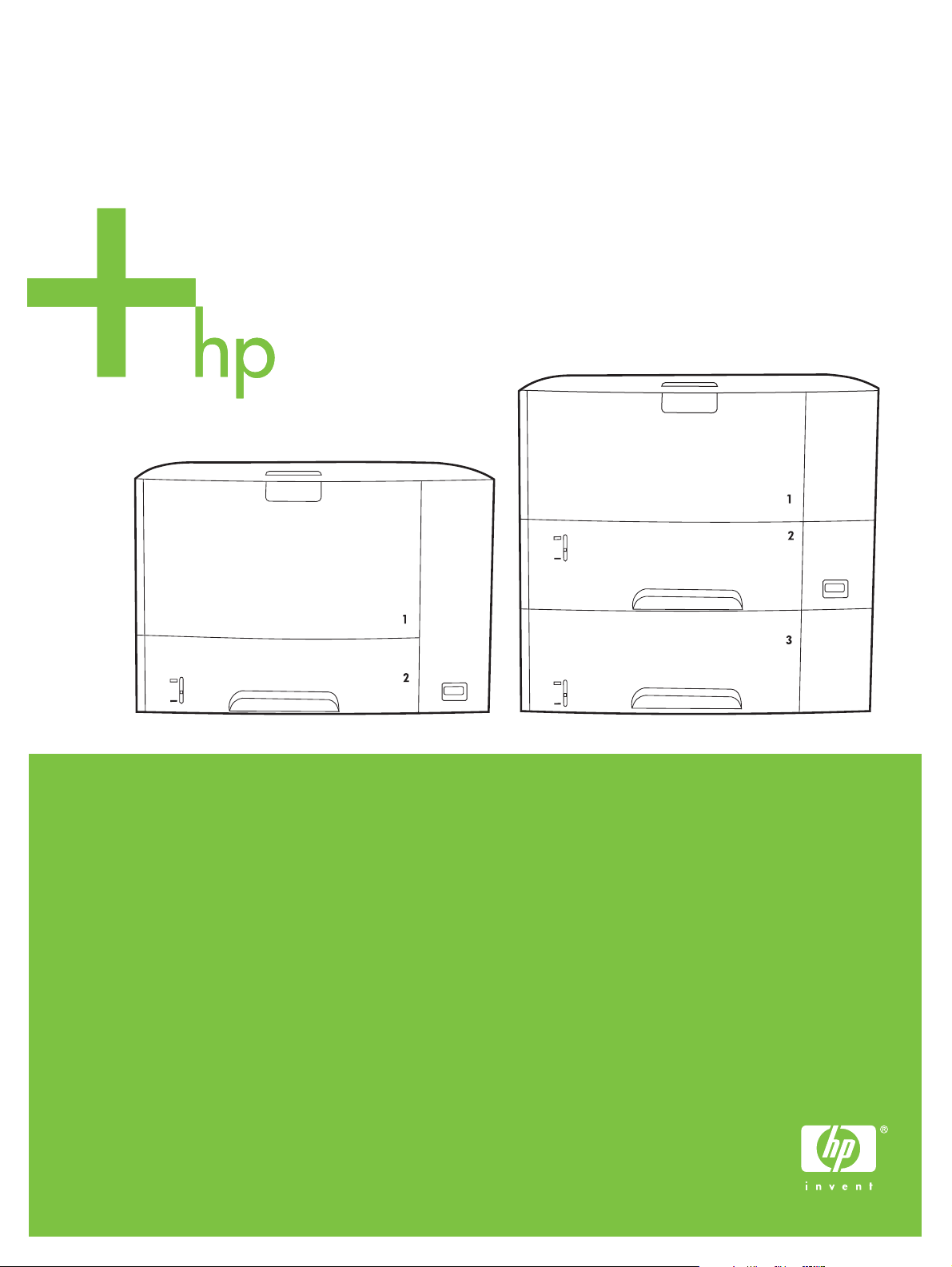
HP LaserJet P3005-serie printers
Gebruikershandleiding
Page 2
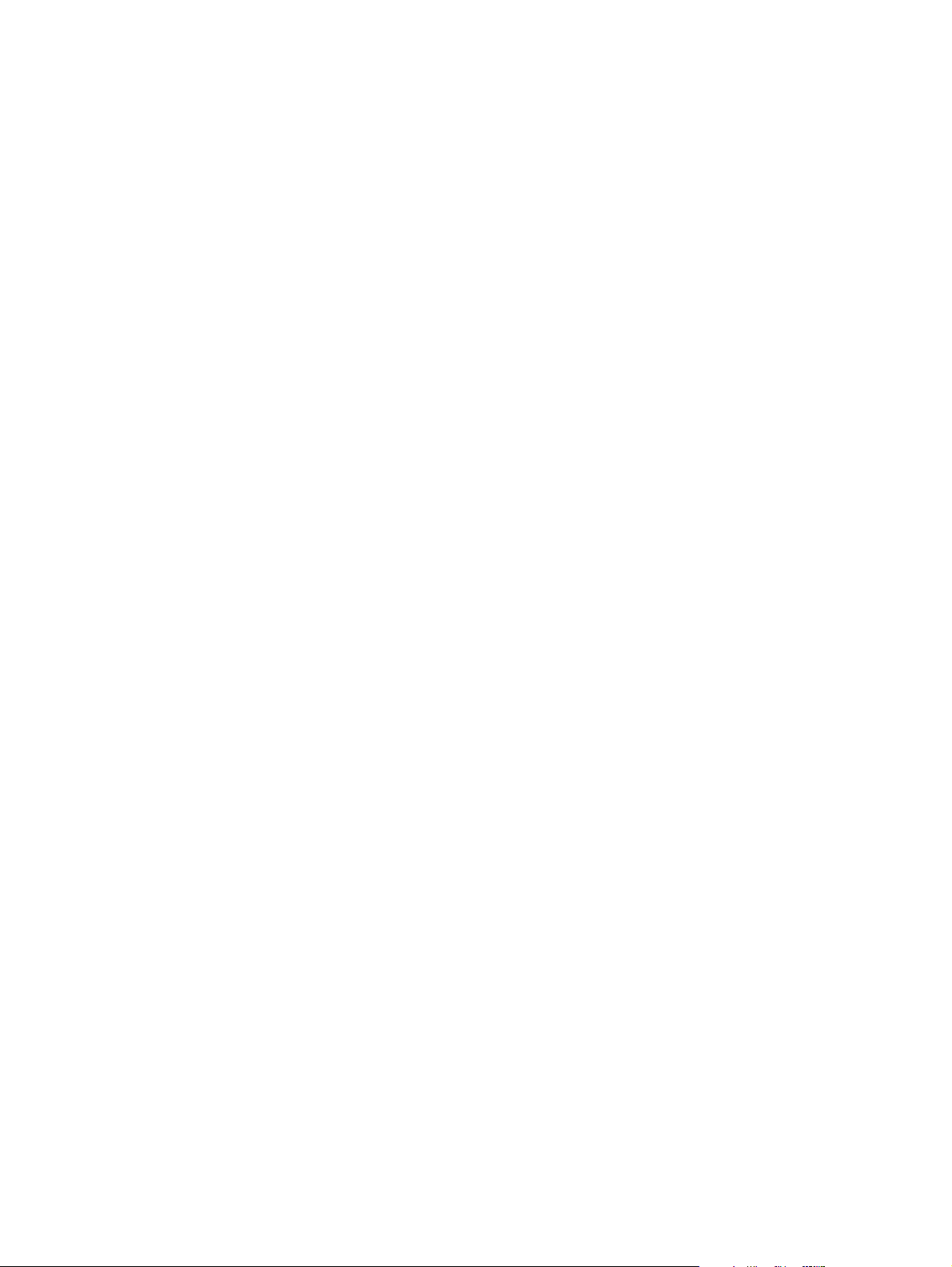
Page 3
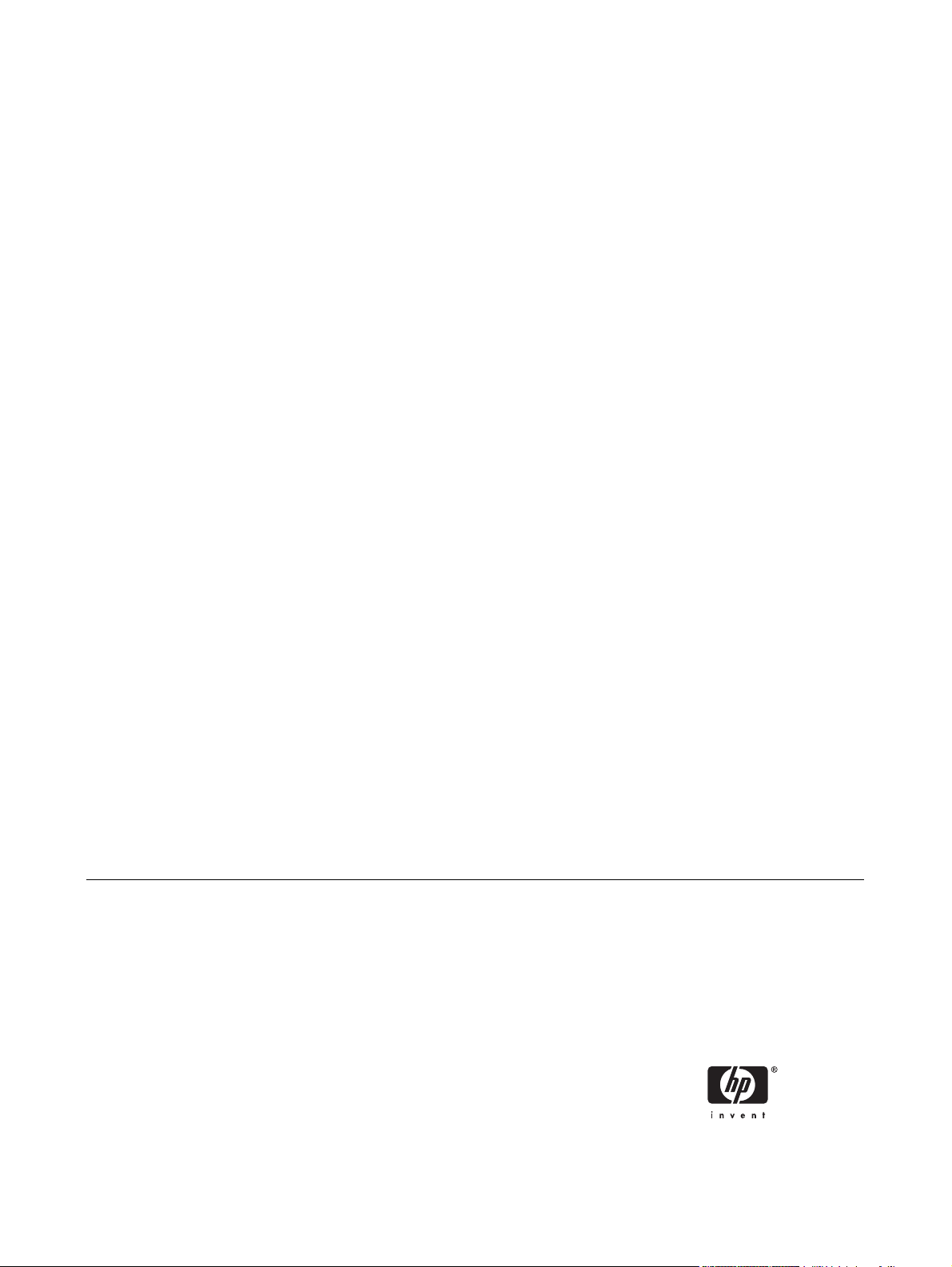
HP LaserJet P3005-serie printers
Gebruikershandleiding
Page 4
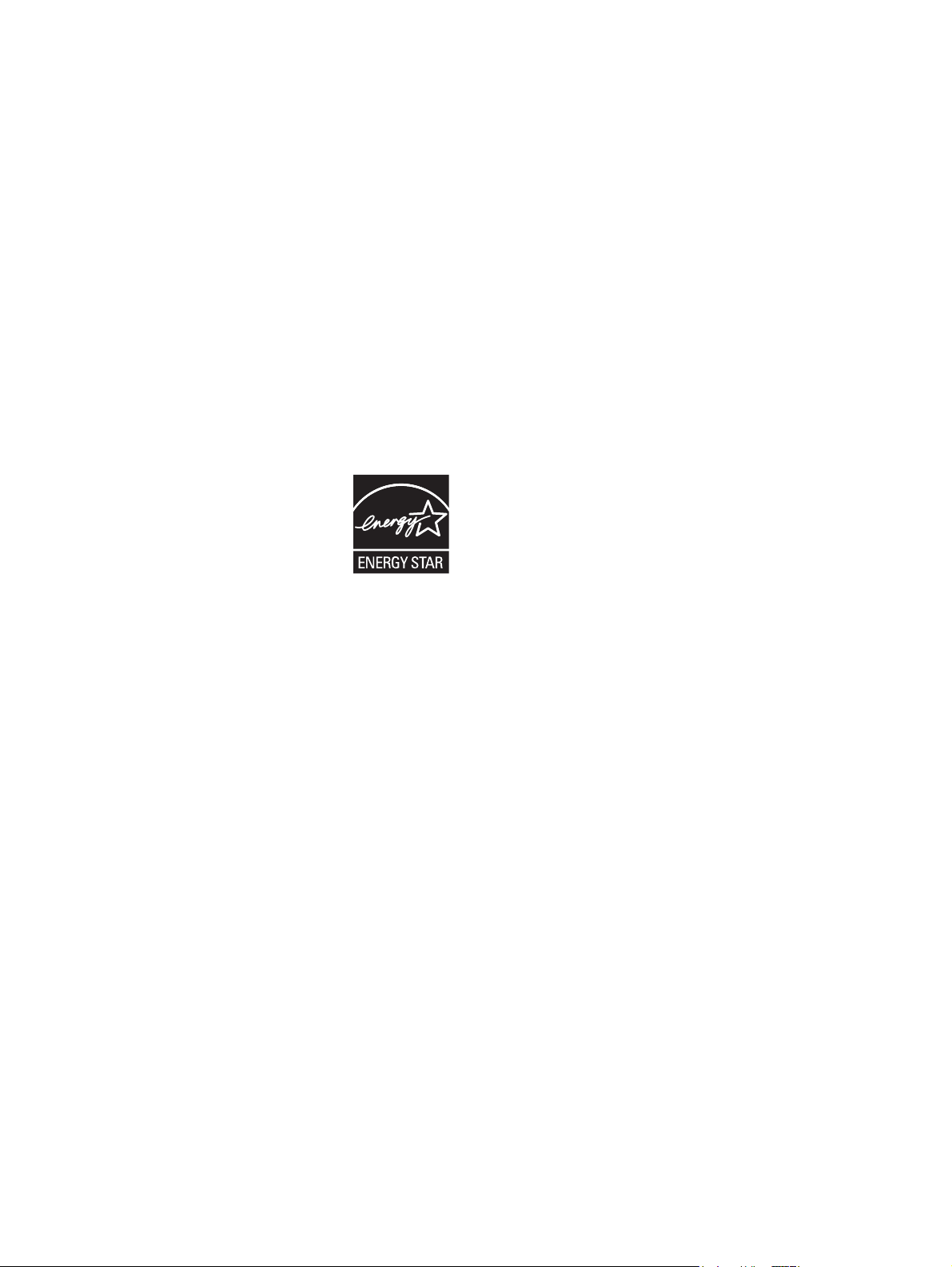
Copyright en licentie
© 2006 Copyright Hewlett-Packard
Development Company, L.P.
Verveelvoudiging, bewerking en vertaling
zonder voorafgaande schriftelijke
toestemming zijn verboden, behalve zoals
toegestaan door het auteursrecht.
De informatie in dit document kan zonder
vooraankondiging worden gewijzigd.
De enige garantie voor producten en
services van HP wordt uiteengezet in de
garantieverklaring die bij dergelijke
producten en services wordt geleverd. Niets
in deze verklaring mag worden opgevat als
een aanvullende garantie. HP is niet
aansprakelijk voor technische of
redactionele fouten of weglatingen in deze
verklaring.
Onderdeelnummer:
Q7812-90917
Edition 1, 10/2006
Handelsmerken
®
Adobe
, Acrobat® en PostScript® zijn
handelsmerken van Adobe Systems
Incorporated.
Linux is een in de Verenigde Staten
gedeponeerd handelsmerk van Linus
Torvalds.
Microsoft
®
, Windows® en Windows NT® zijn
in de Verenigde Staten gedeponeerde
handelsmerken van Microsoft Corporation.
®
UNIX
is een gedeponeerd handelsmerk van
The Open Group.
ENERGY STAR
®
logo
zijn in de Verenigde Staten
®
en het ENERGY STAR-
gedeponeerde handelsmerken van het
Environmental Protection Agency (bureau
voor milieubescherming van de overheid van
de VS).
Page 5
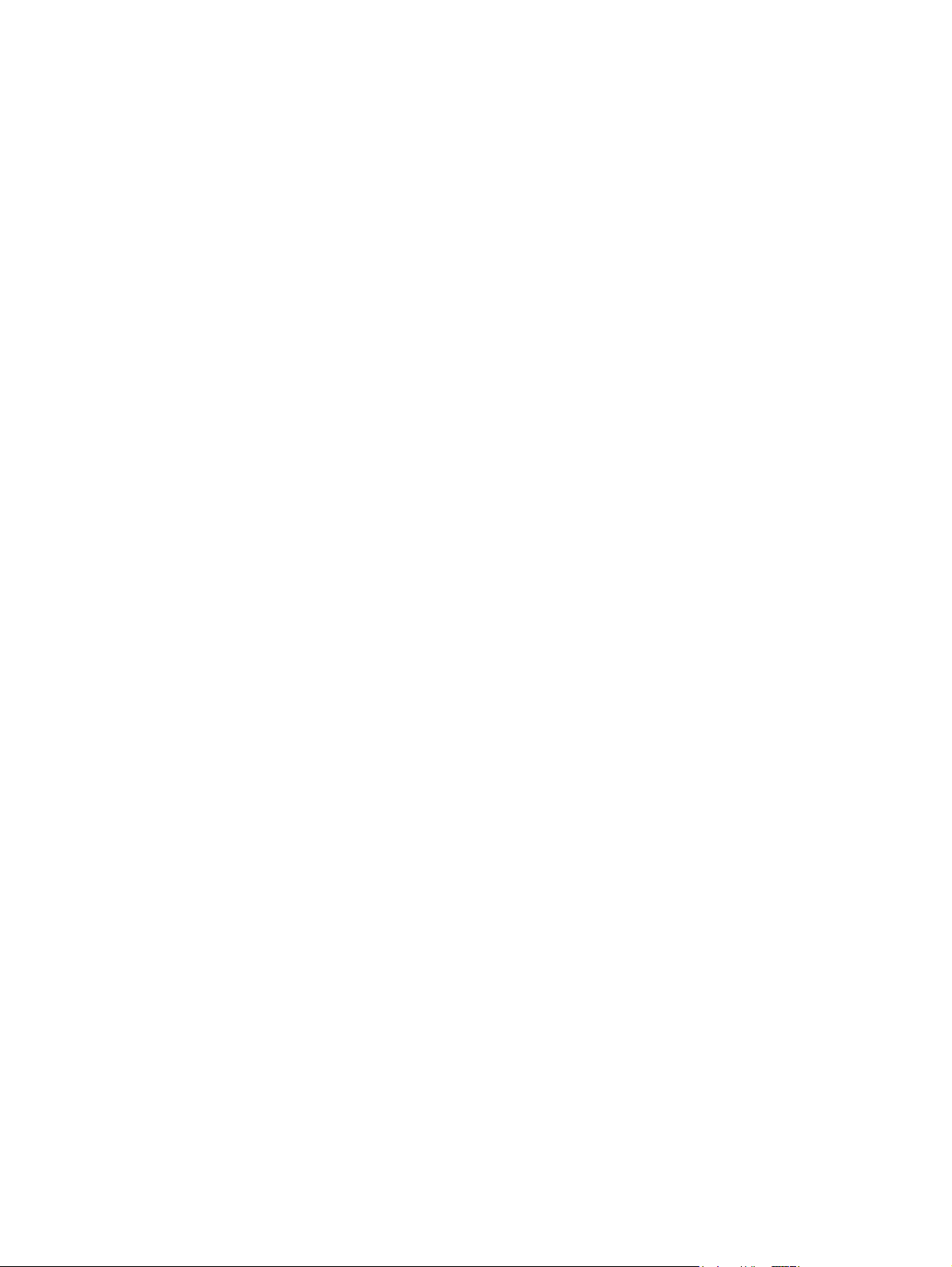
Inhoudsopgave
1 Basisinformatie over het apparaat
Vergelijking tussen apparaten .............................................................................................................. 2
Functievergelijking ............................................................................................................................... 3
Rondleiding .......................................................................................................................................... 5
Apparaatonderdelen ............................................................................................................ 5
Interfacepoorten ................................................................................................................... 6
Apparaatsoftware ................................................................................................................................. 7
Ondersteunde besturingssystemen ..................................................................................... 7
Ondersteunde printerdrivers ................................................................................................ 7
De juiste printerdriver selecteren ......................................................................................... 7
Driver-autoconfiguratie ........................................................................................ 8
Nu bijwerken ....................................................................................................... 8
HP Driver-preconfiguratie .................................................................................... 8
Prioriteit van afdrukinstellingen ............................................................................................ 8
De printerdrivers openen ..................................................................................................... 9
Software voor Macintosh-computers ................................................................................. 10
Software verwijderen uit het Macintosh-besturingssysteem ............................. 10
Hulpprogramma's ............................................................................................................... 10
HP Web Jetadmin ............................................................................................. 11
Geïntegreerde webserver ................................................................................. 11
HP-software voor eenvoudig printeronderhoud ................................................ 11
Overige componenten en hulpprogramma's ..................................................... 12
Ondersteunde besturingssystemen .................................................. 11
Ondersteunde browsers ................................................................... 12
2 Bedieningspaneel
Overzicht ............................................................................................................................................ 14
Lay-out van het bedieningspaneel ..................................................................................................... 15
De menu's van het bedieningspaneel gebruiken ............................................................................... 17
De menu's gebruiken ......................................................................................................... 17
Menu Demo ........................................................................................................................................ 18
Menu Taak ophalen ........................................................................................................................... 19
Menu Informatie ................................................................................................................................. 20
Menu Papierverwerking ...................................................................................................................... 21
Menu Apparaat configureren .............................................................................................................. 23
Submenu Afdrukken .......................................................................................................... 23
Submenu Afdrukkwaliteit ................................................................................................... 25
Submenu Systeeminstellingen .......................................................................................... 28
I/O-submenu ...................................................................................................................... 32
NLWW iii
Page 6
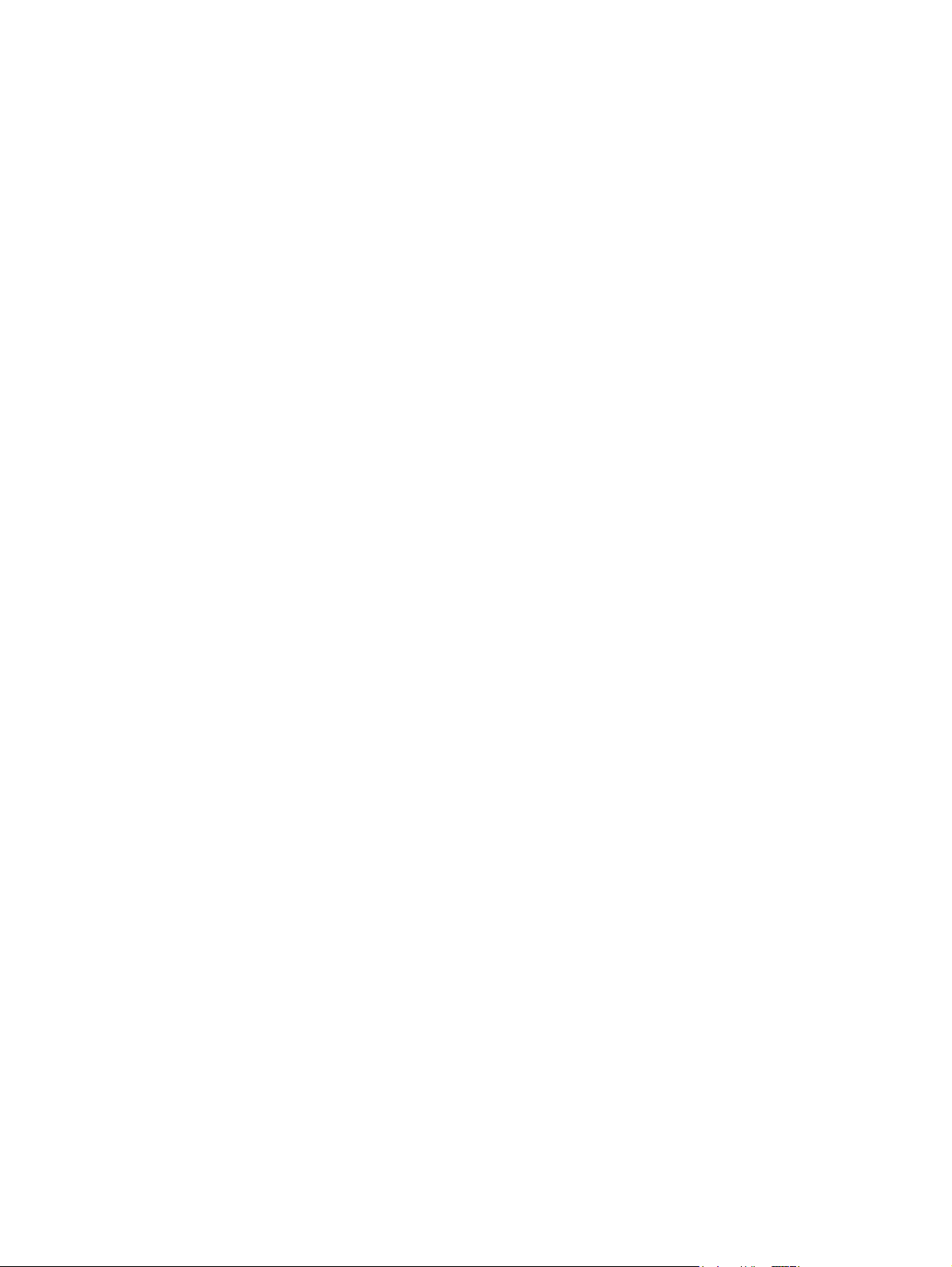
Submenu Herstellen .......................................................................................................... 33
Menu Diagnostiek ............................................................................................................................... 34
Menu Service ..................................................................................................................................... 35
Configuratie-instellingen van het bedieningspaneel wijzigen ............................................................. 36
Instellingen bedieningspaneel wijzigen .............................................................................. 36
Een instelling op het bedieningspaneel wijzigen ............................................... 36
Adres weergeven ............................................................................................................... 36
Opties voor ladegedrag ..................................................................................................... 37
Sluimervertraging ............................................................................................................... 38
Printerbesturingstaal .......................................................................................................... 38
Verwijderbare waarschuwingen ......................................................................................... 39
Automatisch doorgaan ....................................................................................................... 39
Cartridge bijna leeg ............................................................................................................ 40
Reactie op een lege cartridge ............................................................................................ 40
Hervatten na papierstoring ................................................................................................ 41
RAM-schijf ......................................................................................................................... 41
Taal .................................................................................................................................... 42
3 I/O-configuratie (Input/output)
Parallelle configuratie ......................................................................................................................... 44
USB-configuratie ................................................................................................................................ 45
De USB-kabel aansluiten ................................................................................................... 45
Netwerkconfiguratie ............................................................................................................................ 46
TCP/IP-parameters handmatig configureren via het bedieningspaneel ............................ 46
Een IPv4-adres instellen ................................................................................... 46
Het subnetmasker instellen ............................................................................... 47
De standaardgateway instellen ......................................................................... 47
Netwerkprotocollen uitschakelen (optioneel) ..................................................................... 48
IPX/SPX uitschakelen ....................................................................................... 48
AppleTalk uitschakelen ..................................................................................... 48
DLC/LLC uitschakelen ...................................................................................... 48
Enhanced I/O-configuratie (EIO) ....................................................................................... 49
HP Jetdirect EIO-printservers ........................................................................... 49
4 Afdrukmateriaal en laden
Algemene richtlijnen voor afdrukmateriaal ......................................................................................... 52
Papier dat u moet vermijden .............................................................................................. 52
Papier dat het apparaat kan beschadigen ......................................................................... 53
Algemene specificaties voor afdrukmateriaal .................................................................... 53
Overwegingen voor het afdrukmateriaal ............................................................................................ 54
Enveloppen ........................................................................................................................ 54
Enveloppen met dubbele naden ....................................................................... 54
Enveloppen met een verwijderbare kleefstrook of met flappen ........................ 55
Envelopmarges ................................................................................................. 55
Enveloppen bewaren ........................................................................................ 55
Etiketten ............................................................................................................................. 55
Afwerking van etiketten ..................................................................................... 56
Transparanten ................................................................................................................... 56
Kaarten en zwaar afdrukmateriaal ..................................................................................... 56
Samenstelling van de kaarten ........................................................................... 57
iv NLWW
Page 7
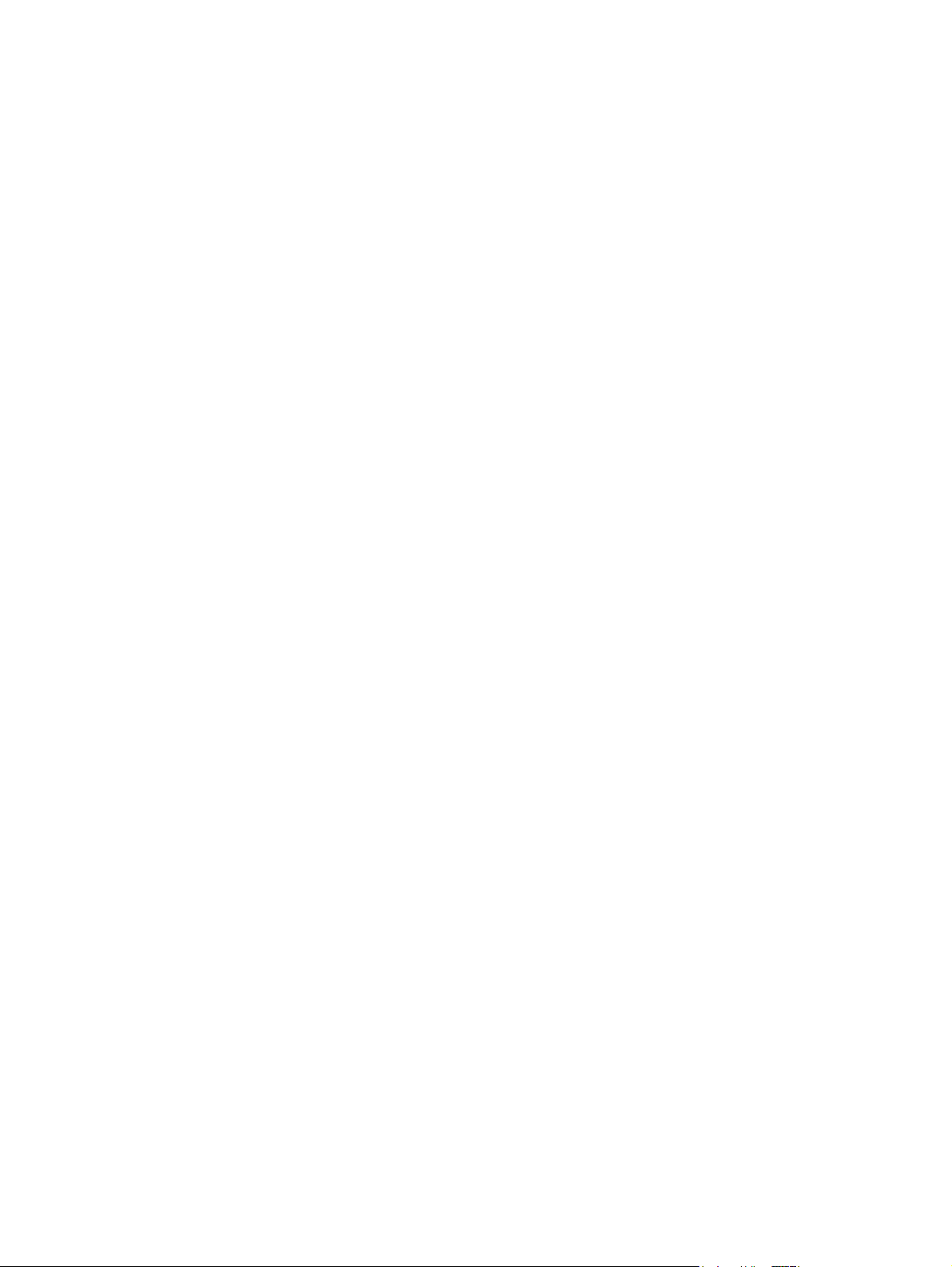
Afdrukmateriaal selecteren ................................................................................................................. 59
Omgeving voor afdrukken en bewaren van het papier ....................................................................... 62
Afdrukmateriaal plaatsen .................................................................................................................... 63
Afdruktaken beheren .......................................................................................................................... 69
Uitvoerbakken selecteren ................................................................................................................... 71
5 Afdrukken
Functies in de Windows-apparaatdriver gebruiken ............................................................................ 74
Functies in de Macintosh-apparaatdriver gebruiken .......................................................................... 80
Een afdruktaak annuleren .................................................................................................................. 83
Opgeslagen taken beheren ................................................................................................................ 84
Richtlijnen voor kaarten ..................................................................................... 57
Briefpapier en voorbedrukte formulieren ........................................................................... 57
Ondersteunde formaten afdrukmateriaal ........................................................................... 59
Ondersteunde afdrukmaterialen ........................................................................................ 61
Lade 1 (multifunctionele lade) vullen ................................................................................. 63
De werking van lade 1 aanpassen ..................................................................................... 65
Papier in lade 2 en optionele lade 3 plaatsen ................................................................... 65
Speciaal afdrukmateriaal plaatsen ..................................................................................... 67
Bron ................................................................................................................................... 69
Soort en Formaat ............................................................................................................... 69
Afdrukken naar de bovenste uitvoerbak ............................................................................ 71
Afdrukken naar de achterste uitvoerbak ............................................................................ 72
Snelinstellingen maken en gebruiken ................................................................................ 74
Watermerken gebruiken .................................................................................................... 75
Formaat van documenten wijzigen .................................................................................... 75
Aangepast papierformaat instellen in de printerdriver ....................................................... 75
Ander papier gebruiken en omslagbladen afdrukken ........................................................ 76
Een lege eerste pagina afdrukken ..................................................................................... 76
Meerdere pagina's op een vel papier afdrukken ................................................................ 76
Op beide zijden van het papier afdrukken ......................................................................... 77
Automatisch dubbelzijdig afdrukken gebruiken ................................................. 78
Handmatig dubbelzijdig afdrukken .................................................................... 78
Pagina-indelingsopties voor dubbelzijdig afdrukken ......................................... 78
Het tabblad Services gebruiken ......................................................................................... 79
Voorinstellingen maken en gebruiken ................................................................................ 80
Een omslagblad afdrukken ................................................................................................ 80
Meerdere pagina's op een vel papier afdrukken ................................................................ 81
Op beide zijden van het papier afdrukken ......................................................................... 81
De huidige afdruktaak afbreken via het bedieningspaneel van de printer ......................... 83
Een afdruktaak afbreken vanuit het programma ................................................................ 83
6 Het apparaat beheren en onderhouden
informatiepagina’s gebruiken ............................................................................................................. 88
E-mailwaarschuwingen configureren ................................................................................................. 90
De HP-software voor eenvoudig printeronderhoud gebruiken ........................................................... 91
De HP-software voor eenvoudig printeronderhoud openen .............................................. 91
Gebieden van de HP-software voor eenvoudig printeronderhoud ..................................... 91
De geïntegreerde webserver gebruiken ............................................................................................. 93
De geïntegreerde webserver openen via een netwerkverbinding ..................................... 93
NLWW v
Page 8
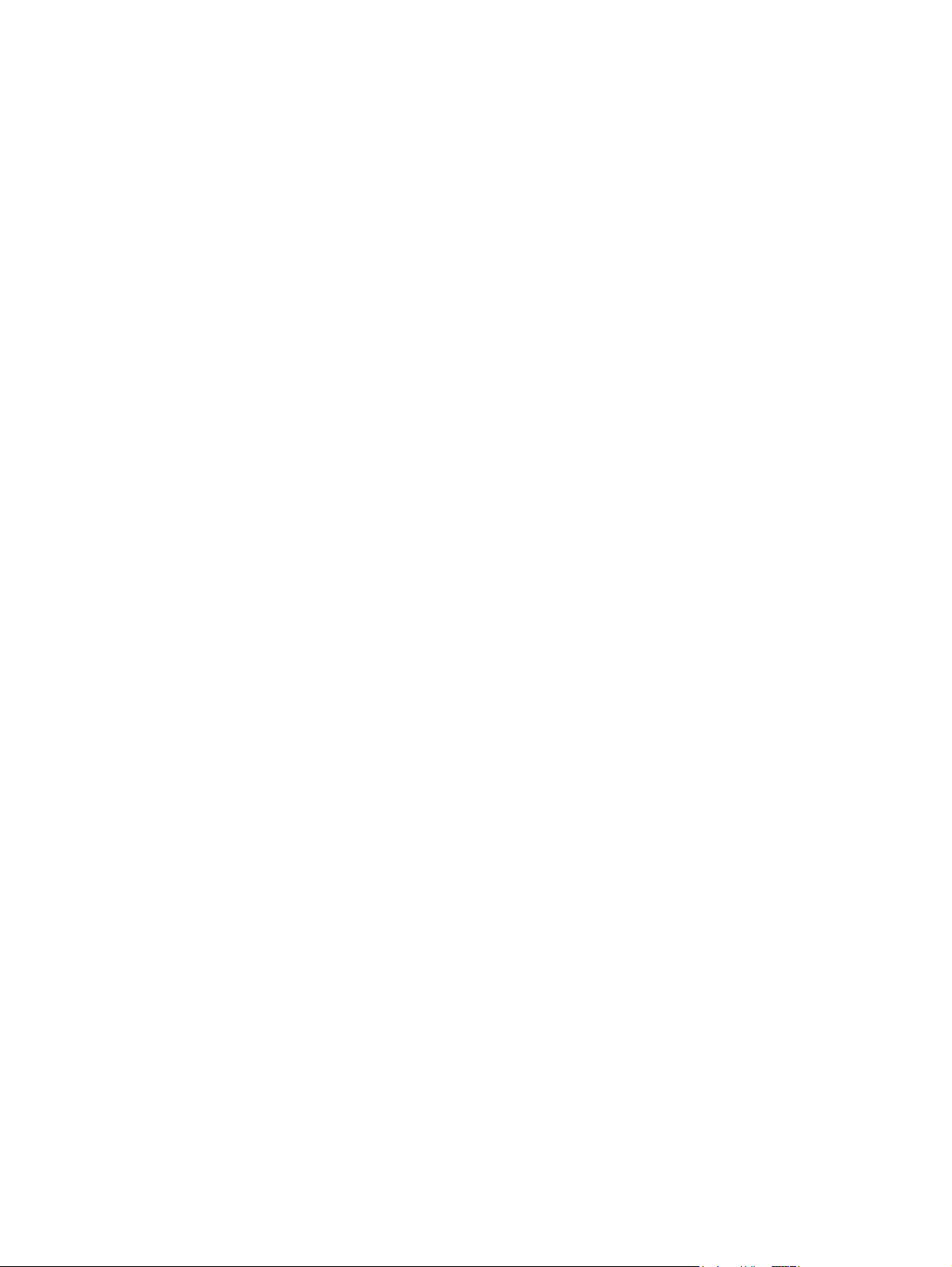
Gebieden van de geïntegreerde webserver ...................................................................... 94
HP Web Jetadmin-software gebruiken ............................................................................................... 96
De HP Printer Utility voor Macintosh gebruiken ................................................................................. 97
De HP Printer Utility openen .............................................................................................. 97
Functies van de HP Printer Utility ...................................................................................... 97
Benodigdheden beheren .................................................................................................................... 99
Levensduur van de benodigdheden .................................................................................. 99
Vervangingstijden voor printcartridges (bij benadering) .................................................... 99
De printcartridge beheren .................................................................................................. 99
Benodigdheden en onderdelen vervangen ...................................................................................... 101
Richtlijnen voor vervanging .............................................................................................. 101
De printcartridge vervangen ............................................................................................ 101
Het apparaat reinigen ....................................................................................................................... 105
De buitenkant reinigen ..................................................................................................... 105
De papierbaan reinigen ................................................................................................... 105
7 Problemen oplossen
Controlelijst voor probleemoplossing ............................................................................................... 108
Factoren die de prestaties van het apparaat beïnvloeden ............................................... 108
Schema voor het oplossen van problemen ...................................................................................... 109
Stap 1: Verschijnt KLAAR op het display van het bedieningspaneel? ............................. 109
Stap 2: Kunt u een configuratiepagina afdrukken? ......................................................... 109
Stap 3: Kunt u afdrukken vanuit een programma? ......................................................... 110
Stap 4: Wordt de taak correct afgedrukt? ........................................................................ 111
Stap 5: Selecteert het apparaat de laden? ...................................................................... 112
Algemene afdrukproblemen oplossen .............................................................................................. 11 4
Soorten berichten op het bedieningspaneel ..................................................................................... 117
Berichten op het bedieningspaneel .................................................................................................. 118
Veelvoorkomende oorzaken van papierstoringen ............................................................................ 135
Storingslocaties ................................................................................................................................ 136
Storingsherstel ................................................................................................................. 136
Storingen verhelpen ......................................................................................................................... 137
Storingen in het gebied rondom de invoerladen verhelpen ............................................. 137
Papierstoringen in het gebied rondom de printcartridge verhelpen ................................. 138
Storingen in het gebied rondom de uitvoerbakken verhelpen ......................................... 140
Storingen in de optionele duplexeenheid verhelpen ........................................................ 142
Regelmatig terugkerende storingen verhelpen ................................................................ 143
Problemen met de afdrukkwaliteit oplossen ..................................................................................... 145
Problemen met afdrukkwaliteit veroorzaakt door papier .................................................. 145
Problemen met afdrukkwaliteit veroorzaakt door de omgeving ....................................... 145
Problemen met afdrukkwaliteit veroorzaakt door papierstoringen ................................... 145
Voorbeelden van afdrukproblemen .................................................................................. 146
Lichte afdrukken (deel van de pagina) ............................................................................ 147
Lichte afdrukken (hele pagina) ....................................................................................... 148
Tonervlekken .................................................................................................................. 148
Opslag van printcartridges ................................................................................ 99
Originele HP-printcartridges gebruiken ............................................................. 99
Beleid van HP ten aanzien van printcartridges die niet van HP zijn ............... 100
Echtheidscontrole van printcartridges ............................................................. 100
HP fraudehotline en -website .......................................................................... 100
vi NLWW
Page 9
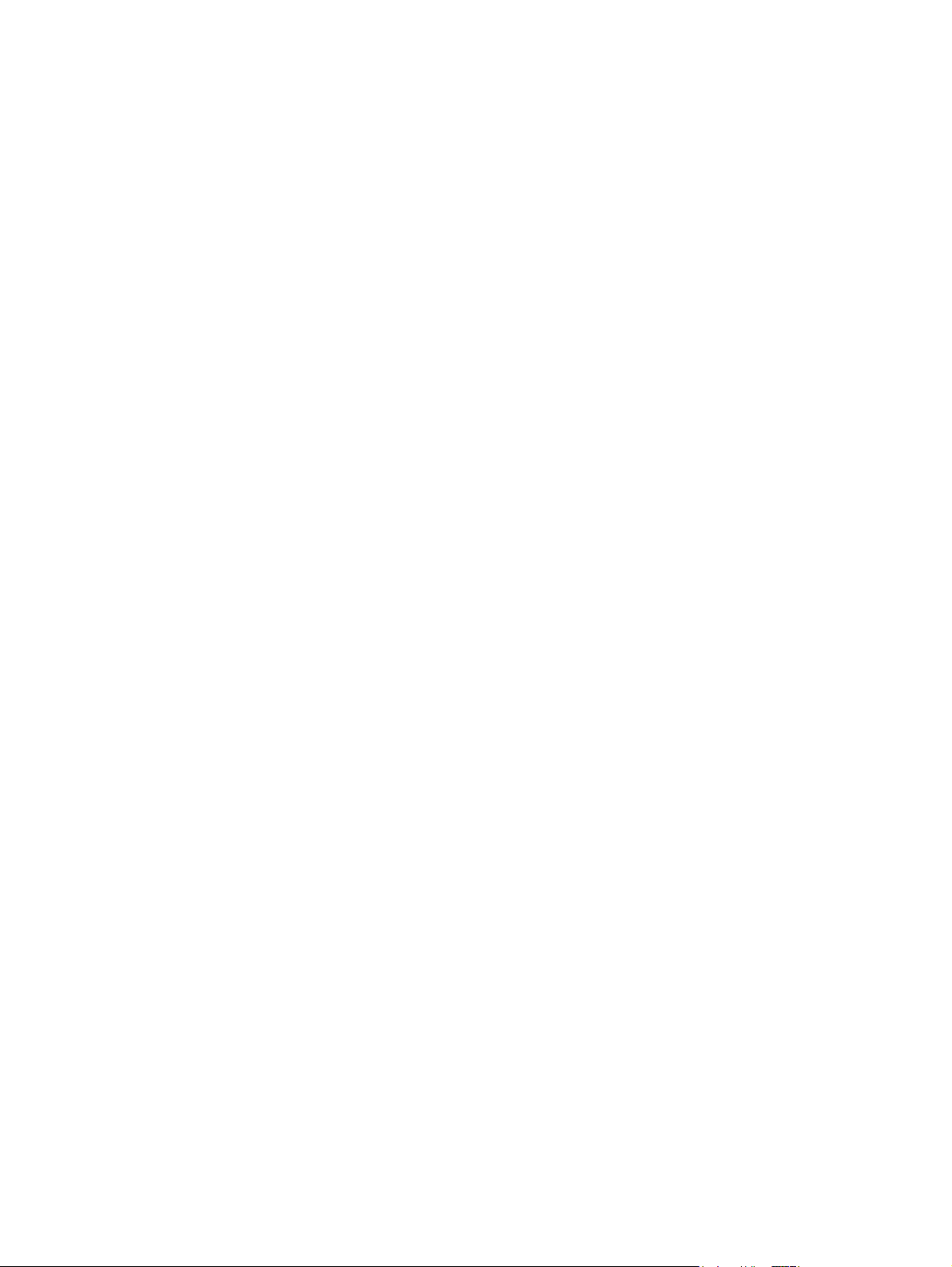
Weggevallen tekst .......................................................................................................... 149
Lijnen .............................................................................................................................. 149
Grijze achtergrond .......................................................................................................... 149
Tonervegen ..................................................................................................................... 150
Losse toner ..................................................................................................................... 150
Fouten die steeds terugkeren ......................................................................................... 151
Beeldherhaling ................................................................................................................ 151
Vervormde tekens ........................................................................................................... 152
Scheve pagina ................................................................................................................. 152
Krullen of golven ............................................................................................................. 153
Kreukels en vouwen ....................................................................................................... 153
Verticale witte strepen .................................................................................................... 154
Bandensporen ................................................................................................................ 154
Witte vlekken op zwart .................................................................................................... 155
Lijnen met vegen ............................................................................................................ 155
Vage afdruk .................................................................................................................... 156
Willekeurig herhaald beeld ............................................................................................. 156
Problemen met afdrukken vanuit het netwerk oplossen ................................................................... 158
Algemene Windows-problemen oplossen ....................................................................................... 159
Algemene problemen met een Macintosh oplossen ........................................................................ 160
Problemen met Linux oplossen ........................................................................................................ 163
Algemene PostScript-problemen oplossen ...................................................................................... 164
Algemene problemen ....................................................................................................... 164
Bijlage A Benodigdheden en accessoires
Onderdelen, accessoires en benodigdheden bestellen ................................................................... 166
Rechtstreeks bestellen bij HP .......................................................................................... 166
Bestellen via service- of ondersteuningsleveranciers ...................................................... 166
Rechtstreeks bestellen via de geïntegreerde webserver (voor apparaten die in een
netwerk zijn opgenomen) ................................................................................................. 166
Bestellen via de geïntegreerde webserver ...................................................... 166
Rechtstreeks bestellen via de HP-software voor eenvoudig printeronderhoud (voor
apparaten die rechtstreeks zijn aangesloten op een computer) ...................................... 166
Onderdeelnummers .......................................................................................................................... 167
Accessoires voor papierverwerking ................................................................................. 167
Printcartridge ................................................................................................................... 167
Geheugen ........................................................................................................................ 167
Kabels en interfaces ........................................................................................................ 168
Afdrukmateriaal ................................................................................................................ 168
Bijlage B Service en ondersteuning
Beperkte garantie van Hewlett-Packard ........................................................................................... 171
Printcartridge beperkte garantie ....................................................................................................... 173
HP Klantenondersteuning ................................................................................................................ 174
Online services ................................................................................................................ 174
Telefonische ondersteuning ............................................................................................. 174
Softwarehulpprogramma's, drivers en elektronische informatie ...................................... 174
Rechtstreeks HP-accessoires of -benodigdheden bestellen ........................................... 174
Service-informatie van HP ............................................................................................... 174
Serviceovereenkomsten van HP ..................................................................................... 174
NLWW vii
Page 10
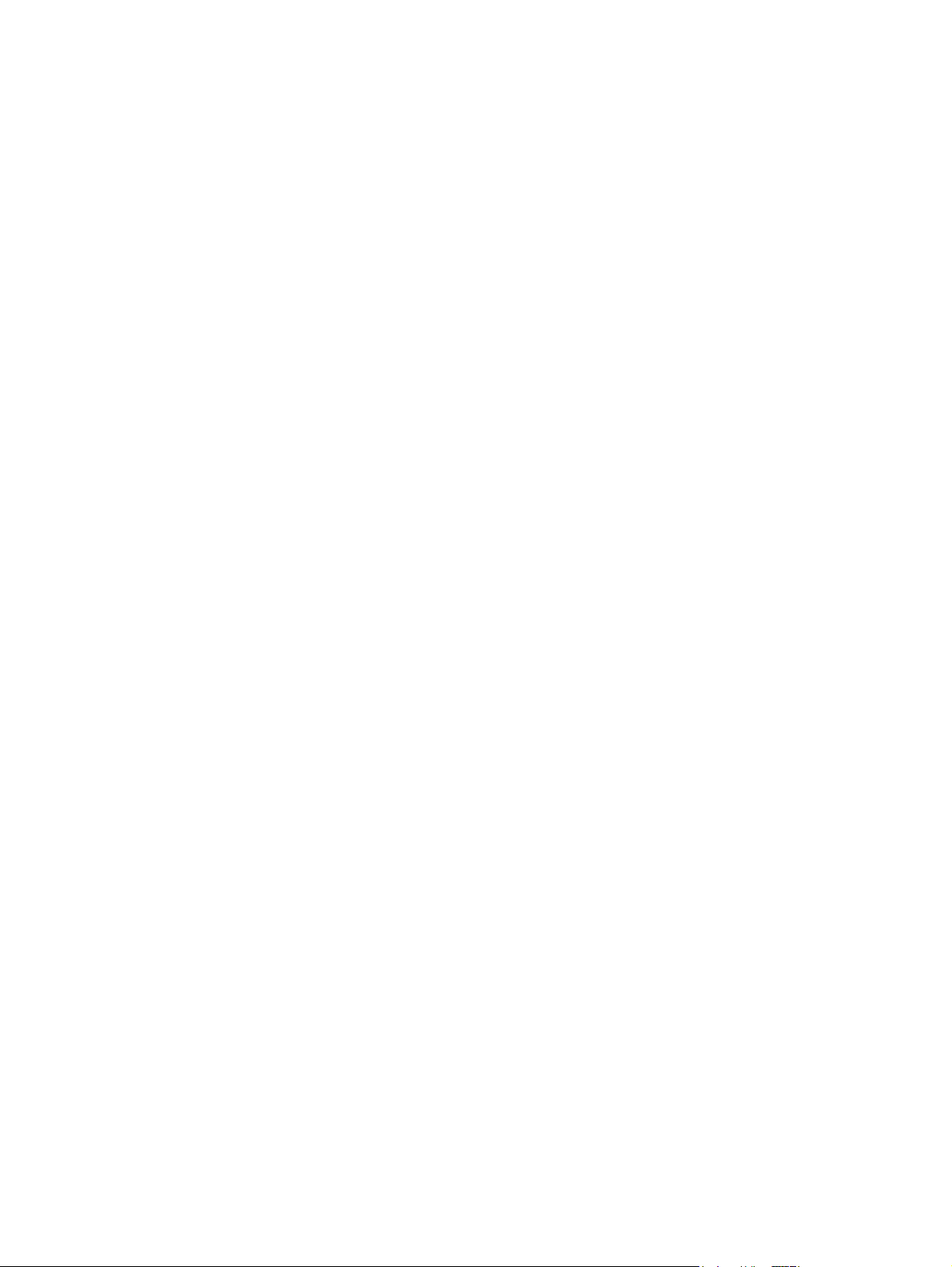
HP-software voor eenvoudig printeronderhoud ............................................................... 175
HP-ondersteuning en informatie voor Macintosh-computers ........................................... 175
Onderhoudsovereenkomsten van HP .............................................................................................. 176
On-site serviceovereenkomsten ...................................................................................... 176
Het apparaat opnieuw verpakken .................................................................................... 176
Verlenging van de garantie .............................................................................................. 177
Bijlage C Specificaties
Productspecificaties ......................................................................................................................... 180
Stroomvoorziening ........................................................................................................................... 181
Akoestische specificaties ................................................................................................................. 182
Omgevingsvereisten ......................................................................................................................... 183
Bijlage D Overheidsinformatie
FCC-voorschriften ............................................................................................................................ 186
Milieuvriendelijke producten ............................................................................................................. 187
Milieubescherming ........................................................................................................... 187
Ozonproductie ................................................................................................................. 187
Lager energieverbruik ...................................................................................................... 187
Tonerverbruik ................................................................................................................... 187
Papierverbruik .................................................................................................................. 187
Plastic onderdelen ........................................................................................................... 187
Afdrukbenodigdheden voor HP LaserJet ......................................................................... 187
Informatie over het programma voor het retourneren en recyclen van benodigdheden
van HP ............................................................................................................................. 188
Papier .............................................................................................................................. 188
Materiaalbeperkingen ...................................................................................................... 188
Voorschriften voor het afdanken van apparaten voor privé-huishoudens in de Europese
Unie ................................................................................................................................. 189
Material Safety Data Sheet (MSDS, chemiekaart) .......................................................... 189
Meer informatie ................................................................................................................ 190
Conformiteitsverklaring ..................................................................................................................... 191
Conformiteitsverklaring .................................................................................................... 191
Veiligheidsverklaringen .................................................................................................................... 192
Laserverklaring ................................................................................................................ 192
Canadese DOC-voorschriften .......................................................................................... 192
VCCI-verklaring (Japan) .................................................................................................. 192
Netsnoerverklaring (Japan) ............................................................................................. 192
EMI-verklaring (Korea) ..................................................................................................... 192
Laserverklaring voor Finland ........................................................................................... 192
On-site service op de volgende dag ................................................................ 176
Wekelijkse on-site service (volumeservice) .................................................... 176
Bijlage E Werken met geheugenkaarten en printserverkaarten
Overzicht .......................................................................................................................................... 196
Geheugen installeren ....................................................................................................................... 197
Apparaatgeheugen installeren ......................................................................................... 197
De installatie van DIMM-modules controleren .................................................................................. 201
Zuinig omspringen met (permanente) bronnen ............................................................................... 202
viii NLWW
Page 11
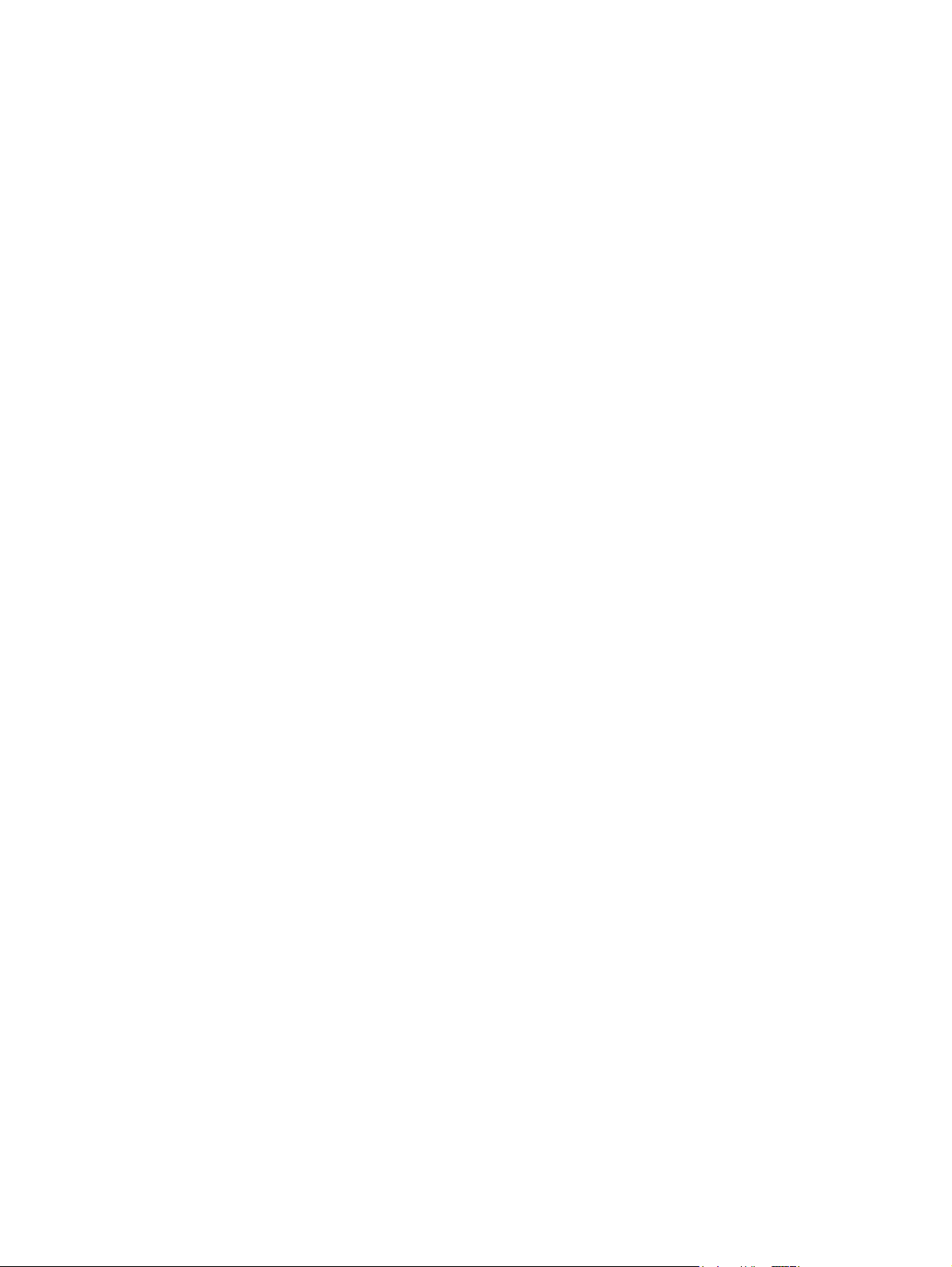
Geheugen inschakelen voor Windows ............................................................................................. 203
HP Jetdirect-printserverkaarten gebruiken ....................................................................................... 204
Een HP Jetdirect-printserverkaart installeren .................................................................. 204
Een HP Jetdirect-printserverkaart verwijderen ................................................................ 205
Woordenlijst .................................................................................................................................................... 207
Index ................................................................................................................................................................. 211
NLWW ix
Page 12
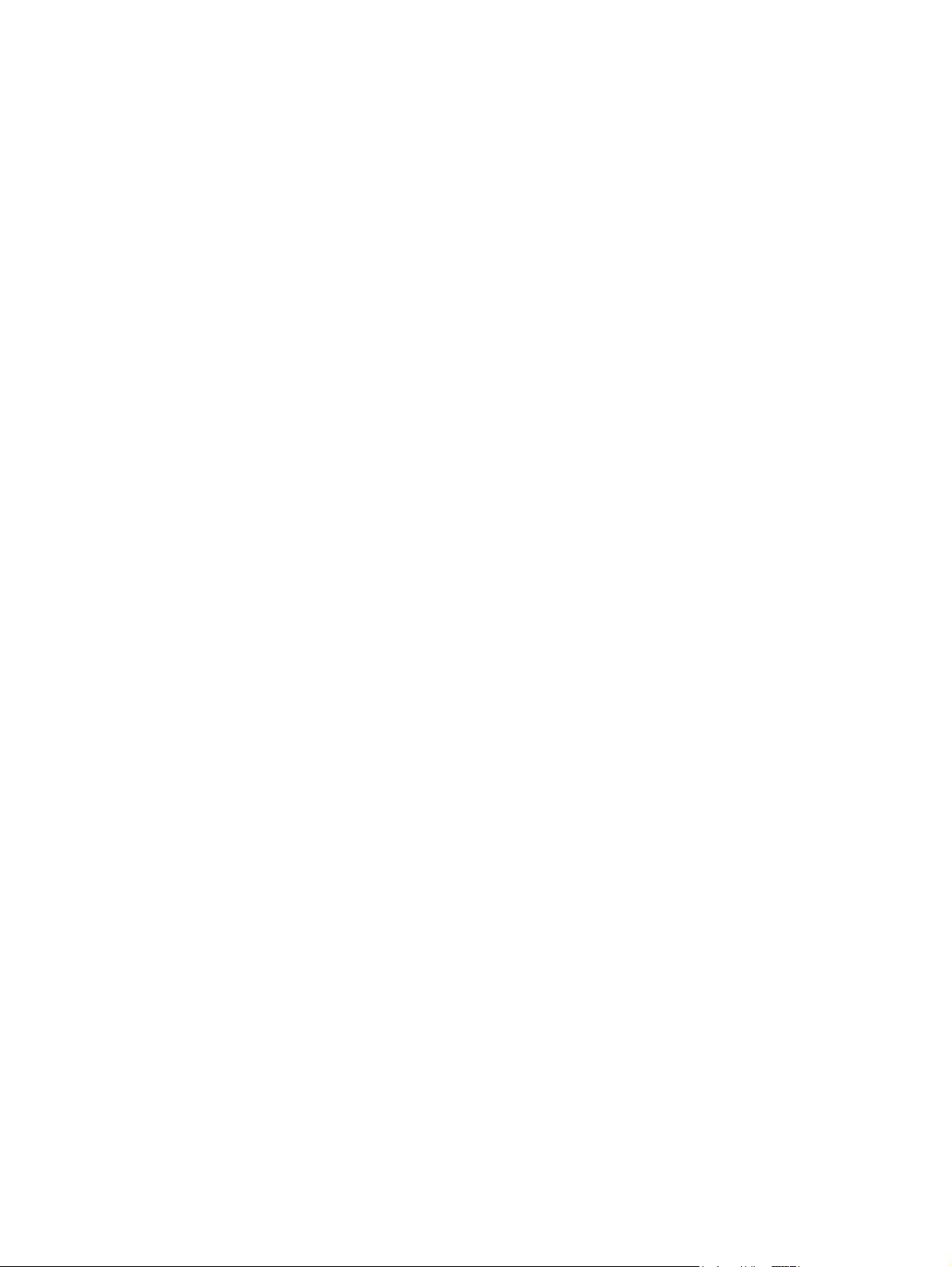
x NLWW
Page 13
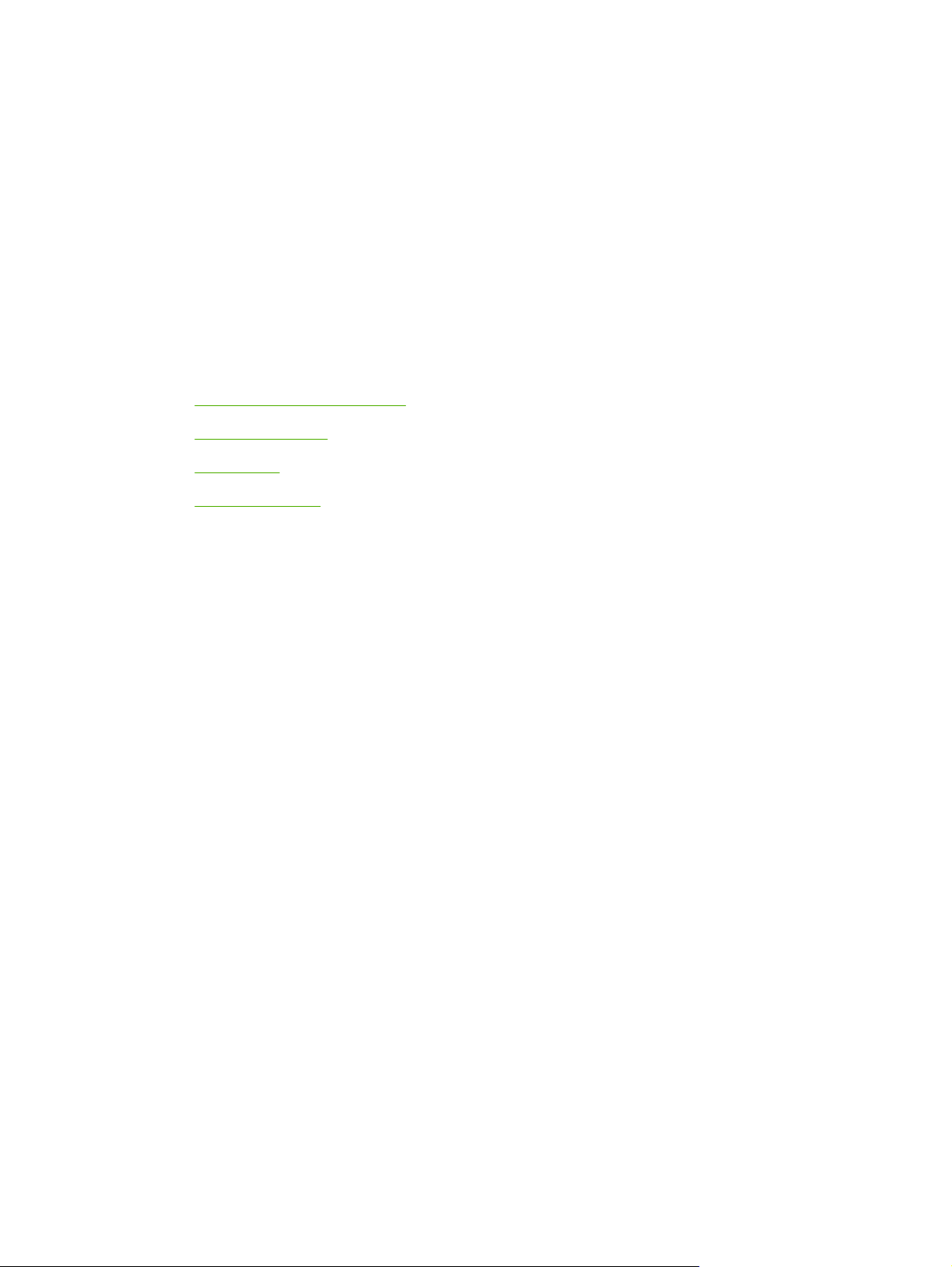
1 Basisinformatie over het apparaat
Zodra het apparaat geïnstalleerd en gebruiksklaar is, is het verstandig om een paar minuten de tijd te
nemen om uzelf vertrouwd te maken met het apparaat. In dit hoofdstuk vindt u basisinformatie over de
functies van het apparaat:
Vergelijking tussen apparaten
●
Functievergelijking
●
Rondleiding
●
Apparaatsoftware
●
NLWW 1
Page 14
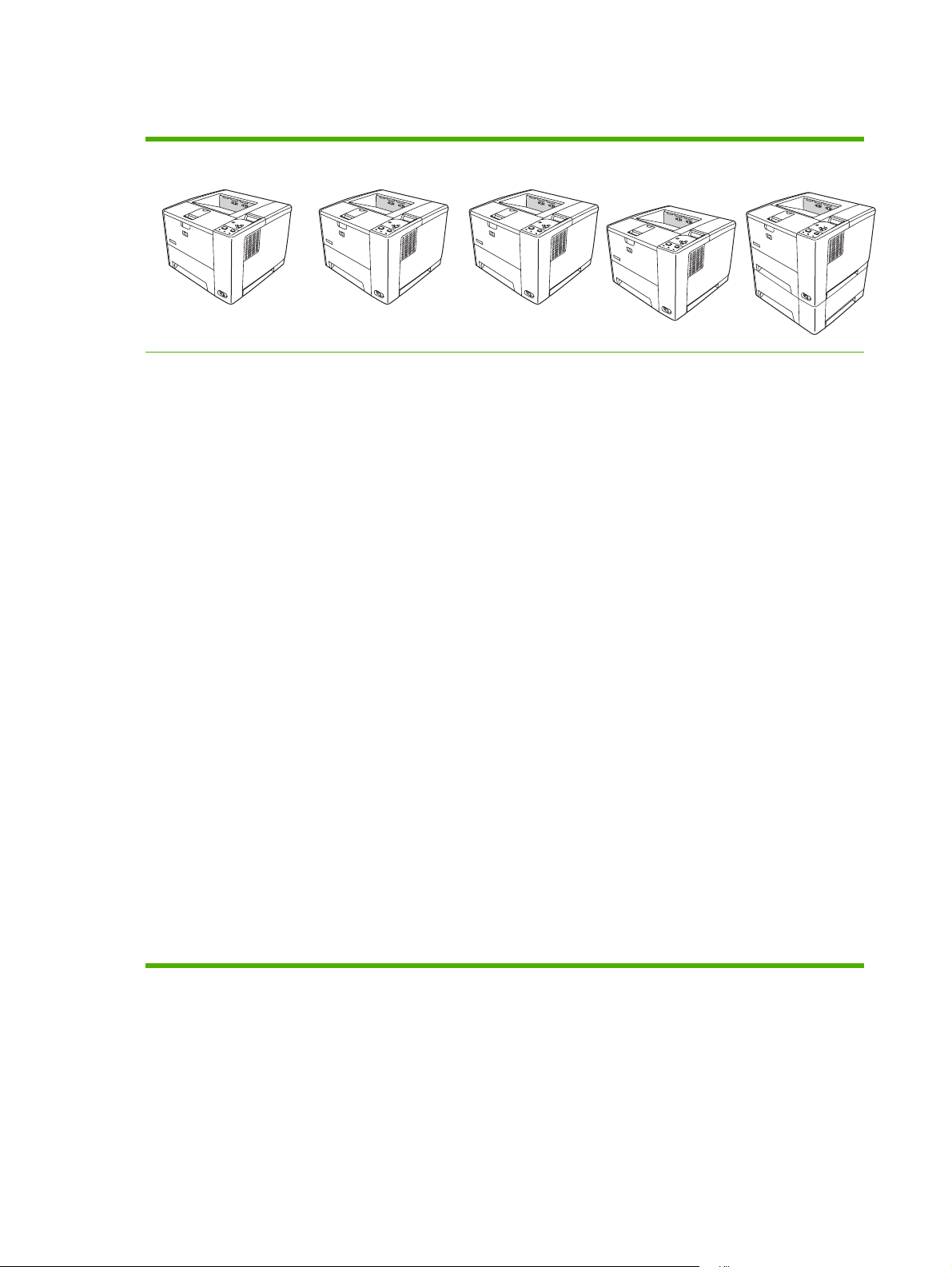
Vergelijking tussen apparaten
HP LaserJet P3005 HP LaserJet P3005d HP LaserJet P3005n HP LaserJet
Drukt tot
●
35 pagina's-perminuut (ppm) af op
materiaal van Letterformaat en tot
33 pagina's per
minuut op materiaal
van A4-formaat
Totaal 48 MB RAM
●
Multifunctionele
●
lade (lade 1) voor
100 vel, invoerlade
(lade 2) voor 500 vel
en uitvoerbak voor
250 vel
Hi-Speed USB 2.0-
●
poort (Universal
Serial Bus)
Eén open DIMM-
●
sleuf (Dual Inline
Memory Module)
HP LaserJet P3005,
plus:
Accessoire voor
●
automatisch
dubbelzijdig
afdrukken
Totaal 64 MB RAM
●
Parallelle
●
verbindingspoort
conform IEEE
1284B
HP LaserJet P3005,
plus:
Volledig
●
functionele
geïntegreerde
HP Jetdirectprintserver voor
aansluiting op
10Base-T-/
100Base-TXnetwerken
Totaal 80 MB
●
RAM
P3005dn
HP LaserJet P3005,
plus:
Accessoire voor
●
automatisch
dubbelzijdig
afdrukken
Volledig
●
functionele
geïntegreerde
HP Jetdirectprintserver voor
aansluiting op
10Base-T-/
100Base-TXnetwerken
Totaal 80 MB
●
RAM
HP LaserJet P3005x
HP LaserJet P3005,
plus:
Invoerlade voor
●
500 vel (lade 3)
Accessoire voor
automatisch
dubbelzijdig
afdrukken
Volledig
●
functionele
geïntegreerde
HP Jetdirectprintserver voor
aansluiting op
10Base-T-/
100Base-TXnetwerken
Totaal 80 MB
●
RAM
EIO-sleuf
●
(Enhanced Input/
Output)
Parallelle
●
verbindingspoort
conform IEEE
1284B (niet
beschikbaar op
modellen die zijn
aangesloten op een
netwerk)
2 Hoofdstuk 1 Basisinformatie over het apparaat NLWW
Page 15
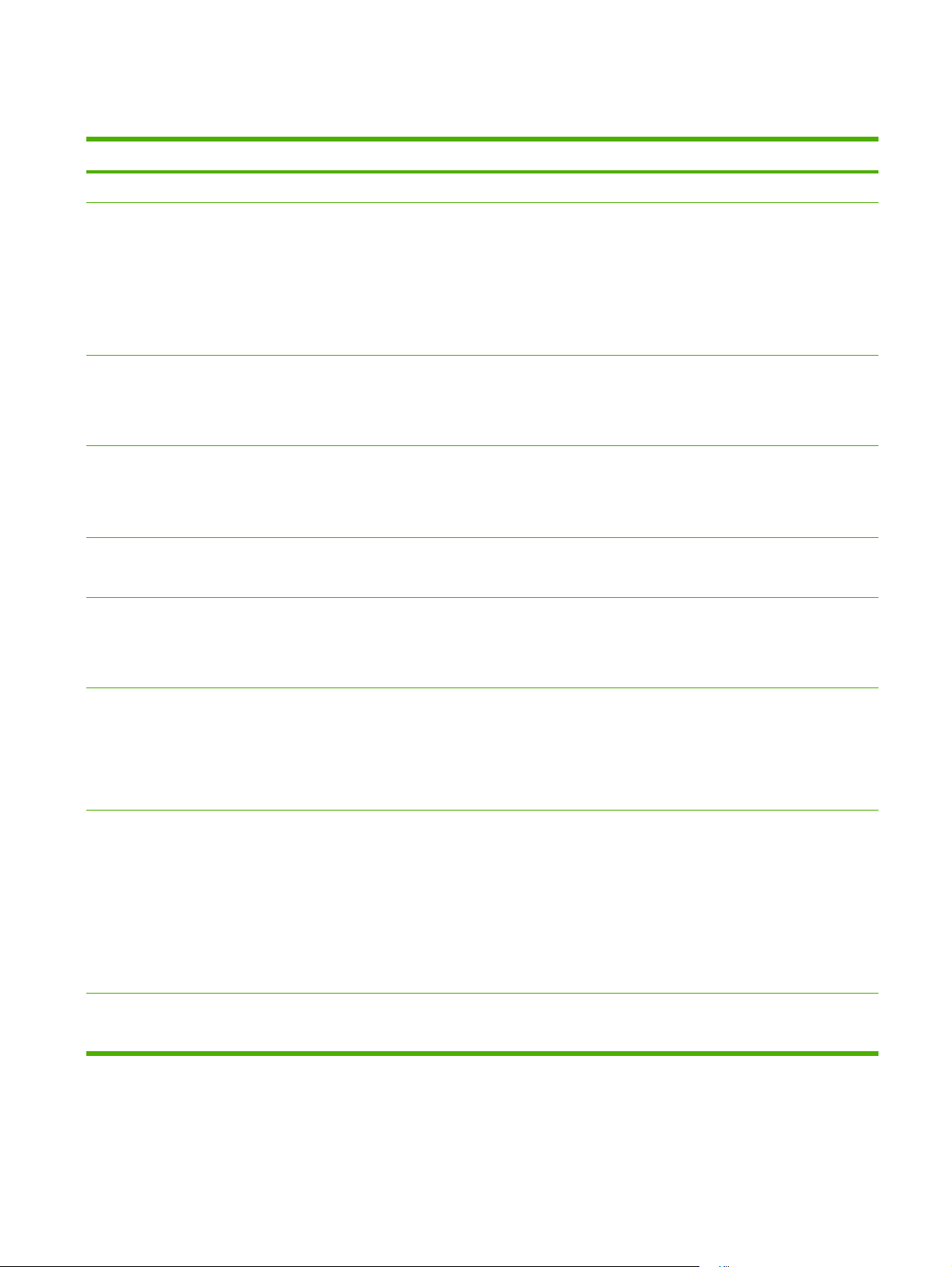
Functievergelijking
Functie Omschrijving
Prestaties
Gebruikersinterface
Printerdrivers
Resolutie
Opslagfuncties
Lettertypen
400 MHz processor
●
Help op het bedieningspaneel
●
HP-software voor eenvoudig printeronderhoud (een Internet-hulpmiddel voor statusinformatie
●
en probleemoplossing)
Printerdrivers voor Windows® en Macintosh
●
Geïntegreerde webserver voor de toegang tot ondersteuning en het bestellen van
●
benodigdheden (alleen voor modellen die zijn aangesloten op een netwerk)
HP PCL 5
●
HP PCL 6
●
HP PostScript Level 3-emulatie
●
FastRes 1200: geeft een afdrukkwaliteit van 1200 dots per inch (dpi) voor het snel afdrukken
●
van tekst en afbeeldingen met een hoge kwaliteit voor professionele doeleinden
ProRes 1200: geeft een afdrukkwaliteit van 1200 dpi voor de beste kwaliteit in lijnwerk en
●
illustraties
Lettertypen, formulieren en andere macro's
●
Taak vasthouden
●
93 interne schaalbare lettertypen voor PCL- en HP PostScript 3-emulatie
●
80 schermlettertypen in TrueType-indeling bij de software
●
Accessoires
Connectiviteit
Milieuvoorzieningen
Extra lettertypen kunnen worden toegevoegd via de host-USB-poorten
●
Optionele invoerlade voor 500 vel (lade 3) (beschikbaar voor alle modellen, met uitzondering
●
van HP LaserJet P3005x)
Automatische duplexeenheid (alleen voor de modellen HP LaserJet P3005d, HP LaserJet
●
P3005dn en HP LaserJet P3005x)
144-pins 133 MHz DIMM-module (Dual Inline Memory Module)
●
Hi-Speed USB 2.0-aansluiting
●
Volledig functionele geïntegreerde HP Jetdirect-printserver (alleen voor de modellen
●
HP LaserJet P3005n, HP LaserJet P3005dn en HP LaserJet P3005x)
Parallelle poort conform IEEE-1284 (alleen voor de modellen HP LaserJet P3005 en
●
HP LaserJet P3005d)
HP Web Jetadmin-software
●
EIO-sleuf (Enhanced Input/Output)
●
Sluimermodus
●
Voldoet aan ENERGY STAR®
●
NLWW Functievergelijking 3
Page 16
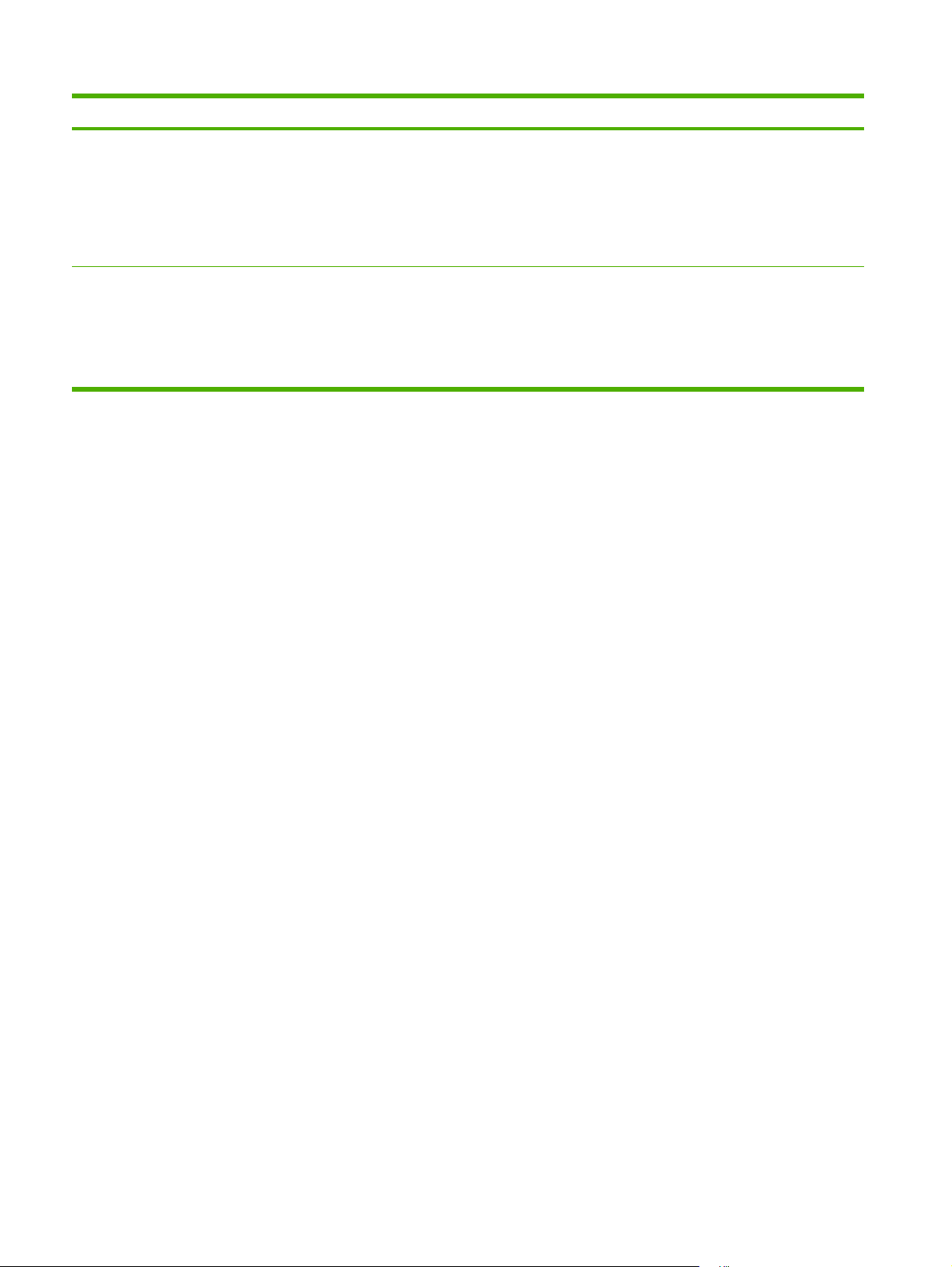
Functie Omschrijving
Toebehoren
Toegang
De statuspagina biedt informatie over het niveau van de toner, het aantal afgedrukte pagina's
●
en het geschatte aantal resterende pagina's.
Het apparaat controleert of nieuw geïnstalleerde printcartridges originele cartridges van HP
●
zijn.
Printerbenodigdheden bestellen via Internet (met HP-software voor eenvoudig
●
printeronderhoud)
De online gebruikershandleiding is geschikt voor schermlezers
●
U kunt de printcartridge met één hand installeren en verwijderen
●
U kunt alle panelen en kleppen met één hand openen
●
U kunt afdrukmateriaal met één hand in lade 1 plaatsen.
●
4 Hoofdstuk 1 Basisinformatie over het apparaat NLWW
Page 17
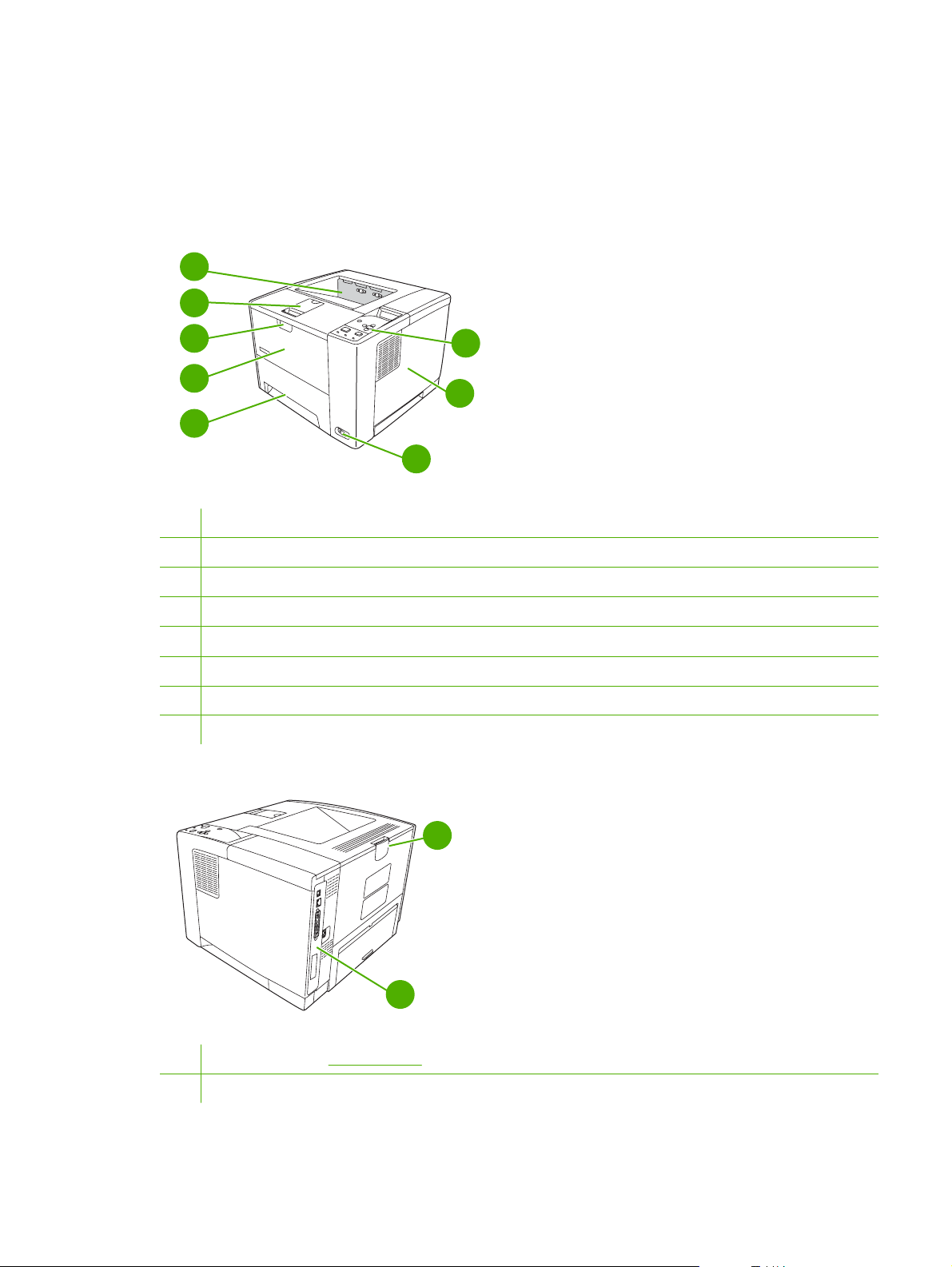
Rondleiding
Apparaatonderdelen
Voordat u het apparaat gebruikt, is het verstandig om uzelf vertrouwd te maken met de onderdelen van
het apparaat.
1
2
3
6
4
7
5
8
1 Bovenste uitvoerbak
2 Verlengstuk voor lang afdrukmateriaal
3 Vergrendeling om de voorklep te openen (biedt toegang tot de printcartridge)
4 Lade 1 (naar buiten trekken om te openen)
5 Lade 2
6 Bedieningspaneel
7 Rechterzijklep (biedt toegang tot DIMM's)
8 Aan-uitschakelaar
2
1
1 Interfacepoorten (zie Interfacepoorten)
2 Achterste uitvoerbak (naar buiten trekken om te openen)
NLWW Rondleiding 5
Page 18
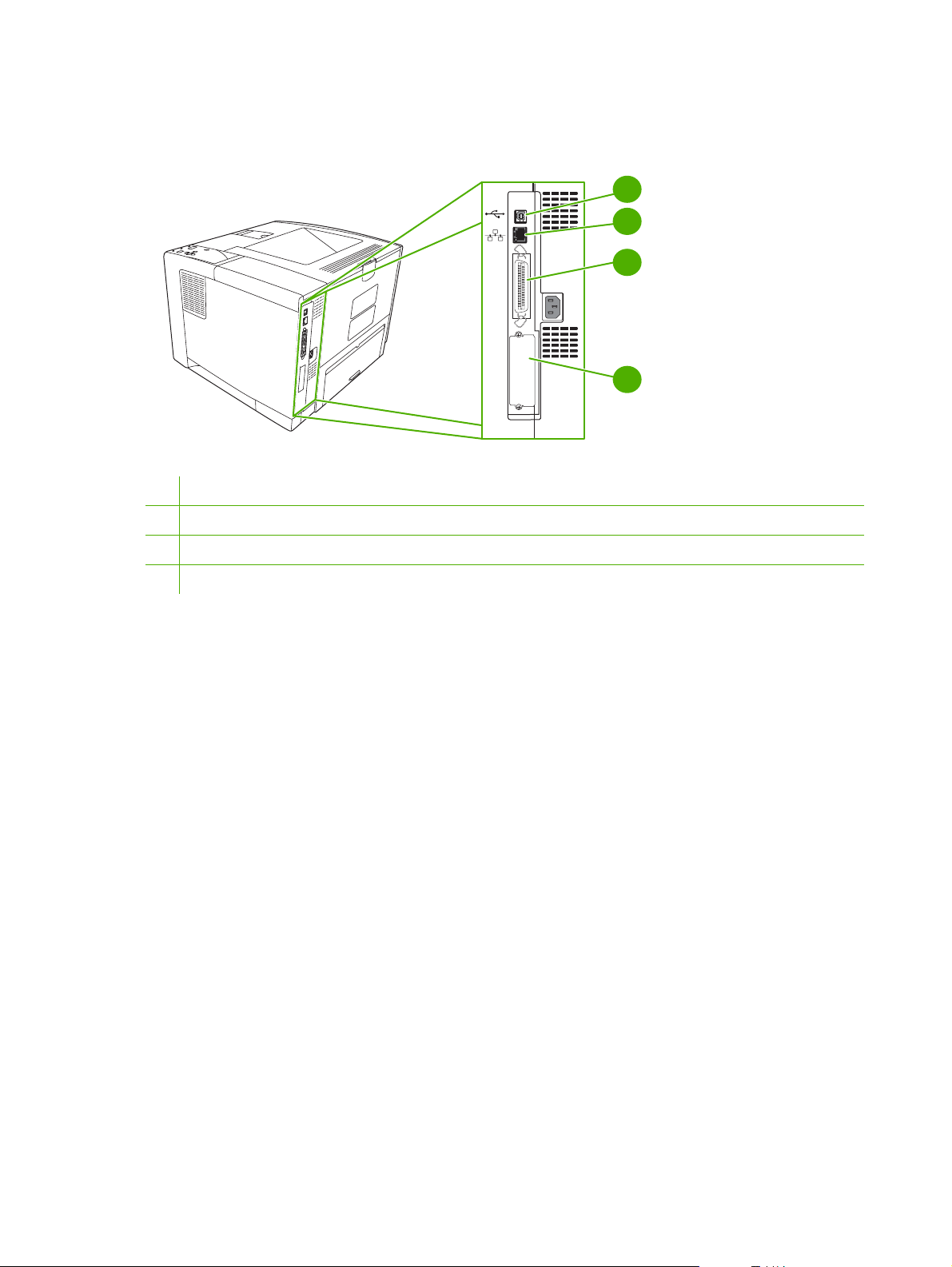
Interfacepoorten
Het apparaat heeft één EIO-sleuf en drie poorten voor aansluiting op een computer of netwerk.
1
2
3
EIO
1 Hi-Speed USB 2.0-aansluiting (type B)
2 RJ.45-netwerkaansluiting (alleen beschikbaar op de modellen P3005n, P3005dn en P3005x)
3 Parallelle aansluiting conform IEEE 1284B (alleen beschikbaar op de modellen P3005 en P3005d)
4 EIO-sleuf
4
6 Hoofdstuk 1 Basisinformatie over het apparaat NLWW
Page 19
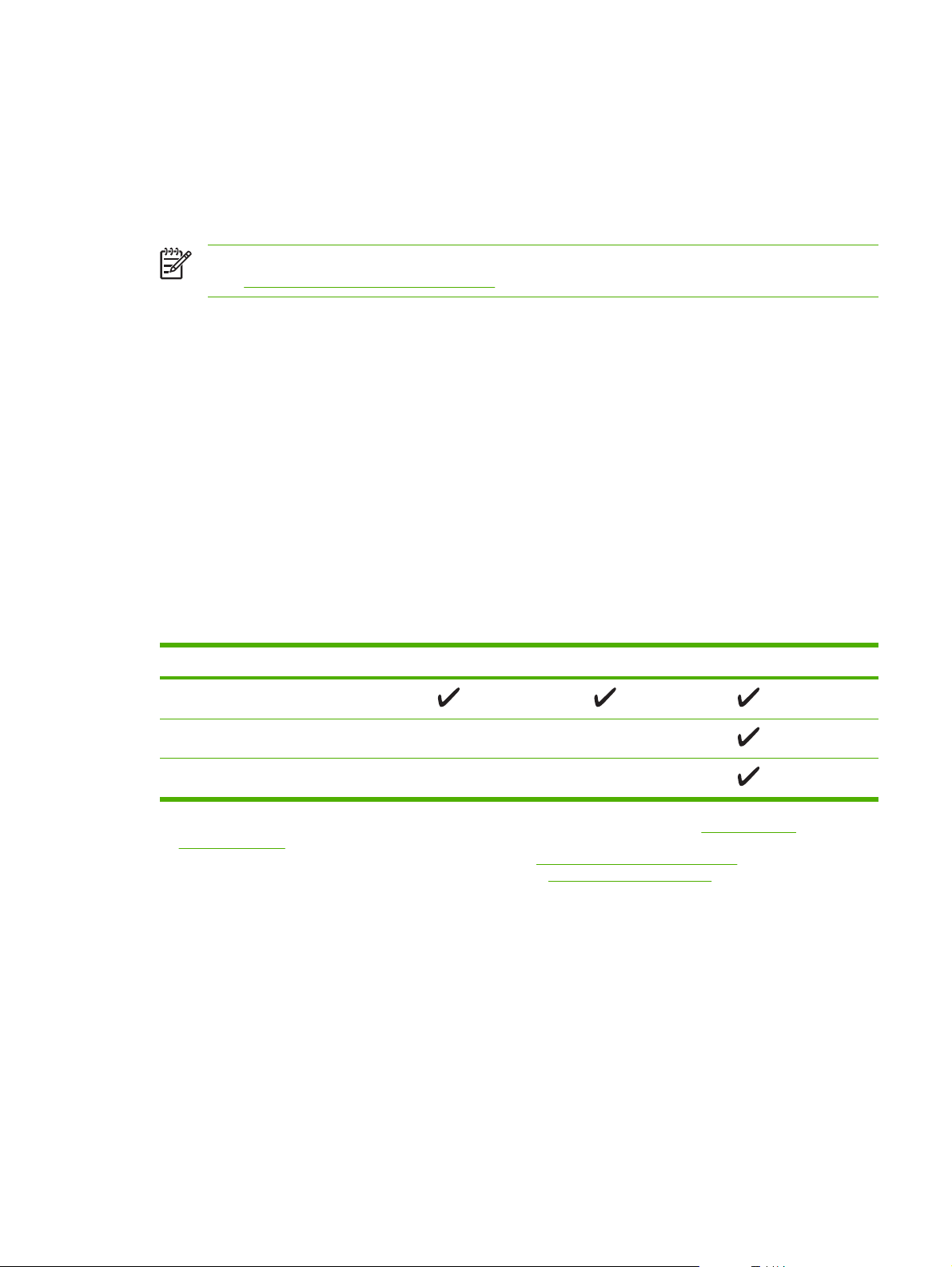
Apparaatsoftware
Het apparaat wordt geleverd met de software van het afdruksysteem. De installatie-instructies vindt u
in de handleiding Aan de slag.
Het afdruksysteem omvat software voor eindgebruikers en netwerkbeheerders en printerdrivers voor
toegang tot de apparaatfuncties en communicatie met de computer.
Opmerking Ga voor een lijst met printerdrivers en bijgewerkte apparaatsoftware van HP
www.hp.com/go/LJP3005_software.
naar
Ondersteunde besturingssystemen
De volgende besturingssystemen worden door het apparaat ondersteund:
Volledige installatie van de software
Windows XP (32-bits)
●
Windows 2000
●
Mac OS X 10.2 en later
●
Alleen printerdriver
Windows 98 SE
●
Windows Millennium Edition (Me)
●
Windows Server 2003
●
Windows XP (64-bits)
●
Linux
●
Ondersteunde printerdrivers
Besturingssysteem
Windows
Mac OS X 10.2 en later
Linux
1
2
3
4
2,3
4
Niet alle apparaatfuncties zijn vanaf alle drivers of in alle besturingssystemen beschikbaar.
Voor Windows 2000 en Windows XP (32-bits en 64-bits) downloadt u de PCL 5-driver vanaf www.hp.com/go/
LJP3005_software.
Voor Windows XP (64-bits) downloadt u de PCL 6-driver vanaf www.hp.com/go/LJP3005_software.
Voor Linux dowloadt u de PostScript level 3-emulatiedriver vanaf www.hp.com/go/linuxprinting.
1
PCL 5 PCL 6 PS level 3-emulatie
De printerdrivers hebben een online Help met aanwijzingen voor veelvoorkomende afdruktaken en een
beschrijving van de knoppen, selectievakjes en vervolgkeuzelijsten van de printerdriver.
De juiste printerdriver selecteren
Printerdrivers geven toegang tot de printerfuncties en zorgen dat de computer via een
printerbesturingstaal met het apparaat kan communiceren. Raadpleeg de installatie-instructies en de
Leesmij-bestanden op de cd-rom van het apparaat voor extra software en talen.
NLWW Apparaatsoftware 7
Page 20
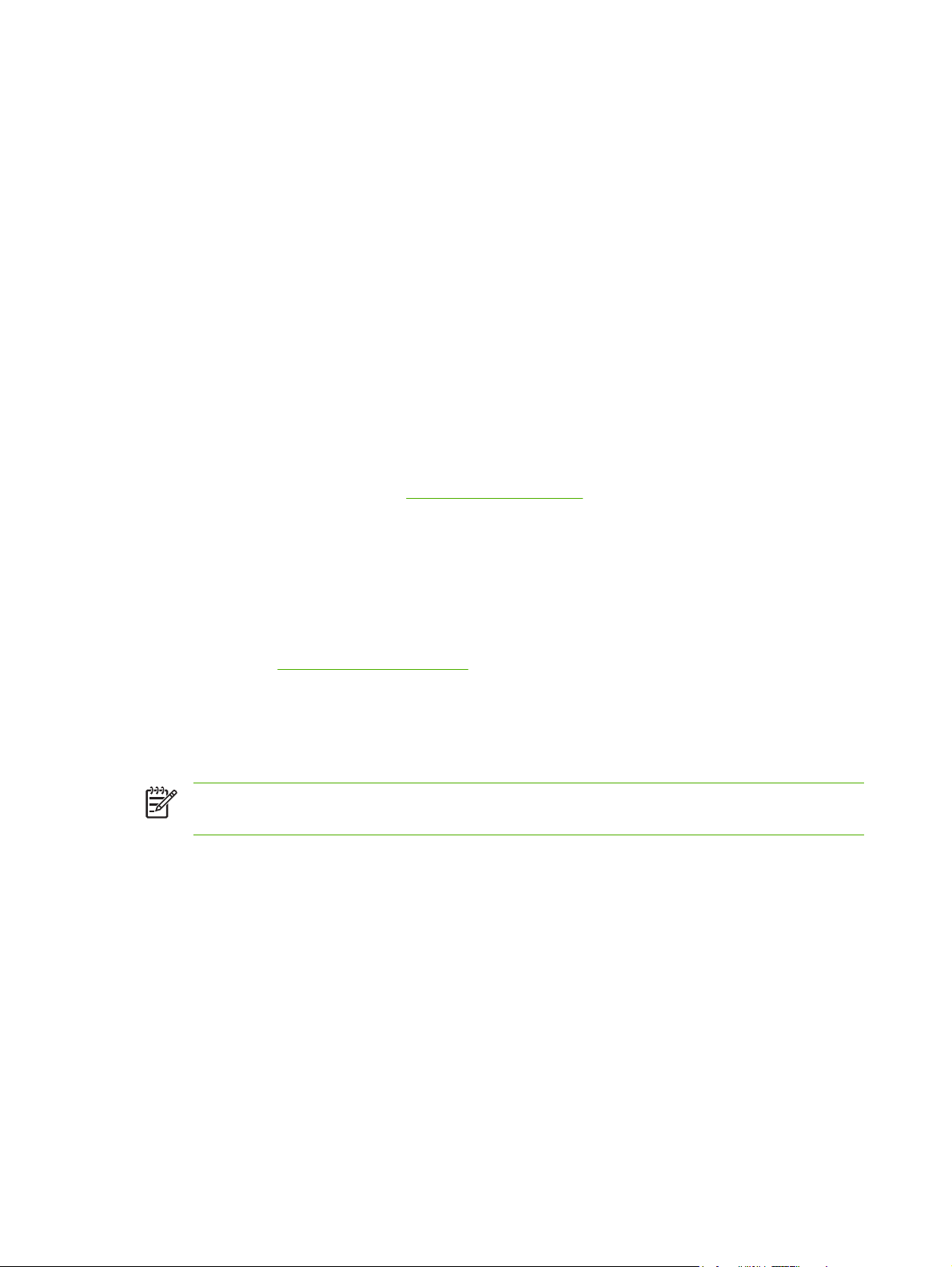
De HP LaserJet P3005-printer gebruikt de PDL-drivers (Printer Description Language) voor PCL 5, PCL
6 en HP PostScript 3-emulatie.
Gebruik de PCL 6-printerdriver voor de beste algehele prestaties.
●
Gebruik de PCL 5-printerdriver voor algemene afdruktaken.
●
Gebruik de PS-driver voor het afdrukken vanuit programma's die op HP PostScript zijn gebaseerd,
●
voor compatibiliteit met HP PostScript Level 3 of voor ondersteuning van PS Flash-lettertypen.
Driver-autoconfiguratie
De PCL 5-, PCL 6- en PS level 3-emulatiedrivers voor Windows 2000 en Windows XP van de
HP LaserJet worden automatisch tijdens de installatie van accessoires voor het apparaat herkend en
geconfigureerd. Enkele accessoires die worden ondersteund door de Driver-autoconfiguratie zijn de
duplexeenheid, optionele papierladen en DIMM's (Dual Inline Memory Modules).
Nu bijwerken
Als u de configuratie van het apparaat na de installatie hebt aangepast, kan de driver automatisch
worden bijgewerkt met de nieuwe configuratie. Klik op het tabblad Apparaatinstellingen van het
dialoogvenster Eigenschappen (zie
werken.
De printerdrivers openen) op Nu bijwerken om de driver bij te
HP Driver-preconfiguratie
HP Driver-preconfiguratie is een softwaresysteem en pakket hulpprogramma's waarmee u software van
HP kunt aanpassen en verspreiden in zakelijke netwerkomgevingen. Met HP Driver-preconfiguratie
kunnen IT-beheerders afdruk- en standaardinstellingen voor HP-printerdrivers vooraf configureren
alvorens de drivers in de netwerkomgeving te installeren. Zie Ondersteuningsgids voor HP Driver-
preconfiguratie op
www.hp.com/go/hpdpc_sw voor meer informatie.
Prioriteit van afdrukinstellingen
Wijzigingen die u in de afdrukinstellingen aanbrengt, hebben prioriteit afhankelijk van waar de
wijzigingen zijn aangebracht:
Opmerking Namen van opdrachten en dialoogvensters kunnen variëren afhankelijk van het
programma dat u gebruikt.
Dialoogvenster Pagina-instelling. Het dialoogvenster wordt geopend wanneer u klikt op Pagina-
●
instelling of een vergelijkbare opdracht in het menu Bestand van het programma waarin u werkt.
Als u hier wijzigingen aanbrengt, worden alle gewijzigde instellingen ergens anders teniet gedaan.
Dialoogvenster Afdrukken. Het dialoogvenster wordt geopend wanneer u klikt op Afdrukken,
●
Afdrukinstelling of een vergelijkbare opdracht in het menu Bestand van het programma waarin
u werkt. Instellingen die in het dialoogvenster Afdrukken worden gewijzigd hebben een lagere
prioriteit en doen wijzigingen in het dialoogvenster Pagina-instelling niet teniet.
Dialoogvenster Printereigenschappen (printerdriver). De printerdriver wordt geopend wanneer
●
u klikt op Eigenschappen in het dialoogvenster Afdrukken. Instellingen die in het
dialoogvenster Printereigenschappen worden gewijzigd, hebben geen prioriteit over instellingen
die elders in het programma zijn gekozen.
Standaardinstellingen in de printerdriver. Met de standaardinstellingen in de printerdriver
●
worden de instellingen voor alle afdruktaken bepaald, tenzij de instellingen worden gewijzigd in
8 Hoofdstuk 1 Basisinformatie over het apparaat NLWW
Page 21
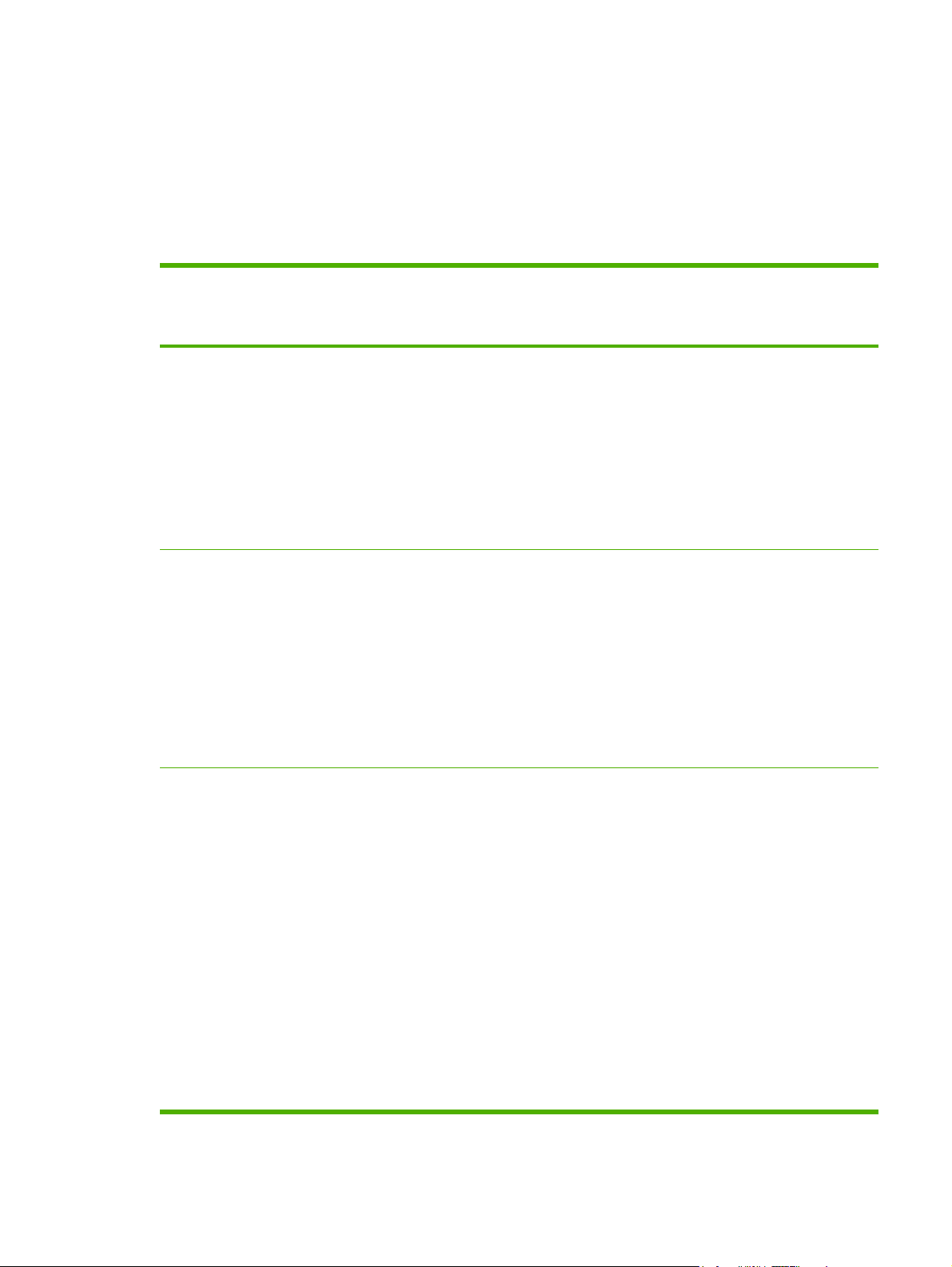
een van de dialoogvensters Pagina-instelling, Afdrukken en Eigenschappen voor printer,
zoals hierboven beschreven.
Instellingen op het bedieningspaneel van de printer. De instellingen die op het
●
bedieningspaneel worden gewijzigd, hebben een lagere prioriteit dan instellingen die elders
worden gewijzigd.
De printerdrivers openen
Besturingssysteem
Windows 98 en ME 1. Klik in het menu Bestand
Windows 2000, XP
en Server 2003
De instellingen van alle
afdruktaken wijzigen totdat
het softwareprogramma wordt
gesloten
van het
softwareprogramma op
Afdrukken.
2. Selecteer de printer en klik
op Eigenschappen.
De stappen kunnen variëren. Dit
is de meeste voorkomende
procedure.
1. Klik in het menu Bestand
van het
softwareprogramma op
Afdrukken.
2. Selecteer de driver en klik
vervolgens op
Eigenschappen of
Voorkeuren.
De stappen kunnen variëren. Dit
is de meeste voorkomende
procedure.
De instellingen van alle
afdruktaken wijzigen
1. Klik achtereenvolgens op
Start, Instellingen en
Printers.
2. Klik met de
rechtermuisknop op het
pictogram van de driver en
selecteer vervolgens
Eigenschappen.
1. Klik achtereenvolgens op
Start, Instellingen en
Printers of Printers en
faxapparaten.
2. Klik met de
rechtermuisknop op het
pictogram van de driver en
selecteer vervolgens
Voorkeursinstellingen
voor afdrukken.
De configuratie-instellingen
van het apparaat wijzigen
1. Klik achtereenvolgens op
Start, Instellingen en
Printers.
2. Klik met de
rechtermuisknop op het
pictogram van de driver en
selecteer vervolgens
Eigenschappen.
3. Klik op het tabblad
Configureren.
1. Klik achtereenvolgens op
Start, Instellingen en
Printers of Printers en
faxapparaten.
2. Klik met de
rechtermuisknop op het
pictogram van de driver en
selecteer vervolgens
Eigenschappen.
3. Klik op het tabblad
Apparaatinstellingen.
Mac OS X 10.2 en
later
1. Kies Print in het menu
Archief.
2. Wijzig de gewenste
instellingen in de
verschillende popupmenu's.
1. Kies Print in het menu
Archief.
2. Wijzig de gewenste
instellingen in de
verschillende popupmenu's.
3. Klik in het pop-upmenu
Instellingen op Opslaan
als en typ een naam voor
de voorinstelling.
Deze instellingen worden in het
menu Instellingen opgeslagen.
Als u de nieuwe instellingen wilt
gebruiken, moet u de
opgeslagen voorinstelling
selecteren wanneer u een
programma opent en wilt
afdrukken.
1. Klik in het menu Voltooi
van de Finder op
Programma's.
2. Open Utilities en open
vervolgens Afdrukbeheer
(Mac OS X 10.2) of
Printerconfiguratie
(Mac OS X 10.3 of
Mac OS X 10.4).
3. Klik op de afdrukwachtrij.
4. Klik in het menu Printers
op Toon info.
5. Klik op het menu
Installatiemogelijkheden.
NLWW Apparaatsoftware 9
Page 22
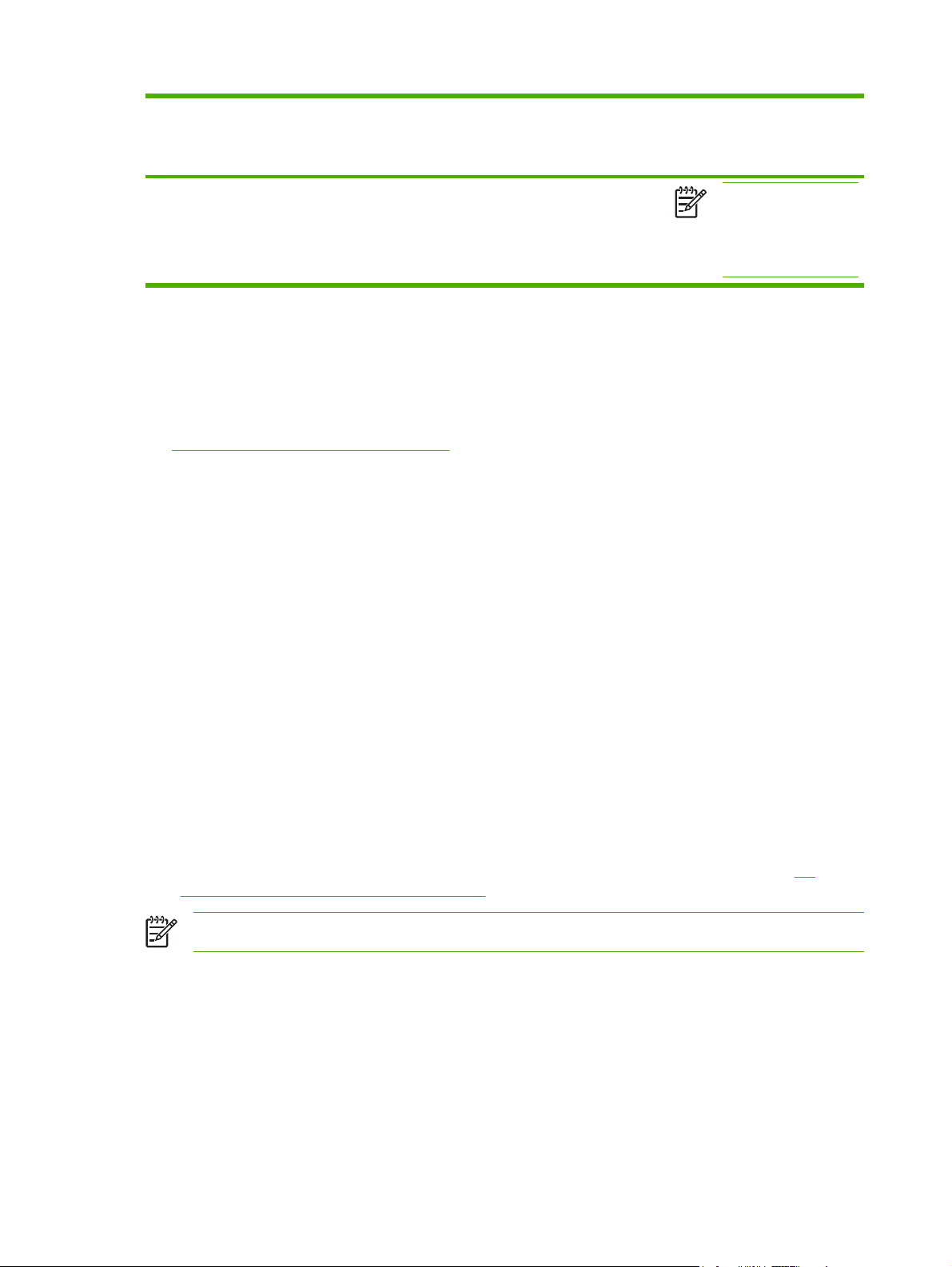
Besturingssysteem
De instellingen van alle
afdruktaken wijzigen totdat
het softwareprogramma wordt
gesloten
De instellingen van alle
afdruktaken wijzigen
De configuratie-instellingen
van het apparaat wijzigen
Opmerking
Configuratieinstellingen zijn mogelijk
niet beschikbaar in de
Classic-modus.
Software voor Macintosh-computers
Het HP-installatieprogramma bestaat uit PPD-bestanden (PostScript® Printer Description), PDE's
(Printer Dialog Extensions) en de HP Printer Utility voor Macintosh.
Gebruik bij netwerkaansluitingen de geïntegreerde webserver (EWS) om het apparaat te configureren.
De geïntegreerde webserver gebruiken.
Zie
De afdruksysteemsoftware bestaat uit de volgende onderdelen:
PPD-bestanden (PostScript Printer Description)
●
De PPD-bestanden bieden in combinatie met de Apple PostScript-printerdrivers toegang tot
apparaatfuncties. Gebruik de Apple PostScript-printerdriver die bij de computer wordt geleverd.
HP Printer Utility
●
Gebruik de HP Printer Utility om de apparaatfuncties in te stellen die niet beschikbaar zijn in de
printerdriver:
Geef het apparaat een naam.
●
Wijs het apparaat toe aan een zone op het netwerk.
●
Wijs een IP-adres (Internet Protocol) toe aan het apparaat.
●
Download de bestanden en lettertypen.
●
Configureer het apparaat voor afdrukken via IP of AppleTalk.
●
U kunt de HP Printer Utility gebruiken als uw apparaat met een USB-kabel (Universal Serial Bus)
op een computer is aangesloten of is aangesloten op een TCP/IP-netwerk. Raadpleeg
De
HP Printer Utility voor Macintosh gebruiken voor meer informatie.
Opmerking De HP Printer Utility wordt ondersteund voor Mac OS X 10.2 of hoger.
Software verwijderen uit het Macintosh-besturingssysteem
Als u software van een Macintosh-computer wilt verwijderen, sleept u de PPD-bestanden naar de
prullenbak.
Hulpprogramma's
Het apparaat is voorzien van verschillende hulpprogramma's waarmee u het apparaat eenvoudig in een
netwerk kunt controleren en beheren.
10 Hoofdstuk 1 Basisinformatie over het apparaat NLWW
Page 23
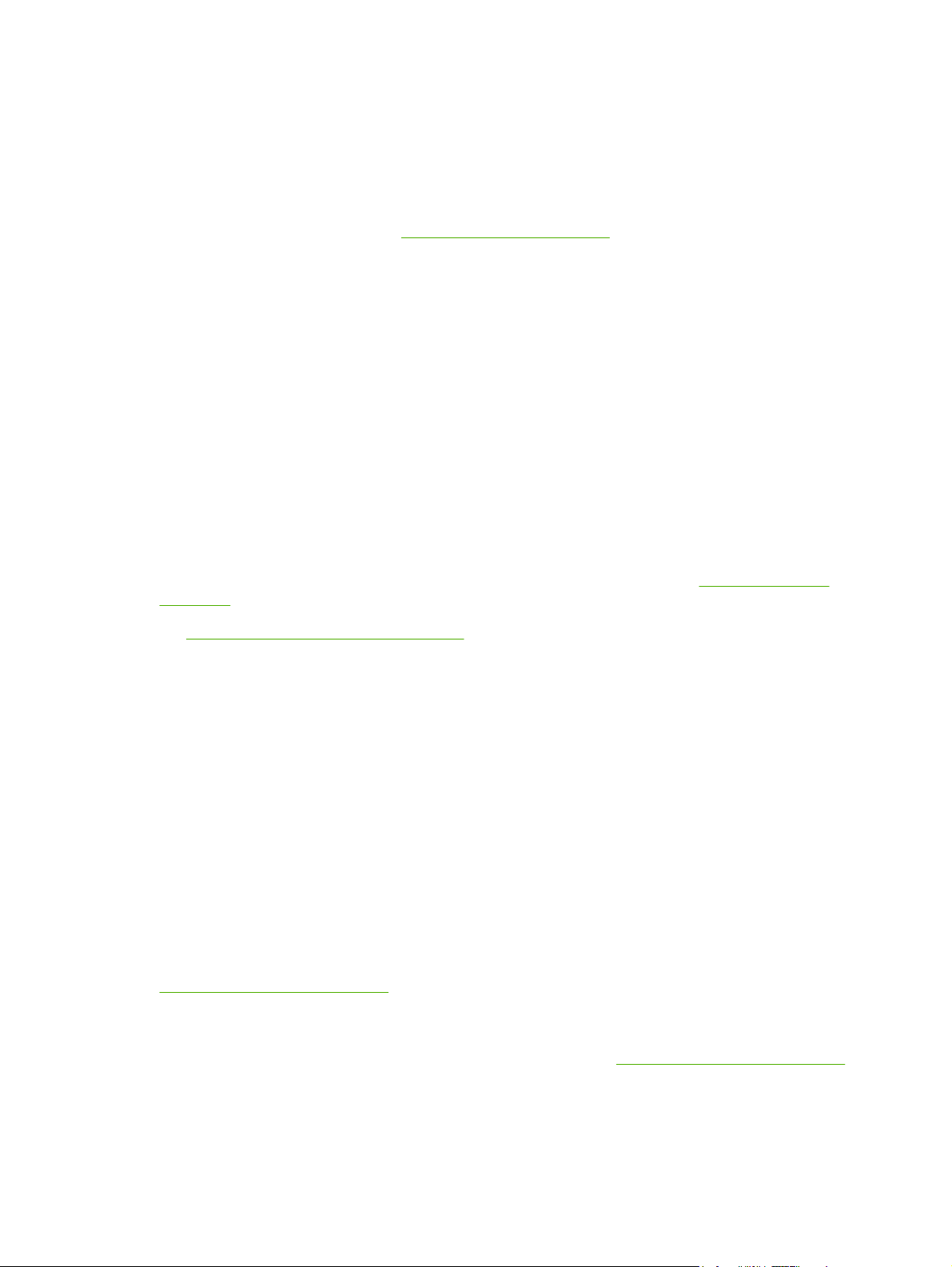
HP Web Jetadmin
HP Web Jetadmin is een op browsertechnologie gebaseerd hulpmiddel voor printers die via HP Jetdirect
zijn aangesloten op een intranet, en moet alleen op de netwerkcomputer van de beheerder worden
geïnstalleerd.
Ga voor het downloaden van de laatste versie van HP Web Jetadmin en voor de nieuwste lijst met
ondersteunde hostsystemen naar
Als HP Web Jetadmin op een hostserver is geïnstalleerd, is het programma vanaf elke clientcomputer
toegankelijk via een ondersteunde webbrowser, zoals Microsoft® Internet Explorer 4.x of Netscape
Navigator 4.x of hoger. In de browser kunt u naar de HP Web Jetadmin-host navigeren.
www.hp.com/go/webjetadmin.
Geïntegreerde webserver
Het apparaat beschikt over een geïntegreerde webserver, die toegang geeft tot informatie over
apparaat- en netwerkactiviteiten. Deze informatie wordt weergegeven in een webbrowser, zoals
Microsoft Internet Explorer of Netscape Navigator.
De geïntegreerde webserver bevindt zich in het apparaat. Hij is niet geladen op een netwerkserver.
De geïntegreerde webserver biedt een interface met het apparaat die toegankelijk is voor iedereen met
een standaard webbrowser en een op het netwerk aangesloten computer. Er is geen speciale software
die moet worden geïnstalleerd en geconfigureerd, maar u moet wel een ondersteunde webbrowser op
de computer hebben. Als u naar de geïntegreerde webserver wilt gaan, typt u het IP-adres van het
apparaat in de adresregel van de browser. (Als u het IP-adres niet weet, drukt u een configuratiepagina
af. Meer informatie over het afdrukken van een configuratiepagina vindt u in
gebruiken.)
informatiepagina’s
De geïntegreerde webserver gebruiken voor een volledig overzicht van de functies van de
Zie
geïntegreerde webserver.
HP-software voor eenvoudig printeronderhoud
De HP-software voor eenvoudig printeronderhoud is een toepassing die u voor de volgende taken kunt
gebruiken:
De status van het apparaat controleren
●
De status van de benodigdheden controleren
●
Waarschuwingen instellen
●
De documentatie van het apparaat bekijken
●
Toegang krijgen tot hulpmiddelen voor onderhoud en het oplossen van problemen
●
U kunt de HP-software voor eenvoudig printeronderhoud bekijken wanneer het apparaat is aangesloten
op de computer of op een netwerk. De HP-software voor eenvoudig printeronderhoud kan vanaf
www.hp.com/go/easyprintercare worden gedownload.
Ondersteunde besturingssystemen
Ga voor informatie over ondersteunde besturingssystemen naar
www.hp.com/go/easyprintercare.
NLWW Apparaatsoftware 11
Page 24
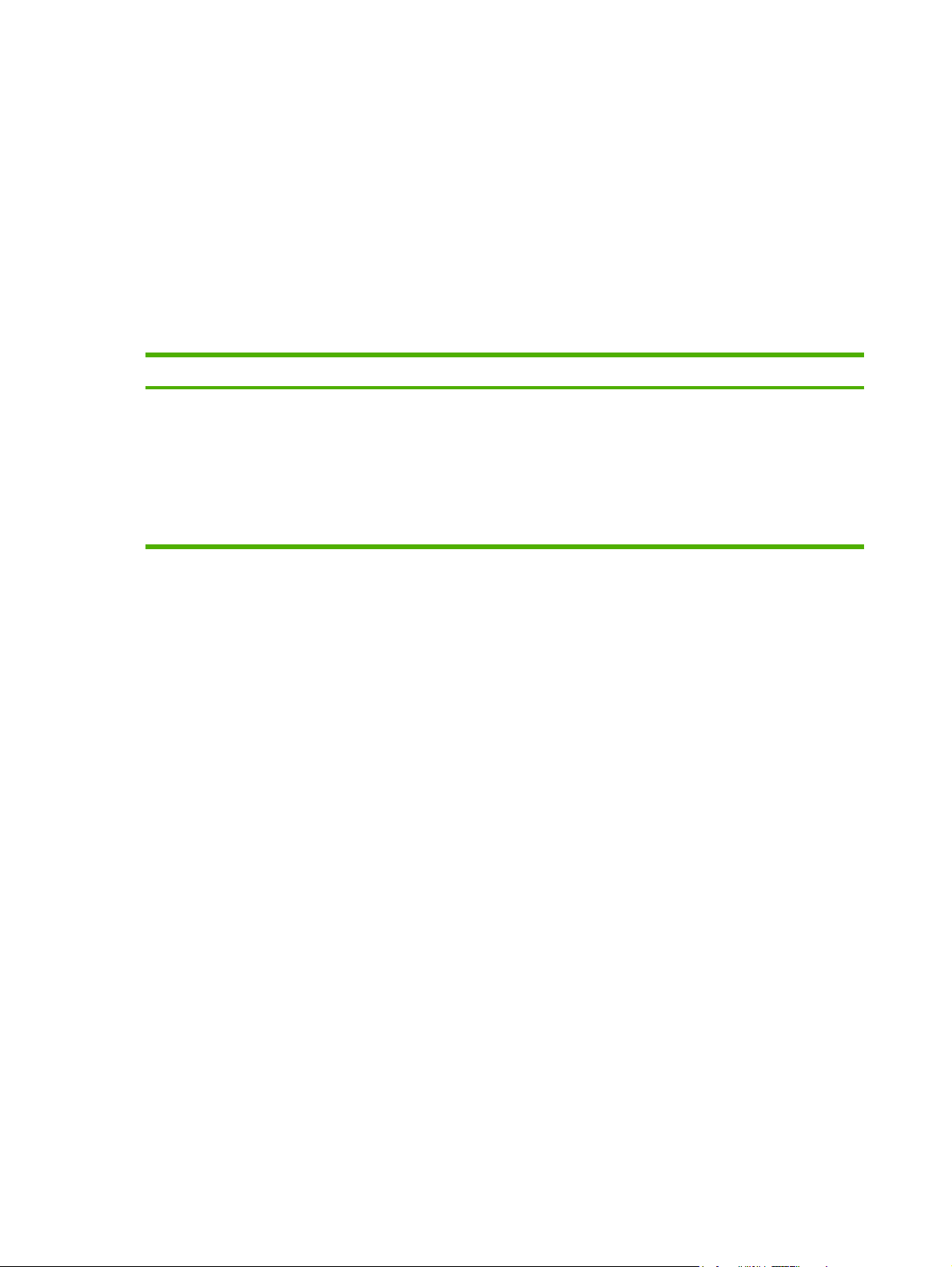
Ondersteunde browsers
Als u de HP-software voor eenvoudig printeronderhoud wilt gebruiken, hebt u een van de volgende
browsers nodig:
Microsoft Internet Explorer 5.5 of later
●
Netscape Navigator 7.0 of later
●
Opera Software ASA Opera 6.05 of later
●
Alle pagina’s kunnen vanuit de browser worden afgedrukt.
Overige componenten en hulpprogramma's
Windows Macintosh OS
Een programma voor het automatisch installeren van het
●
afdruksysteem
Online webregistratie
●
PPD-bestanden (PostScript Printer Description) – voor
●
gebruik met de Apple PostScript-drivers die worden
geleverd met het besturingssysteem van de Macintosh
(Mac OS)
HP Printer Utility – apparaatinstellingen wijzigen, status
●
bekijken en waarschuwingen instellen voor
printergebeurtenissen vanaf een Mac. Dit
hulpprogramma is geschikt voor Mac OS X 10.2 en later.
12 Hoofdstuk 1 Basisinformatie over het apparaat NLWW
Page 25
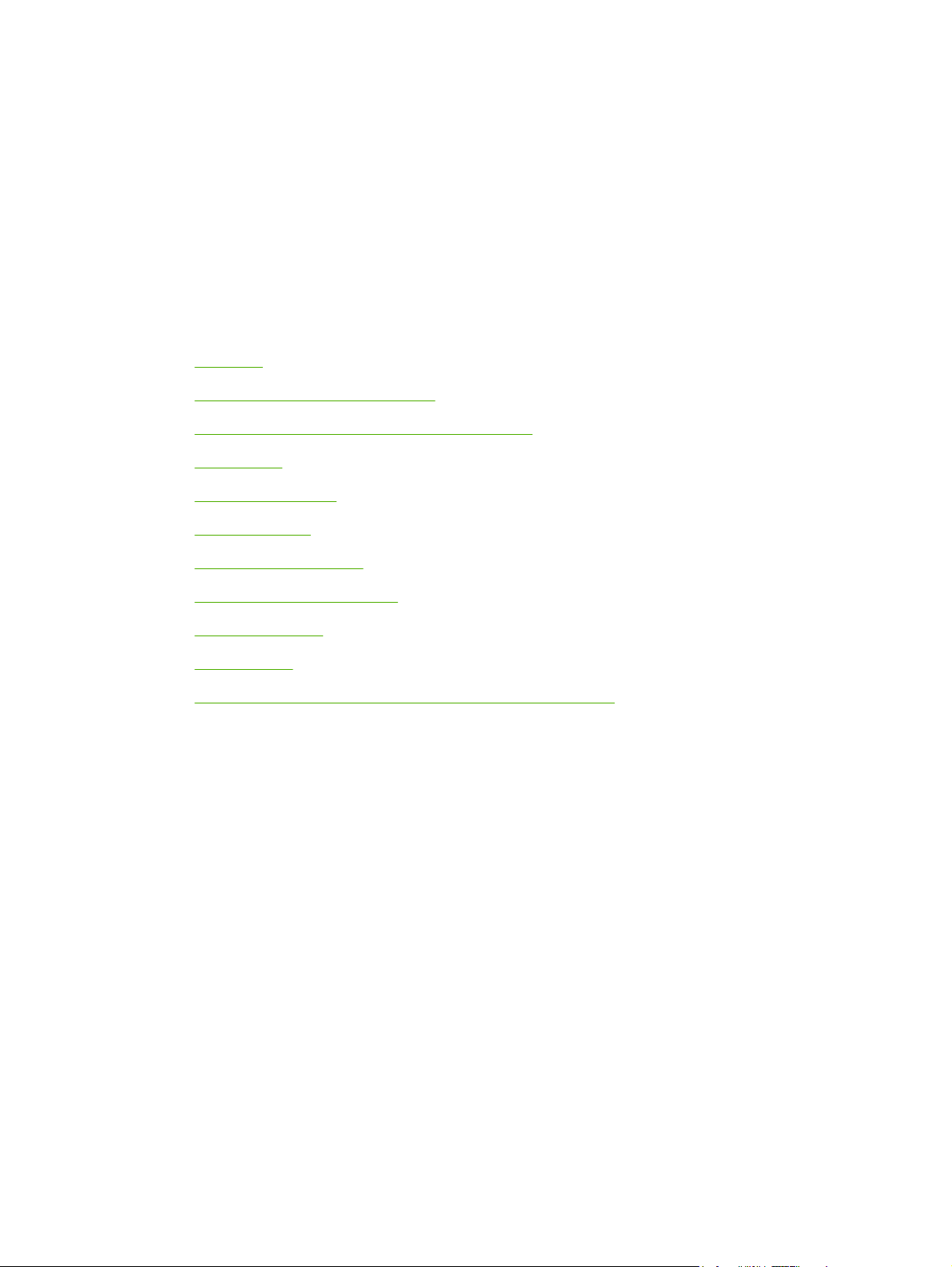
2 Bedieningspaneel
In dit gedeelte worden het bedieningspaneel en de menu's beschreven:
Overzicht
●
Lay-out van het bedieningspaneel
●
De menu's van het bedieningspaneel gebruiken
●
Menu Demo
●
Menu Taak ophalen
●
Menu Informatie
●
Menu Papierverwerking
●
Menu Apparaat configureren
●
Menu Diagnostiek
●
Menu Service
●
Configuratie-instellingen van het bedieningspaneel wijzigen
●
NLWW 13
Page 26
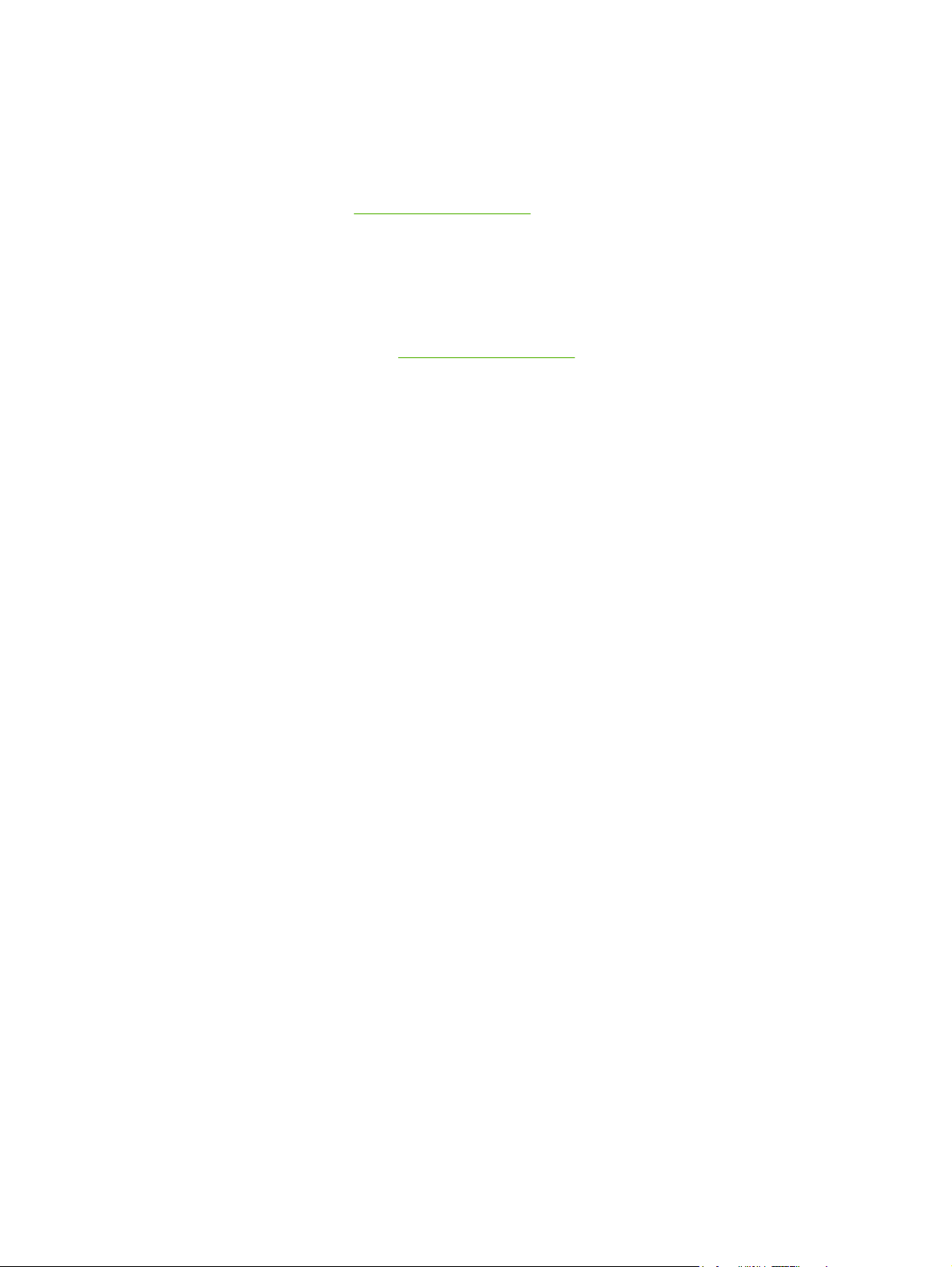
Overzicht
U kunt de meeste gebruikelijke afdruktaken vanaf de computer uitvoeren via het programma of de
printerdriver. Het apparaat is heel eenvoudig te bedienen via het programma of de driver, maar de
instellingen op het bedieningspaneel worden in dat geval genegeerd. Raadpleeg het Help-bestand van
uw programma, of raadpleeg
printerdriver.
U kunt het apparaat eveneens bedienen door de instellingen te wijzigen op het bedieningspaneel. Via
het bedieningspaneel kunt u apparaatfuncties gebruiken die niet door het programma of de printerdriver
worden ondersteund.
U kunt een menustructuur afdrukken via het bedieningspaneel waarbij de instellingen met de huidige
waarden worden weergegeven (zie
Sommige menu's of menuopties worden alleen weergegeven als bepaalde opties op het apparaat zijn
geïnstalleerd.
De printerdrivers openen voor meer informatie over toegang tot de
De printerdrivers openen).
14 Hoofdstuk 2 Bedieningspaneel NLWW
Page 27

Lay-out van het bedieningspaneel
Het display van het bedieningspaneel geeft snel volledige informatie over het apparaat en de
afdruktaken. De menu's bieden toegang tot de apparaatfuncties en tot gedetailleerde informatie.
Het bericht- en het promptgebied geven informatie over de staat van het apparaat en laten u weten hoe
u verder moet handelen.
1
2
3
Nummer Knop of lampje Functie
1 Display van het bedieningspaneel
2
3 Knop Menu
4 Klaar-lampje
?
Menu Stop
Ready Data Attention
4 5 6
Knop Help ( )
11
10
9
8
7
Geeft statusinformatie, menu's, Help-informatie en foutberichten weer.
●
Geeft informatie over het bericht op het display van het
●
bedieningspaneel.
Hiermee kunt u de menu's openen en sluiten.
●
Aan: het apparaat is online en is gereed voor de ontvangst van
●
gegevens die moeten worden afgedrukt.
Uit: het apparaat kan geen gegevens ontvangen omdat het apparaat
●
offline (onderbroken) is of omdat er een fout is opgetreden.
Knipperend: het apparaat gaat offline. Het apparaat stopt met het
●
verwerken van de huidige afdruktaak en voert alle actieve pagina's uit
de papierbaan uit.
5 Gegevenslampje
Aan: het apparaat heeft gegevens om af te drukken, maar wacht tot alle
●
gegevens zijn ontvangen.
Uit: het apparaat heeft geen af te drukken gegevens.
●
Knipperend: het apparaat is de gegevens aan het verwerken of aan
●
het afdrukken.
NLWW Lay-out van het bedieningspaneel 15
Page 28
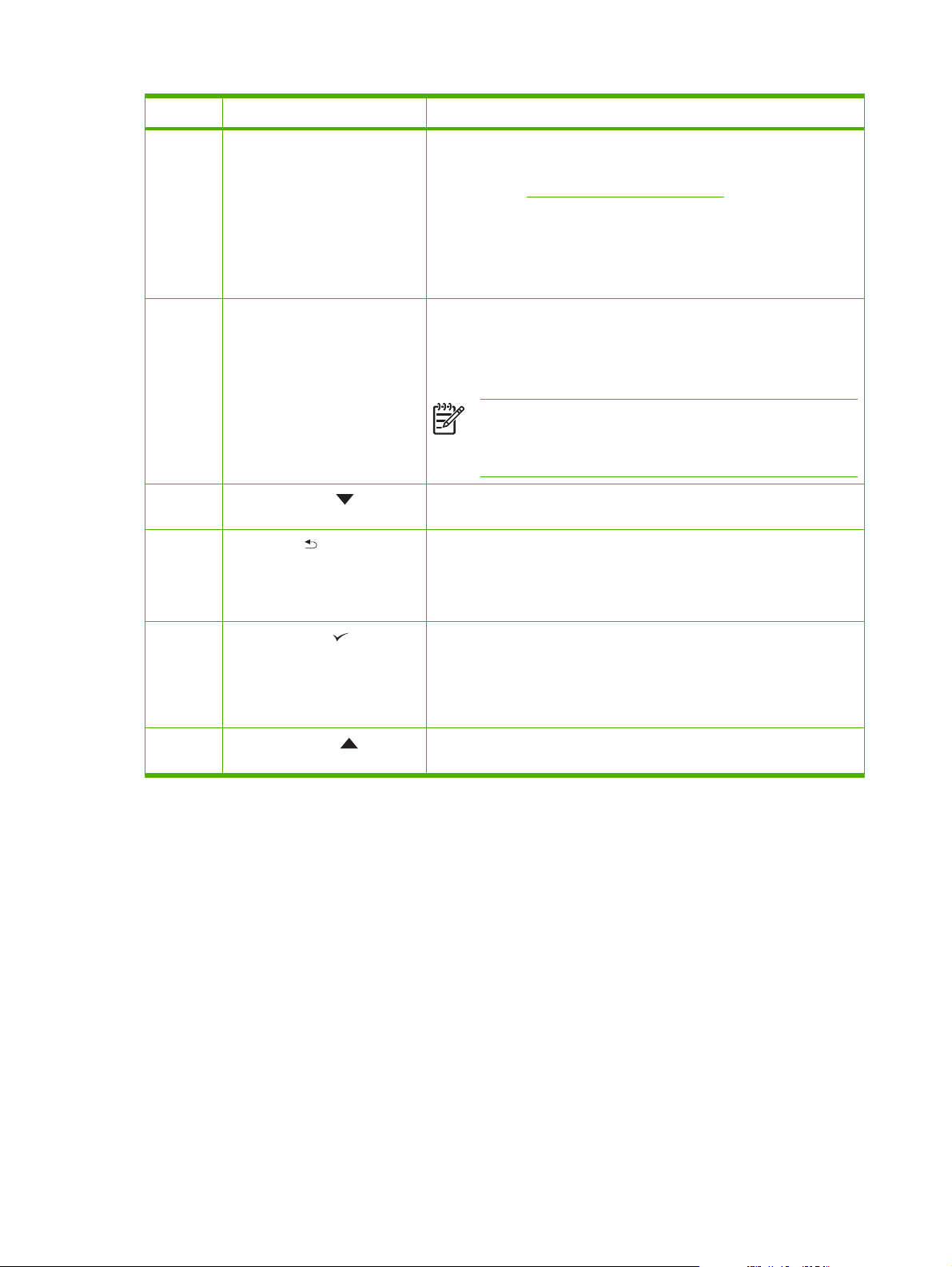
Nummer Knop of lampje Functie
6 Attentie-lampje
7 Knop Stoppen
8
9
Knop Pijl omlaag ( )
Knop Terug ( )
Aan: er heeft zich een probleem met het apparaat voorgedaan. Noteer
●
het bericht dat op het display van het bedieningspaneel wordt
weergegeven en zet het apparaat vervolgens uit en weer aan.
Raadpleeg
oplossen van problemen.
Uit: het apparaat functioneert zonder problemen.
●
Knipperend: Er moet actie worden ondernomen. Kijk op het display
●
van het bedieningspaneel.
Hiermee wordt de huidige afdruktaak geannuleerd en worden alle
●
pagina's uit het apparaat gevoerd. De tijd die het annuleren van de taak
vergt, hangt af van de grootte van de afdruktaak. (Druk de knop slechts
één keer in.) Hiermee worden ook verwijderbare fouten gewist die
samenhangen met de geannuleerde taak.
Hiermee navigeert u naar de volgende optie in de lijst of verlaagt u de
●
waarde van numerieke opties.
Hiermee gaat u één niveau omhoog in de menustructuur of één stap
●
terug in een numerieke selectieprocedure.
Door deze knop langer dan 1 seconde ingedrukt te houden, wordt het
●
menu afgesloten.
Berichten op het bedieningspaneel voor hulp bij het
Opmerking De lampjes op het bedieningspaneel gaan
afwisselend aan en uit terwijl de taak uit zowel het apparaat als de
computer wordt verwijderd. Vervolgens keert het apparaat terug
naar de status Klaar.
10
11
Knop Selecteren ( )
Knop Pijl omhoog ( )
Hiermee kunt u een foutmelding wissen, als deze kan worden gewist.
●
Hiermee kunt u de geselecteerde waarde voor een optie opslaan.
●
Hiermee wordt de handeling uitgevoerd die bij de optie hoort die op het
●
display van het bedieningspaneel is gemarkeerd.
Hiermee navigeert u naar de vorige optie in de lijst of verhoogt u de
●
waarde van numerieke opties.
16 Hoofdstuk 2 Bedieningspaneel NLWW
Page 29
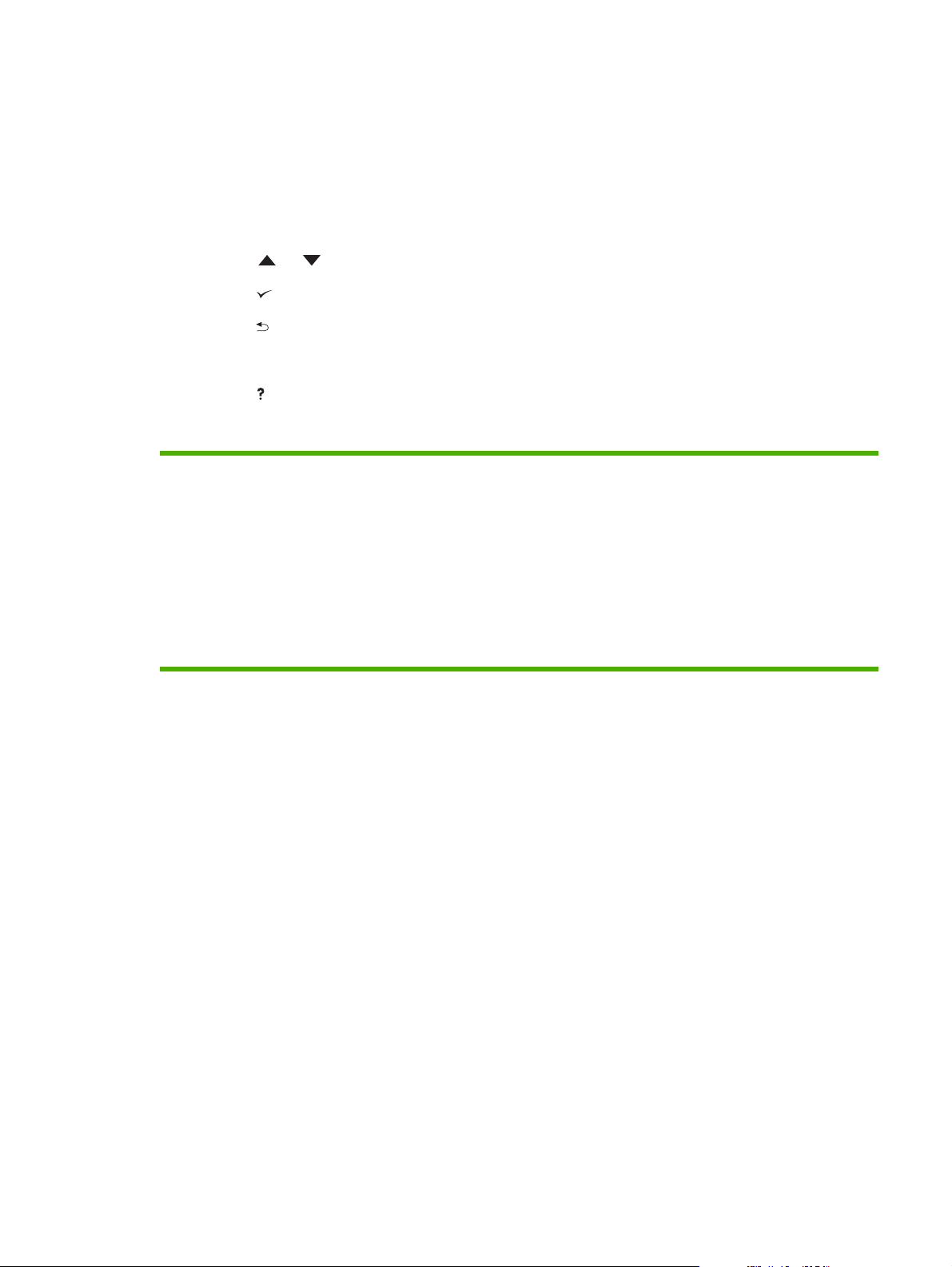
De menu's van het bedieningspaneel gebruiken
Volg de onderstaande stappen om toegang tot het bedieningspaneel te krijgen.
De menu's gebruiken
1. Druk op Menu.
2. Druk op
3. Druk op
4. Druk op
of om naar het overzicht te gaan.
om de gewenste optie te selecteren.
om terug te gaan naar het vorige niveau.
5. Druk op Menu om het menu te sluiten.
6.
Druk op
om extra informatie over een menu weer te geven.
Hieronder volgen de hoofdmenu's.
Hoofdmenu's DEMO
TAAK OPHALEN
INFORMATIE
PAPIERVERWERKING
APPARAAT CONFIGUREREN
DIAGNOSTIEK
SERVICE
NLWW De menu's van het bedieningspaneel gebruiken 17
Page 30
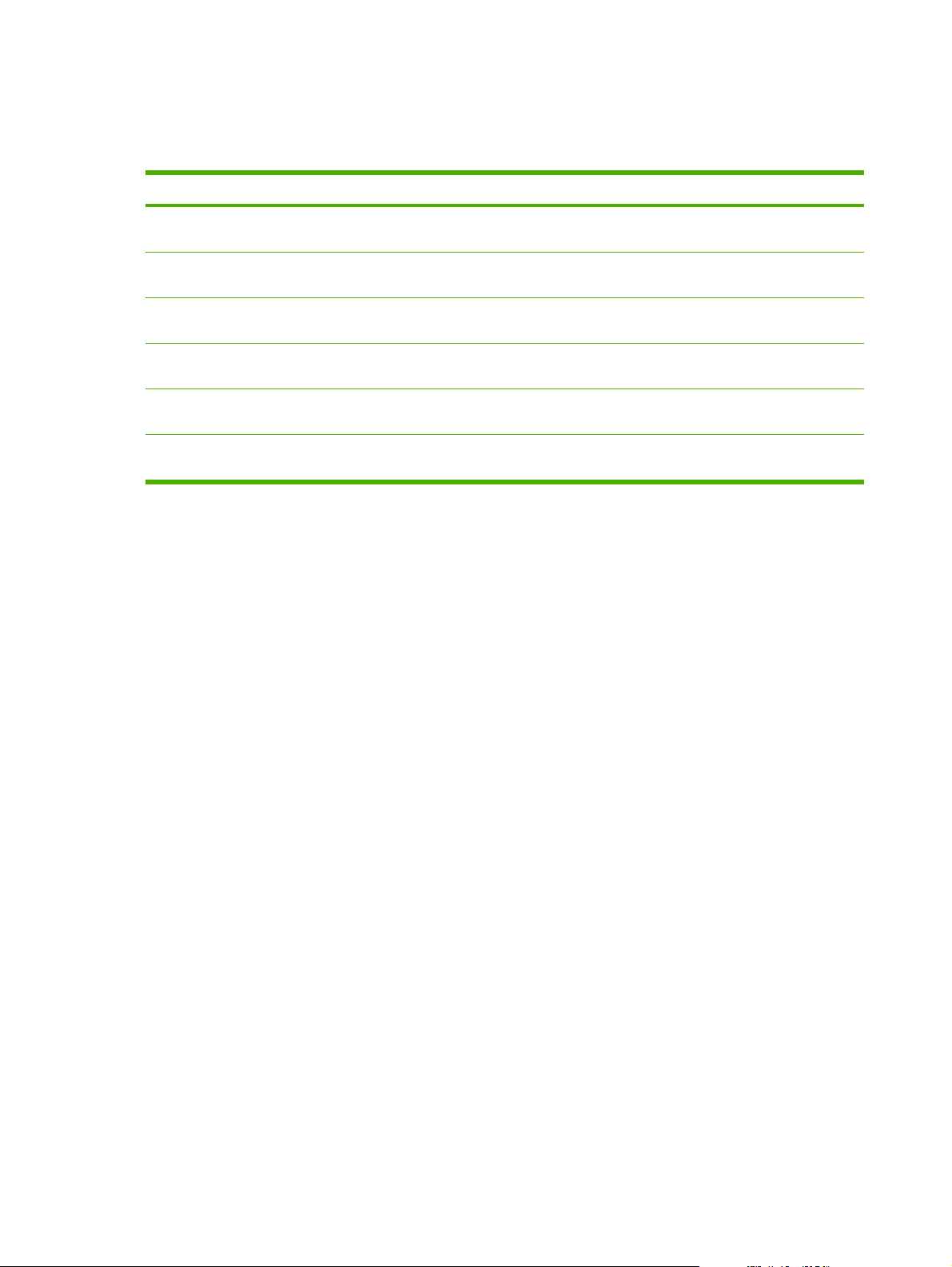
Menu Demo
Elke keer als u een optie kiest in het menu DEMO, wordt er een pagina met meer informatie afgedrukt.
Item Uitleg
STORINGEN VERHELPEN Hiermee wordt een pagina afgedrukt waarop u kunt zien hoe u storingen met afdrukmateriaal
kunt verhelpen.
LADEN VULLEN Hiermee wordt een pagina afgedrukt waarop u kunt zien hoe u de invoerladen van het
SPECIALE MEDIA
PLAATSEN
DUBBELZIJDIG
AFDRUKKEN
ONDERSTEUND PAPIER Hiermee wordt een pagina afgedrukt met de ondersteunde formaten en gewichten van het
MEER HULP Hiermee wordt een pagina afgedrukt met koppelingen naar aanvullende Help-informatie op
apparaat kunt vullen.
Hiermee wordt een pagina afgedrukt waarop u kunt zien hoe u speciaal afdrukmateriaal kunt
plaatsen, zoals enveloppen en transparanten.
Hiermee wordt een pagina afgedrukt waarop u kunt zien hoe u de functie Dubbelzijdig
afdrukken (duplex) kunt gebruiken.
afdrukmateriaal.
het web.
18 Hoofdstuk 2 Bedieningspaneel NLWW
Page 31

Menu Taak ophalen
Dit menu bevat een lijst met taken die in het apparaat zijn opgeslagen en geeft toegang tot alle functies
van Taakopslag. U kunt deze taken via het bedieningspaneel afdrukken of verwijderen. Dit menu
verschijnt wanneer het apparaat 80 MB basisgeheugen heeft. Zie
informatie over het gebruik van dit menu.
Opmerking Als u het apparaat uitschakelt, worden alle opgeslagen taken verwijderd.
Optie Waarden Uitleg
Opgeslagen taken beheren voor meer
GEBRUIKER [X] [TAAKNAAM]
ALLE PRIVÉ-TAKEN
GEEN OPGESLAGEN
TAKEN
GEBRUIKER [X]: de naam van de persoon die de taak heeft
verzonden.
[TAAKNAAM]: de naam van de opgeslagen taak op het
apparaat. Selecteer een van de taken of alle privé-taken
waaraan in de printerdriver een PIN-code is toegekend.
AFDRUKKEN: de geselecteerde afdruktaak
●
afdrukken. PIN VEREIST OM AF TE DRUKKEN: dit
bericht verschijnt voor taken waaraan in de printerdriver
een PIN-code is toegekend. U moet de PIN-code
invoeren om de taak af te drukken. AANTAL
KOPIEËN: hier kunt u het aantal exemplaren opgeven
dat u wilt afdrukken (1 tot 32.000).
VERWIJDEREN: hiermee verwijdert u de
●
geselecteerde taak uit het apparaat. PIN VEREIST OM
TE VERWIJDEREN: dit bericht verschijnt voor taken
waaraan in de printerdriver een PIN-code is toegekend.
U moet de PIN-code invoeren om de taak te
verwijderen.
ALLE PRIVÉ-TAKEN: deze optie wordt weergegeven als er
twee of meer privé-taken op het apparaat zijn opgeslagen.
Als u deze optie selecteert, worden alle privé-taken die voor
die gebruiker op het apparaat zijn opgeslagen, afgedrukt
nadat de juiste PIN-code is ingevoerd.
GEEN OPGESLAGEN TAKEN: hiermee wordt aangegeven
dat er geen opgeslagen taken zijn die kunnen worden
afgedrukt of verwijderd.
NLWW Menu Taak ophalen 19
Page 32

Menu Informatie
Het menu INFORMATIE bevat printerinformatiepagina's met details over het apparaat en de
configuratie van het apparaat. Blader naar de gewenste informatiepagina en druk op de knop
Zie
informatiepagina’s gebruiken voor meer informatie over de pagina's met apparaatinformatie.
Optie Uitleg
.
MENUSTRUCTUUR
AFDRUKKEN
CONFIGURATIE
AFDRUKKEN
STATUSPAGINA
BENODIGDHEDEN
AFDRUKKEN
GEBRUIKSGEGEVENS
AFDRUKKEN
BESTANDSDIRECTORY
AFDRUKKEN
PCL-LETTERTYPENLIJST
AFDRUKKEN
PS-LETTERTYPENLIJST
AFDRUKKEN
Hiermee drukt u een overzicht af van de structuur en de huidige instellingen van de menu's
op het bedieningspaneel.
Hiermee drukt u de huidige configuratie van het apparaat af. Als er een HP Jetdirectprintserver is geïnstalleerd, wordt ook een configuratiepagina voor HP Jetdirect afgedrukt.
Hiermee drukt u een pagina Status benodigdheden af met het niveau van de benodigdheden
voor het apparaat, het geschatte aantal resterende pagina's, informatie over het gebruik van
de printcartridges, het serienummer, het aantal pagina's en bestelinformatie. Deze pagina is
alleen beschikbaar als u HP-benodigdheden gebruikt.
Hiermee drukt u een pagina af met het aantal pagina's van alle papierformaten die door het
apparaat zijn gevoerd, informatie of de afdrukken enkelzijdig of dubbelzijdig waren en het
totale aantal afgedrukte pagina's.
Hiermee drukt u een bestandsdirectory af die informatie weergeeft voor alle geïnstalleerde
apparaten voor massaopslag. Deze optie wordt alleen weergegeven als er een apparaat voor
massaopslag met een bekend bestandssysteem op het apparaat is geïnstalleerd.
Raadpleeg
Hiermee drukt u een PCL-lettertypenlijst af waarin alle voor het apparaat beschikbare PCLlettertypen staan.
Hiermee drukt u een PS-lettertypenlijst af waarin alle voor het apparaat beschikbare PSlettertypen staan.
Geheugen installeren voor meer informatie.
20 Hoofdstuk 2 Bedieningspaneel NLWW
Page 33

Menu Papierverwerking
Indien de instellingen voor papierverwerking correct zijn geconfigureerd via het bedieningspaneel, kunt
u afdrukken door de soort en het formaat afdrukmateriaal te selecteren in de printerdriver of het
programma. Raadpleeg
en formaten afdrukmateriaal. Raadpleeg
voor het afdrukmateriaal voor meer informatie over de ondersteunde soorten en formaten
afdrukmateriaal.
Sommige opties in dit menu (zoals duplex en handmatige invoer) zijn beschikbaar in het programma of
de printerdriver (als de juiste driver is geïnstalleerd). De instellingen van het programma en de
printerdriver hebben voorrang op de instellingen van het bedieningspaneel. Raadpleeg
printerdriver selecteren voor meer informatie.
Optie Waarden Uitleg
Afdruktaken beheren voor meer informatie over het configureren van de soorten
Ondersteunde formaten afdrukmateriaal en Overwegingen
De juiste
FORMAAT IN LADE 1 Lijst met beschikbare
formaten afdrukmateriaal voor
lade 1
SOORT IN LADE 1 Lijst met beschikbare soorten
afdrukmateriaal voor lade 1
FORMAAT IN LADE [N] Lijst met beschikbare
formaten afdrukmateriaal voor
lade 2 of optionele lade 3
SOORT IN LADE [N] Lijst met beschikbare soorten
afdrukmateriaal voor lade 2 of
optionele lade 3
Met deze optie stelt u de waarde in op het formaat afdrukmateriaal in
lade 1. Zie
beschikbare formaten. De standaardinstelling is ELK FORMAAT.
ELK FORMAAT: als de soort en het formaat voor lade 1 beide zijn
ingesteld op WILLEKEURIG, wordt het afdrukmateriaal ingevoerd
vanuit lade 1 zolang deze afdrukmateriaal bevat.
Een ander formaat dan ELK FORMAAT: er wordt alleen papier uit
deze lade ingevoerd als de soort en het formaat van de afdruktaak
overeenkomen met de soort en het formaat afdrukmateriaal dat in deze
lade is geplaatst.
Met deze optie stelt u de waarde in op de soort afdrukmateriaal in
lade 1. Zie
beschikbare soorten. De standaardinstelling is ELK SOORT.
ELK SOORT: als de soort en het formaat voor lade 1 beide zijn
ingesteld op WILLEKEURIG, wordt het afdrukmateriaal ingevoerd
vanuit lade 1 zolang deze afdrukmateriaal bevat.
Een andere soort dan ELK SOORT: het apparaat haalt geen papier
uit deze lade.
De lade herkent automatisch het formaat van het afdrukmateriaal
gebaseerd op de instelling van het wieltje voor het formaat
afdrukmateriaal in de lade. De standaardinstelling is LTR (Letter) voor
motoren van 110 V of A4 voor motoren van 220 V.
Hiermee stelt u de waarde in op het soort afdrukmateriaal dat zich op
dit moment in lade 2 of optionele lade 3 bevindt. De standaardinstelling
is ELK SOORT.
Ondersteunde formaten afdrukmateriaal voor een lijst met
Ondersteunde formaten afdrukmateriaal voor een lijst met
LADE [N] AANGEPAST MAATEENHEID
X-AFMETING
Y-AFMETING
Deze optie verschijnt alleen als een lade is ingesteld op een aangepast
formaat.
MAATEENHEID: met deze optie selecteert u de maateenheid (INCH
of MILLIMETER) die u wilt gebruiken als u aangepaste papierformaten
voor de opgegeven lade instelt.
X-AFMETING: met deze optie stelt u de breedtemaat van het papier
in (gemeten van zijkant tot zijkant in de lade). U kunt 3,0 tot
8,5 INCH of 76 tot 216 MM opgeven.
Y-AFMETING: met deze optie stelt u de lengtemaat van het papier in
(gemeten van voorkant tot achterkant in de lade). U kunt 5,0 tot
14,0 INCH of 127 tot 356 MM opgeven.
NLWW Menu Papierverwerking 21
Page 34

Optie Waarden Uitleg
Nadat de waarde voor Y-AFMETING is geselecteerd, verschijnt er een
overzichtsscherm. Dit venster bevat een samenvatting van alle
gegevens die in de vorige drie vensters zijn opgegeven,
bijvoorbeeld FORMAAT LADE 1= 8 x 14 INCH, Instelling
opgeslagen.
22 Hoofdstuk 2 Bedieningspaneel NLWW
Page 35

Menu Apparaat configureren
Dit menu bevat de beheerfuncties. Met het menu APPARAAT CONFIGUREREN kunt u de standaard
afdrukinstellingen wijzigen, de afdrukkwaliteit aanpassen en de systeemconfiguratie en I/O-opties
wijzigen.
Submenu Afdrukken
Sommige opties in dit menu zijn beschikbaar in het programma of de printerdriver (als de juiste driver
is geïnstalleerd). De instellingen van het programma en de printerdriver hebben voorrang op de
instellingen van het bedieningspaneel. Over het algemeen kunt u deze instellingen het beste wijzigen
in de printerdriver (indien van toepassing).
Optie Waarden Uitleg
AANTAL KOPIEËN 1 tot 32.000 Hiermee stelt u het standaardaantal exemplaren in door een
STANDAARD
PAPIERFORMAAT
STANDAARD AANGEPAST
PAPIERFORMAAT
Geeft een lijst met
beschikbare formaten
afdrukmateriaal weer.
MAATEENHEID
X-AFMETING
Y-AFMETING
willekeurig getal tussen 1 en 32.000 te selecteren. Selecteer het
aantal exemplaren met
toepassing bij afdruktaken waarbij het aantal exemplaren niet in
het programma of de printerdriver is gespecificeerd, zoals bij een
UNIX- of Linux-programma.
De standaardinstelling is 1.
Opmerking U kunt het aantal exemplaren het beste
vanuit het programma of de printerdriver instellen. (De
instellingen van het programma en de printerdriver
hebben voorrang op de instellingen van het
bedieningspaneel.)
Hiermee stelt u het standaardafdrukformaat voor papier en
enveloppen in. Deze instelling is van toepassing bij de
afdruktaken waarbij een papierformaat niet in het programma of
de printerdriver is opgegeven. De standaardinstelling is
LETTER.
Hiermee stelt u het standaardformaat voor aangepast
papierformaat in voor lade 1. Dit menu verschijnt alleen als de
schakelaar Formaat afdrukmateriaal in de geselecteerde lade is
ingesteld op AANGEPAST.
MAATEENHEID: met deze optie selecteert u de maateenheid
(INCH of MILLIMETER) die u wilt gebruiken als u aangepaste
papierformaten voor lade 1 instelt.
of . Deze instelling is alleen van
X-AFMETING: met deze optie stelt u de breedtemaat van het
papier in (gemeten van zijkant tot zijkant in de lade). U kunt 3,0
tot 8,5 INCH of 76 tot 216 MM opgeven.
Y-AFMETING: met deze optie stelt u de lengtemaat van het
papier in (gemeten van voorkant tot achterkant in de lade). U
kunt 5,0 tot 14,0 INCH of 127 tot 356 MM opgeven.
DUBBELZIJDIG UIT
AAN
Deze optie kan alleen worden gebruikt bij apparaten met een
ingebouwde duplexeenheid. Stel de waarde in op AAN als u op
beide kanten van het papier wilt afdrukken (duplex) of op UIT als
u op één kant van het vel papier wilt afdrukken (simplex).
De standaardinstelling is UIT.
NLWW Menu Apparaat configureren 23
Page 36

Optie Waarden Uitleg
DUPLEX BINDEN LANGE RAND
KORTE RAND
A4/LETTER NEGEREN NEE
JA
HANDMATIG INVOEREN UIT
AAN
LETTERTYPE COURIER NORMAAL
DONKER
Wijzigt de bindzijde voor dubbelzijdig afdrukken. Deze menuoptie
kan alleen worden gebruikt als het apparaat beschikt over een
ingebouwde duplexeenheid en bij DUBBELZIJDIG=AAN.
De standaardinstelling is LANGE RAND.
Hiermee kan het apparaat een A4-taak afdrukken op Letter-papier
als er geen A4-papier in het apparaat is geplaatst (of vice
versa).
De standaardinstelling is JA.
Voert papier handmatig in vanuit lade 1 in plaats van automatisch
vanuit een lade. Als HANDMATIG INVOEREN=AAN en lade 1 is
leeg, gaat het apparaat offline wanneer een afdruktaak wordt
ontvangen. HANDMATIG INVOEREN [PAPIERFORMAAT]
staat op het display van het bedieningspaneel.
De standaardinstelling is UIT.
Selecteer de versie van het Courier-lettertype die u wilt
gebruiken:
NORMAAL: het interne Courier-lettertype dat beschikbaar is op
apparaten uit de HP LaserJet 4-serie.
DONKER: het interne Courier-lettertype dat beschikbaar is op
apparaten uit de HP LaserJet III-serie.
De standaardinstelling is NORMAAL.
A4 BREED NEE
JA
PS-FOUTEN AFDRUKKEN UIT
AAN
PDF-FOUTEN AFDRUKKEN UIT
AAN
Hiermee wijzigt u het aantal tekens dat kan worden afgedrukt op
één regel op A4-papierformaat.
NEE: er kunnen maximaal 78 tekens van 10 tekens per inch op
één regel worden afgedrukt.
JA: er kunnen maximaal 80 tekens van 10 tekens per inch op één
regel worden afgedrukt.
De standaardinstelling is NEE.
Hiermee wordt bepaald of een PS-foutpagina wordt afgedrukt of
niet.
UIT: PS-foutpagina wordt nooit afgedrukt.
AAN: PS-foutpagina wordt afgedrukt als een PS-fout optreedt.
De standaardinstelling is UIT.
Hiermee wordt bepaald of er een PDF-foutpagina wordt afgedrukt
of niet.
UIT: PDF-foutpagina wordt nooit afgedrukt.
AAN: PDF-foutpagina wordt afgedrukt als een PDF-fout optreedt.
De standaardinstelling is UIT.
24 Hoofdstuk 2 Bedieningspaneel NLWW
Page 37

Optie Waarden Uitleg
SUBMENU PCL
PAGINALENGTE
AFDRUKRICHTING AFDRUKSTAND: hiermee kunt u de standaardafdrukstand
BRON LETTERTYPE BRON LETTERTYPE: hiermee kunt u de lettertypebron instellen
NUMMER LETTERTYPE NUMMER LETTERTYPE: het apparaat wijst aan elk lettertype
PITCH LETTERTYPE PITCH LETTERTYPE: hiermee selecteert u het aantal tekens per
SYMBOLENSET SYMBOLENSET: selecteert een van de diverse beschikbare
CR AAN LF
TOEVOEGEN
PAGINALENGTE: stelt de verticale regelafstand in op
5 tot 128 regels voor standaard papierformaat.
instellen op LIGGEND of STAAND.
Opmerking U kunt de afdrukstand het beste vanuit het
programma of de printerdriver instellen. (De instellingen
van het programma en de printerdriver hebben voorrang
op de instellingen van het bedieningspaneel.)
op INTERN, KAARTSLEUF 1 of EIO-SCHIJF.
een nummer toe en geeft deze nummers weer in de PCLlettertypenlijst. Het lettertypenummer staat in de kolom
Lettertypenr. van de afdruk. Het bereik is 0 t/m 999.
inch voor het lettertype. Of deze instelling verschijnt is afhankelijk
van het lettertype dat u hebt geselecteerd. Het bereik is 0,44 t/m
99,99.
symbolensets op het bedieningspaneel. Een symbolenset is een
unieke groep van alle tekens in een lettertype. PC-8 of PC-850
wordt aanbevolen voor tekens voor lijntekeningen.
CR AAN LF TOEVOEGEN: selecteer JA om een regeleinde toe
te voegen aan elk zacht regeleinde in achterwaarts compatibele
PCL-taken (alleen tekst, geen taakbesturing). In sommige
omgevingen, zoals UNIX, geeft u alleen een nieuwe regel aan met
de opdrachtcode voor regelinvoer. Met deze instelling kunt u het
vereiste harde regeleinde aan ieder zacht regeleinde
toevoegen.
ONDERDRUK LEGE
PAGINA'S
TOEWIJZING
MEDIABRON
BLANCO PAGINA'S ONDERDRUKKEN: wanneer u zelf PCL-
gegevens genereert, worden er extra pagina's ingevoerd zodat er
mogelijk blanco pagina's worden afgedrukt. Selecteer JA om
ingevoerde pagina's te negeren wanneer deze blanco zijn.
TOEWIJZING MEDIABRON: hiermee kunt u laden op nummer
selecteren en onderhouden als u de printerdriver niet gebruikt of
als het softwareprogramma geen optie heeft voor ladeselectie.
CLASSIC: nummering van laden is gebaseerd op de LaserJet 4
en oudere modellen. STANDAARD: nummering van laden is
gebaseerd op nieuwere LaserJet-modellen.
Submenu Afdrukkwaliteit
Sommige opties in dit menu zijn beschikbaar in het programma of de printerdriver (als de juiste driver
is geïnstalleerd). De instellingen van het programma en de printerdriver hebben voorrang op de
instellingen van het bedieningspaneel. Raadpleeg
informatie. Over het algemeen kunt u deze instellingen het beste wijzigen in de printerdriver (indien van
toepassing).
De juiste printerdriver selecteren voor meer
NLWW Menu Apparaat configureren 25
Page 38

Optie Waarden Uitleg
KALIBRATIE INSTELLEN TESTPAGINA AFDRUKKEN
BRON
LADE [N] AANPASSEN
Hiermee verplaatst u de kantlijn om afbeeldingen op de pagina
te centreren van boven naar beneden en van links naar rechts.
U kunt ook de afbeelding die op de voorkant staat uitlijnen met
de afbeelding op de achterkant. Geschikt voor het uitlijnen van
enkelzijdige en dubbelzijdige afdrukken.
TESTPAGINA AFDRUKKEN: hiermee drukt u een testpagina
af om de huidige kalibratie-instellingen weer te geven.
BRON: hiermee selecteert u de lade waarvoor u de testpagina
wilt afdrukken.
LADE [N] AANPASSEN: hiermee stelt u de kalibratie in voor
de opgegeven lade, waarbij [N] het nummer van de lade is.
Voor elke lade die is geïnstalleerd, verschijnt een optie. De
kalibratie moet voor elke lade worden ingesteld.
X1 VERSCHUIVEN: kalibratie van de afbeelding op het
●
papier van zijde naar zijde, zoals het papier in de lade is
geplaatst. Voor dubbelzijdig afdrukken is dit de tweede
zijde (achterkant) van het papier.
X2 VERSCHUIVEN: kalibratie van de afbeelding op het
●
papier van zijde naar zijde, zoals het papier in de lade is
geplaatst, voor de eerste zijde (voorkant) van een
dubbelzijdige pagina. Deze menuoptie verschijnt alleen
als het apparaat beschikt over een ingebouwde
duplexeenheid en DUPLEX staat ingesteld op AAN. Stel
eerst X1 VERSCHUIVEN in.
FUSERMODI Lijst met beschikbare
fusermodi
Y VERSCHUIVEN: kalibratie van de afbeelding op het
●
papier van boven naar beneden, zoals het papier in de
lade is geplaatst.
De standaardinstelling voor BRON is LADE 2. De
standaardinstelling voor LADE 1 AANPASSEN en LADE 2
AANPASSEN is 0.
Hiermee configureert u de fusermodus die bij elke soort
afdrukmateriaal hoort.
Wijzig de fusermodus alleen als er problemen zijn met het
afdrukken op bepaalde soorten afdrukmateriaal. Nadat u een
soort afdrukmateriaal hebt geselecteerd, kunt u een
fusermodus selecteren die voor die soort beschikbaar is. De
volgende modi worden door het apparaat ondersteund:
NORMAAL: gebruikt voor de meeste papiertypen.
HOOG 2: wordt gebruikt voor papier met een speciale of ruwe
afwerking.
HOOG 1: wordt gebruikt voor ruw papier.
LAAG 3: wordt gebruikt voor transparanten.
LAAG 2: wordt gebruikt voor licht afdrukmateriaal. Gebruik
deze modus als u last hebt van omkrullend papier.
LAAG 1: gebruik deze modus als u problemen met gekreukeld
afdrukmateriaal ondervindt.
26 Hoofdstuk 2 Bedieningspaneel NLWW
Page 39

Optie Waarden Uitleg
De standaardfusermodus is NORMAAL voor alle soorten
afdrukmateriaal behalve transparanten (LAAG 3) en ruw
papier (HOOG 1).
VOORZICHTIG Wijzig de fusermodus voor
transparanten niet. Als u de instelling LAAG 3 niet
gebruikt tijdens het afdrukken van transparanten,
kunnen het apparaat en de fuser beschadigd raken.
Selecteer in de printerdriver altijd Transparant als de
soort afdrukmateriaal en stel via het
bedieningspaneel de ladesoort in op
TRANSPARANT.
Als u MODI HERSTELLEN selecteert, wordt de
fusermodus voor elk soort afdrukmateriaal teruggezet
op de standaardinstelling.
OPTIMALISEREN Lijst met parameters Hiermee optimaliseert u bepaalde parameters voor alle taken
in plaats van (of naast) alleen parameters te optimaliseren voor
bepaalde papiersoorten.
RESOLUTIE 300
600
FASTRES 1200
PRORES 1200
RET UIT
LICHT
NORMAAL
DONKER
Hiermee selecteert u de resolutie. Alle waarden worden met
dezelfde snelheid afgedrukt.
300: produceert conceptkwaliteit en kan worden gebruikt voor
compatibiliteit met de HP LaserJet III-apparaten.
600: produceert een hoge afdrukkwaliteit en kan worden
gebruikt voor compatibiliteit met de HP LaserJet 4-apparaten.
FASTRES 1200: biedt een afdrukkwaliteit van 1200 dpi om
snel tekst en afbeeldingen van hoge kwaliteit af te drukken
voor professionele doeleinden.
PRORES 1200: biedt een afdrukkwaliteit van 1200 dpi om snel
lijnwerk en illustraties van hoge kwaliteit af te drukken voor
professionele doeleinden.
Opmerking U kunt de resolutie het beste vanuit het
programma of de printerdriver instellen. (De
instellingen van het programma en de printerdriver
hebben voorrang op de instellingen van het
bedieningspaneel.)
De standaardinstelling is FASTRES 1200.
Gebruik de instelling van de Resolution EnhancementTechnology (REt) om afdrukken met gladde hoeken, krommen
en randen te verkrijgen.
Als de afdrukresolutie is ingesteld op FastRes 1200 of
ProRes 1200 heeft REt geen invloed op de afdrukkwaliteit. Alle
overige afdrukresoluties hebben voordeel van REt.
Opmerking U kunt de REt-instelling het beste
vanuit het programma of de printerdriver instellen. (De
instellingen van het programma en de printerdriver
hebben voorrang op de instellingen van het
bedieningspaneel.)
De standaardinstelling is MEDIUM.
NLWW Menu Apparaat configureren 27
Page 40

Optie Waarden Uitleg
ECONOMODE AAN
UIT
TONERDICHTHEID 1 tot 5 U kunt de afdruk lichter of donkerder maken door de instelling
REINIGINGSPAGINA
MAKEN
Er is geen waarde die u kunt
selecteren.
EconoMode is een functie waardoor de printer minder toner
per pagina gebruikt. Wanneer u deze optie selecteert, gaat de
toner langer mee en worden de kosten per pagina lager. Dit
gaat echter wel enigszins ten koste van de afdrukkwaliteit. De
afgedrukte pagina is lichter, maar toereikend voor het
afdrukken van concepten of voor proefafdrukken.
HP raadt het af om voortdurend de EconoMode te gebruiken.
Als EconoMode voortdurend wordt gebruikt, is het mogelijk dat
de toner langer meegaat dan de mechanische onderdelen van
de printcartridge. Als de afdrukkwaliteit onder deze
omstandigheden minder wordt, moet u een nieuwe
printcartridge installeren, zelfs als er nog toner in de cartridge
zit.
Opmerking U kunt de EconoMode het beste vanuit
het programma of de printerdriver in- of uitschakelen.
(De instellingen van het programma en de
printerdriver hebben voorrang op de instellingen van
het bedieningspaneel.)
De standaardinstelling is UIT.
van de tonerdichtheid te wijzigen. Selecteer een instelling
tussen 1 (licht) en 5 (donker). De standaardinstelling 3 geeft
meestal de beste resultaten.
Druk op om handmatig een reinigingsblad af te drukken
(om de fusereenheid te ontdoen van achtergebleven toner).
Volg de instructies op de reinigingspagina. Raadpleeg Het
apparaat reinigen voor meer informatie.
REINIGINGSPAGINA
VERWERKEN
Er is geen waarde die u kunt
selecteren.
Deze optie is alleen beschikbaar nadat een reinigingspagina
is afgedrukt. Volg de instructies die worden afgedrukt op de
reinigingspagina. Het reinigingsproces duurt maximaal 2,5
minuut.
Submenu Systeeminstellingen
Opties in dit menu zijn van invloed op de werking van het apparaat. U kunt het apparaat naar wens
configureren.
Optie Waarden Uitleg
DATUM/TIJD DATUM
DATUMINDELING
TIJD
TIJDSINDELING
MAX. AANTAL
OPGESLAGEN TAKEN
TIME-OUT TAAKOPSLAG UIT Hiermee geeft u aan hoe lang taken worden vastgehouden
1 tot 100 Hiermee bepaalt u het aantal snelkopieertaken dat kan worden
Hiermee stelt u instellingen voor datum en tijd in.
opgeslagen op het apparaat.
De standaardinstelling is 32.
voordat deze automatisch uit de wachtrij worden verwijderd.
28 Hoofdstuk 2 Bedieningspaneel NLWW
Page 41

Optie Waarden Uitleg
1 UUR
4 UUR
1 DAG
1 WEEK
ADRES WEERGEVEN AUTOMATISCH
UIT
GEDRAG VAN LADE GEWENSTE LADE
GEBRUIKEN
PROMPT HANDMATIGE
INVOER
PS-VERWERKING VAN
AFDRUKMAT.
PROMPT VOOR FORMAAT/
SOORT
De standaardinstelling is UIT.
Hiermee wordt bepaald of het IP-adres wordt weergegeven op
het display als het apparaat is aangesloten op een netwerk.
Als AUTOMATISCH wordt geselecteerd, wordt het IP-adres
van het apparaat weergegeven bij het bericht Klaar.
De standaardinstelling is AUTOMATISCH.
GEWENSTE LADE GEBRUIKEN: hiermee wordt bepaald of
afdrukmateriaal wordt opgenomen uit een andere lade dan de
lade die u hebt geselecteerd in de printerdriver.
EXCLUSIEF: hiermee stelt u het apparaat zodanig in, dat
●
wordt ingevoerd uit de lade die u hebt geselecteerd en
niet vanuit een andere lade, ook niet als de geselecteerde
lade leeg is.
EERSTE: hiermee stelt u het apparaat zodanig in, dat
●
wordt ingevoerd uit de lade die u het eerst hebt
geselecteerd, maar dat er automatisch vanuit een andere
lade wordt ingevoerd als de geselecteerde lade leeg is.
PROMPT HANDMATIGE INVOER: hiermee wordt bepaald
wanneer het apparaat een bericht weergeeft over het invoeren
vanuit lade 1 als uw afdruktaak niet overeenkomt met de soort
of het formaat dat zich in een andere lade bevindt.
VERTRAGING
SLUIMERSTAND
1 MINUUT
15 MINUTEN
30 MINUTEN
45 MINUTEN
60 MINUTEN
ALTIJD: selecteer deze optie als u altijd wilt worden
●
gewaarschuwd voordat er wordt ingevoerd vanuit lade 1.
TENZIJ GELADEN: u krijgt alleen een melding als lade
●
1 leeg is.
PS-VERWERKING VAN AFDRUKMAT.: hiermee bepaalt u of
het PostScript- (PS) of HP-papierverwerkingsmodel wordt
gebruikt voor afdruktaken. Als u INGESCHAKELD selecteert,
wordt het HP-papierverwerkingsmodel gebruikt in plaats van
PS. Als u UITGESCHAKELD selecteert, wordt het PSpapierverwerkingsmodel gebruikt.
PROMPT VOOR FORMAAT/SOORT: met deze menuoptie
geeft u aan of er altijd meldingen voor de ladeconfiguratie
verschijnen wanneer een lade wordt geopend en gesloten.
Deze meldingen bevatten instructies voor het instellen van het
soort of formaat als de lade is geconfigureerd voor een ander
soort of formaat dan in de lade is geplaatst.
Hiermee stelt u in hoe lang het apparaat inactief blijft voordat
wordt overgeschakeld naar de Sluimermodus.
90 MINUTEN
NLWW Menu Apparaat configureren 29
Page 42

Optie Waarden Uitleg
2 UUR
4 UUR
WEKTIJD MAANDAG
DINSDAG
WOENSDAG
DONDERDAG
VRIJDAG
ZATERDAG
ZONDAG
PERSONALITY AUTOMATISCH
PDF
Sluimermodus doet het volgende:
Het apparaat verbruikt minder energie wanneer het
●
inactief is
Beperkt de slijtage van de elektronische onderdelen van
●
het apparaat (de displayverlichting wordt uitgezet, maar
het display blijft leesbaar)
De sluimermodus wordt automatisch beëindigd zodra u een
afdruktaak verzendt, op een knop van het bedieningspaneel
drukt, een papierlade opent of de bovenklep opent.
De standaardinstelling is 30 MINUTEN.
Stelt een “wektijd” in waarop het apparaat elke dag wordt
opgewarmd en gekalibreerd. De standaardinstelling voor elke
dag is UIT. Als u een wektijd instelt, is het raadzaam een
uitgebreide periode voor sluimertijd in te stellen, zodat het
apparaat na te zijn 'gewekt' niet terugkeert naar de
Sluimermodus.
Hiermee selecteert u de standaard apparaatbesturingstaal
(personality). De mogelijke waarden worden bepaald op basis
van de geldige talen die op het apparaat zijn geïnstalleerd.
VERWIJDERBARE
WAARSCHUWINGEN
AUTOMATISCH
DOORGAAN
PS
PCL
TAAK
AAN
UIT
AAN
Doorgaans hoeft u de apparaatbesturingstaal niet te wijzigen.
Als u de taal toch wijzigt in een bepaalde
apparaatbesturingstaal, schakelt het apparaat niet
automatisch over van de ene taal naar de andere, tenzij
specifieke softwareopdrachten naar het apparaat zijn
verzonden.
De standaardinstelling is AUTOMATISCH.
Stelt de hoeveelheid tijd in dat een verwijderbare
waarschuwing op het display van het bedieningspaneel
verschijnt.
TAAK: het verwijderbare waarschuwingsbericht verschijnt tot
de taak die het bericht heeft veroorzaakt, wordt beëindigd.
AAN: de verwijderbare waarschuwing wordt weergegeven
totdat u op
De standaardinstelling is TAAK.
Hiermee bepaalt u de reactie van het apparaat op fouten. Als
het apparaat op een netwerk is aangesloten, is het
waarschijnlijk het beste om AUTOMATISCH DOORGAAN
op AAN te zetten.
AAN: als er door een fout niet kan worden afgedrukt, wordt dit
bericht weergegeven op het display van het bedieningspaneel.
Het apparaat gaat vervolgens gedurende 10 seconden offline
en daarna weer online.
drukt.
30 Hoofdstuk 2 Bedieningspaneel NLWW
Page 43

Optie Waarden Uitleg
UIT: als er door een fout niet kan worden afgedrukt, wordt dit
bericht weergegeven op het display van het bedieningspaneel.
Het apparaat blijft offline totdat u op de knop
De standaardinstelling is AAN.
drukt.
CARTRIDGE BIJNA LEEG STOP
DOORGAAN
CARTRIDGE LEEG STOP
DOORGAAN
Hiermee wordt bepaald hoe het apparaat zich gedraagt als de
printcartridge bijna leeg is. De afdrukkwaliteit wordt niet meer
gegarandeerd als u nadat dit bericht is weergegeven nog
afdrukt.
STOP: het apparaat gaat pas verder met afdrukken nadat u de
printcartridge hebt vervangen. U kunt desgewenst elke keer op
de knop
bericht verschijnt net zolang tot u de printcartridge vervangt.
DOORGAAN: het apparaat gaat door met afdrukken en het
bericht wordt weergegeven totdat u de printcartridge vervangt.
De standaardinstelling is DOORGAAN.
Hiermee bepaalt u hoe het apparaat reageert als de
printcartridge leeg is.
STOP: het apparaat gaat pas verder met afdrukken nadat de
printcartridge is vervangen.
DOORGAAN: het apparaat gaat door met afdrukken en het
bericht VERVANG CARTRIDGE verdwijnt pas wanneer de
printcartridge is vervangen. HP biedt geen garanties voor de
afdrukkwaliteit als u DOORGAAN selecteert nadat het
bericht VERVANG CARTRIDGE is verschenen. Vervang de
printcartridge zo snel mogelijk om zeker te zijn van een goede
afdrukkwaliteit.
Als de drum zo goed als versleten is, stopt het apparaat,
ongeacht de instelling voor CARTRIDGE LEEG.
drukken wanneer u het apparaat inschakelt. Het
De standaardinstelling is DOORGAAN.
STORINGSHERSTEL AUTOMATISCH
UIT
AAN
RAMDISK AUTOMATISCH
UIT
Hiermee wordt bepaald wat het apparaat doet als er een
papierstoring optreedt.
AUTOMATISCH: het apparaat selecteert automatisch de
beste manier om een papierstoring te herstellen (meestal
AAN).
UIT: het apparaat drukt pagina’s niet opnieuw af na een
papierstoring. De afdrukprestaties zijn met deze instelling
mogelijk beter.
AAN: het apparaat drukt de pagina's automatisch opnieuw af
nadat een storing is opgeheven.
De standaardinstelling is AUTOMATISCH.
Hiermee bepaalt u de configuratie van de RAM-schijf.
AUTOMATISCH: hiermee kan het apparaat het optimale
formaat RAM-schijf bepalen, gebaseerd op de hoeveelheid
beschikbaar geheugen.
UIT: het RAM-geheugen is uitgeschakeld.
NLWW Menu Apparaat configureren 31
Page 44

Optie Waarden Uitleg
De standaardinstelling is AUTOMATISCH.
Opmerking Als u de instelling verandert van UIT
in AUTOMATISCH, wordt het apparaat automatisch
opnieuw geïnitialiseerd wanneer het inactief is.
TAAL (STANDAARDINSTELLING)
Verschillende
Hiermee selecteert u de taal voor de berichten die worden
weergegeven op het display van het bedieningspaneel.
De standaardinstelling wordt bepaald door het land/de regio
waar het apparaat is gekocht.
I/O-submenu
De opties in het I/O-menu (invoer/uitvoer) beïnvloeden de communicatie tussen het apparaat en de
computer. Als het apparaat een HP Jetdirect-printserver heeft, kunt u de basisnetwerkparameters
configureren in het submenu. Deze en andere parameters kunt u ook configureren via HP Web Jetadmin
HP Web Jetadmin-software gebruiken) of andere netwerkconfiguratieprogramma's, zoals de
(zie
geïntegreerde webserver (zie
Optie Waarden Uitleg
I/O TIME-OUT 5 tot 300 Selecteer de time-outperiode voor I/O in seconden.
PARALLELLE INVOER HOGE SNELHEID
De geïntegreerde webserver gebruiken).
Met deze instelling kunt u de time-out instellen voor de beste
prestaties. Als halverwege de afdruktaak de gegevens van
andere poorten verschijnen, verhoogt u de waarde voor de
time-out.
De standaardinstelling is 15.
HOGE SNELHEID: selecteer JA om de snellere parallelle
GEAVANCEERDE
FUNCTIES
communicatie, die wordt gebruikt voor verbindingen met
nieuwere computers, in te schakelen.
GEAVANCEERDE FUNCTIES: de bidirectionele, parallelle
communicatie in- of uitschakelen. De standaardwaarde is
ingesteld voor een bidirectionele parallelle poort (IEEE-1284).
Het apparaat gebruikt deze instelling om statusberichten naar
de computer te versturen. Als u de geavanceerde functies voor
de parallelle poort inschakelt, duurt het mogelijk langer om
over te schakelen naar een andere taal.
GEÏNTEGREERDE
JETDIRECT
TCP/IP
IPX/SPX
APPLETALK
DLC/LLC
BEVEILIGING
DIAGNOSTIEK
VERBINDINGSSNELHEID
PROTOCOLS AFDR.
TCP/IP: de TCP/IP-protocolstack in- of uitschakelen. U kunt
verschillende TCP/IP-parameters inschakelen.
Selecteer daarnaast TCP/IP om IPv4-, IPv6- en andere TCP/
IP-instellingen te configureren.
IPX/SPX: de IPX/SPX-protocolstack (bijvoorbeeld in Novell
NetWare-netwerken) in- of uitschakelen.
APPLETALK: een AppleTalk-netwerk in- of uitschakelen.
DLC/LLC: de DLC/LLC-protocolstack in- of uitschakelen.
BEVEILIGING: hiermee kunt u de beveiligingsinstellingen van
het netwerk afdrukken en beheren.
32 Hoofdstuk 2 Bedieningspaneel NLWW
Page 45

Optie Waarden Uitleg
DIAGNOSTIEK: met behulp van tests problemen met de
netwerkhardware of TCP/IP-verbindingsproblemen
diagnosticeren.
VERBINDINGSSNELHEID: de netwerkkoppelingssnelheid
en communicatiemodus voor de 10/100T-printserver
selecteren. Voor een juiste communicatie moeten de
instellingen van Jetdirect met die van het netwerk
overeenkomen.
PROTOCOLS AFDRUKKEN: hiermee drukt u de instellingen
voor IPX/SPX-, Novell Netware-, AppleTalk- en DLC/LLCprotocols af.
Submenu Herstellen
Met de opties in het submenu Herstellen herstelt u de standaardinstellingen en wijzigt u instellingen
zoals de sluimermodus.
Optie Waarden Uitleg
FABRIEKSINSTELLINGEN
HERSTELLEN
SLUIMERMODUS AAN
Er is geen waarde die u kunt
selecteren.
UIT
Voert een eenvoudige reset uit en herstelt de meeste fabrieks(standaard) en netwerkinstellingen. Met deze optie wordt
tevens de invoerbuffer voor de actieve I/O gewist.
VOORZICHTIG De afdruktaak wordt geannuleerd
wanneer de fabrieksinstellingen tijdens een
afdruktaak worden hersteld.
Hiermee schakelt u de sluimermodus in of uit. Het gebruik van
de sluimermodus biedt de volgende voordelen:
Het apparaat verbruikt minder energie wanneer het
●
inactief is
Beperkt de slijtage van de elektronische onderdelen van
●
het apparaat (de vensterverlichting wordt uitgezet, maar
het display blijft leesbaar)
De sluimermodus wordt automatisch beëindigd zodra u een
afdruktaak verzendt, op een knop van het bedieningspaneel
drukt, een papierlade opent of de bovenklep opent.
U kunt instellen hoelang het apparaat inactief moet zijn voordat
wordt overgeschakeld naar de Sluimermodus.
De standaardinstelling is AAN.
NLWW Menu Apparaat configureren 33
Page 46

Menu Diagnostiek
Beheerders kunnen met dit submenu onderdelen isoleren en papierstoringen en problemen met de
afdrukkwaliteit oplossen.
Optie Waarden Uitleg
LOGBOEK GEBEURT.
AFDRUKKEN
LOGBOEK GEBEURT.
WEERGEVEN
PAPIERBAANTEST TESTPAGINA AFDRUKKEN
Er is geen waarde die u kunt
selecteren.
Er is geen waarde die u kunt
selecteren.
BRON
DUBBELZIJDIG
AANTAL KOPIEËN
Druk op om een lijst te maken met de 50 recentste items
in het logbestand. In het afgedrukte logbestand staan een
foutnummer, het aantal pagina’s, de foutcode en een
omschrijving of de printerbesturingstaal.
Druk op de knop om door de inhoud van het logbestand,
dat de 50 recentste gebeurtenissen bevat, te bladeren.
Gebruik de knop
het logbestand te bladeren.
Genereert een testpagina die handig is voor het testen van de
papierverwerkingsfuncties van het apparaat.
TESTPAGINA AFDRUKKEN: Druk op
papierbaantest te starten, waarbij gebruik wordt gemaakt van
de bron (lade), bestemming (uitvoerbak), duplexeenheid en
aantal exemplaren die u hebt ingesteld in de overige opties van
het menu Papierbaantest. Stel de overige opties in voordat
u TESTPAGINA AFDRUKKEN selecteert.
BRON: selecteer de lade waarvoor u de papierbaan wilt
testen. U kunt elke lade selecteren die is geïnstalleerd.
Selecteer ALLE LADEN om alle papierbanen te testen. (Er
moet papier in de geselecteerde laden zijn geplaatst).
DUBBELZIJDIG: geef aan of het papier door de
duplexeenheid wordt gevoerd tijdens de papierbaantest. Deze
menuoptie verschijnt alleen als het apparaat beschikt over een
ingebouwde duplexeenheid.
of de knop om door de inhoud van
om de
AANTAL KOPIEËN: geef aan hoeveel vellen papier uit elke
lade worden gebruikt tijdens de papierbaantest.
34 Hoofdstuk 2 Bedieningspaneel NLWW
Page 47

Menu Service
Het menu SERVICE is vergrendeld. U hebt een PIN-code nodig om het te openen. Dit menu is alleen
bestemd voor bevoegde onderhoudstechnici.
NLWW Menu Service 35
Page 48

Configuratie-instellingen van het bedieningspaneel
wijzigen
Via het bedieningspaneel kunt u de standaard configuratie-instellingen voor het apparaat wijzigen, zoals
het formaat en de soort in de laden, sluimervertraging, apparaat-personality (taal) en storingsherstel.
De instellingen van het bedieningspaneel kunnen ook vanaf een computer worden gewijzigd met behulp
van de instellingenpagina van de geïntegreerde webserver. Op de computer worden dezelfde gegevens
weergegeven als op het bedieningspaneel. Raadpleeg
meer informatie.
VOORZICHTIG De configuratie-instellingen hoeven maar zelden te worden gewijzigd. U kunt
de configuratie-instellingen het beste door de systeembeheerder laten wijzigen.
Instellingen bedieningspaneel wijzigen
Zie De menu's van het bedieningspaneel gebruiken voor een complete lijst van de menuopties en
mogelijke waarden. Sommige menuopties verschijnen alleen wanneer de bijbehorende lade of
accessoire is geïnstalleerd. Het EIO-menu wordt bijvoorbeeld alleen weergegeven als er een EIO-kaart
is geïnstalleerd.
Een instelling op het bedieningspaneel wijzigen
1. Druk op Menu om de menu's te openen.
De geïntegreerde webserver gebruiken voor
2. Blader met
3. Sommige menu’s kunnen meerdere submenu’s hebben. Blader met
optie in het submenu en druk vervolgens op
4. Blader met
5. Gebruik
ingedrukt wordt gehouden.
6. Druk op
en geeft aan dat dit nu de standaardinstelling is.
7. Druk op Menu om het menu te sluiten.
Opmerking De instellingen van de apparaatdriver hebben voorrang op de instellingen van het
bedieningspaneel. De instellingen van het softwareprogramma hebben voorrang op zowel de
instellingen van de apparaatdriver als van het bedieningspaneel. Als u een menu of optie niet
kunt gebruiken, is dit geen optie voor het apparaat of u hebt de bijbehorende optie op een hoger
niveau niet ingeschakeld. Neem contact op met de netwerkbeheerder als een functie is
vergrendeld (het bericht Toegang geweigerd menu's geblokkeerd. verschijnt op het display
van het bedieningspaneel).
of naar het gewenste menu en druk vervolgens op .
.
of naar de instelling en druk vervolgens op .
of om de instelling te wijzigen. Sommige instellingen veranderen snel als of
om de instelling op te slaan. Een sterretje (*) verschijnt naast de selectie in het display
Adres weergeven
of naar de gewenste
Met deze optie wordt bepaald of het IP-adres van het apparaat op het display wordt weergegeven met
het bericht Klaar.
36 Hoofdstuk 2 Bedieningspaneel NLWW
Page 49

Het IP-adres weergeven
1. Druk op Menu om de menu's te openen.
2. Druk op
3. Druk op
4. Druk op
5. Druk op
6. Druk op Menu om het menu te sluiten.
om APPARAAT CONFIGUREREN te markeren en druk vervolgens op .
om SYSTEEMINSTELLINGEN te markeren en druk vervolgens op .
om ADRES WEERGEVEN te markeren en druk vervolgens op .
of om de gewenste optie te selecteren en druk vervolgens op .
Opties voor ladegedrag
Er zijn vier door de gebruiker te definiëren opties voor laden beschikbaar:
GEWENSTE LADE GEBRUIKEN. Als u EXCLUSIEF selecteert, wordt er niet automatisch een
●
andere lade geselecteerd wanneer u aangeeft dat een bepaalde lade moet worden gebruikt. Als
u EERSTE selecteert, kan het apparaat papier opnemen uit een tweede lade als de opgegeven
lade leeg is. EXCLUSIEF is de standaardinstelling.
PROMPT HANDMATIGE INVOER. Als u ALTIJD (de standaardinstelling) selecteert, geeft het
●
systeem altijd eerst een melding weer voordat papier uit de multifunctionele lade wordt
opgenomen. Als u TENZIJ GELADEN selecteert, wordt het bericht alleen weergegeven als de
multifunctionele lade leeg is.
PS-VERWERKING VAN AFDRUKMAT.. Deze instelling is van invloed op de wijze waarop niet
●
van HP afkomstige PostScript-drivers werken met het apparaat. U hoeft deze instelling niet te
wijzigen als u de door HP geleverde drivers gebruikt. Als de optie is ingesteld op
INGESCHAKELD, gebruiken niet van HP afkomstige PostScript-drivers dezelfde
ladeselectiemethode als de HP-drivers. Als de optie is ingesteld op UITGESCHAKELD, gebruiken
bepaalde niet van HP afkomstige PostScript-drivers de PostScript-ladeselectiemethode in plaats
van de HP-methode.
PROMPT VOOR FORMAAT/SOORT. Gebruik deze optie om te bepalen of het
●
ladeconfiguratiebericht en de bijbehorende berichten worden weergegeven als een lade wordt
geopend en gesloten. Deze berichten geven aan dat u het soort of het formaat moet wijzigen als
de lade is geconfigureerd voor een ander soort of formaat dan het soort of formaat dat zich in de
lade bevindt.
Optie voor de werking van de laden
1. Druk op Menu om de menu's te openen.
2. Druk op
3. Druk op
4. Druk op
5. Druk op
6. Druk op
7. Druk op Menu om het menu te sluiten.
NLWW Configuratie-instellingen van het bedieningspaneel wijzigen 37
om APPARAAT CONFIGUREREN te markeren en druk vervolgens op .
om SYSTEEMINSTELLINGEN te markeren en druk vervolgens op .
om GEDRAG VAN LADE te markeren en druk vervolgens op .
om de optie voor de werking van de laden te selecteren.
of om de gewenste optie te selecteren en druk vervolgens op .
Page 50

Sluimervertraging
Met de aanpasbare functie Sluimervertraging wordt het stroomverbruik lager als het apparaat
gedurende langere tijd inactief is. Gebruik deze menuoptie om de tijdsduur in te stellen voordat de
sluimermodus van het apparaat wordt ingeschakeld. De standaardinstelling is 30 MINUTEN.
Opmerking Het display van het bedieningspaneel wordt gedimd als de sluimermodus actief is.
De sluimermodus is niet van invloed op de opwarmtijd van het apparaat, tenzij het apparaat
gedurende meer dan acht uur in de sluimermodus heeft gestaan.
Sluimervertraging instellen
1. Druk op Menu om de menu's te openen.
2. Druk op
3. Druk op
4. Druk op
5. Druk op
6. Druk op Menu om het menu te sluiten.
De sluimermodus in- of uitschakelen
1. Druk op Menu om de menu's te openen.
2. Druk op
3. Druk op
4. Druk op
5. Druk op
6. Druk op Menu om het menu te sluiten.
om APPARAAT CONFIGUREREN te markeren en druk vervolgens op .
om SYSTEEMINSTELLINGEN te markeren en druk vervolgens op .
om VERTRAGING SLUIMERSTAND te markeren en druk vervolgens op .
of om de gewenste periode te selecteren en vervolgens op .
om APPARAAT CONFIGUREREN te markeren en druk vervolgens op .
om HERSTELLEN te markeren en druk vervolgens op .
om SLUIMERMODUS te markeren en druk vervolgens op .
of om AAN of UIT te selecteren en druk vervolgens op .
Printerbesturingstaal
Dit apparaat schakelt automatisch over naar de juiste personality (printerbesturingstaal).
AUTOMATISCH: hiermee configureert u het apparaat zo, dat het type afdruktaak automatisch
●
wordt gedetecteerd en de personality conform de taak wordt ingesteld.
PCL: hiermee configureert u het apparaat voor gebruik van PCL.
●
PDF: hiermee configureert u het apparaat voor gebruik van PDF.
●
PS: hiermee configureert u het apparaat voor gebruik van PostScript-emulatie.
●
De personality instellen
1. Druk op Menu om de menu's te openen.
2. Druk op
3. Druk op
38 Hoofdstuk 2 Bedieningspaneel NLWW
om APPARAAT CONFIGUREREN te markeren en druk vervolgens op .
om SYSTEEMINSTELLINGEN te markeren en druk vervolgens op .
Page 51

4. Druk op om PERSONALITY te markeren en druk vervolgens op .
5. Druk op
6. Druk op Menu om het menu te sluiten.
of om de gewenste personality te selecteren en vervolgens op .
Verwijderbare waarschuwingen
Met deze functie bepaalt u hoelang verwijderbare waarschuwingen in het display worden weergegeven.
Selecteer hiervoor AAN of TAAK. De standaardinstelling is TAAK.
AAN: Verwijderbare waarschuwingen worden weergegeven totdat u op de knop
●
TAAK: Verwijderbare waarschuwingen worden weergegeven totdat de taak waardoor het bericht
●
is veroorzaakt, is beëindigd.
Verwijderbare waarschuwingen instellen
1. Druk op Menu om de menu's te openen.
2. Druk op
3. Druk op
4. Druk op
.
5. Druk op
om APPARAAT CONFIGUREREN te markeren en druk vervolgens op .
om SYSTEEMINSTELLINGEN te markeren en druk vervolgens op .
om VERWIJDERBARE WAARSCHUWINGEN te markeren en druk vervolgens op
of om de juiste instelling te selecteren en druk vervolgens op .
drukt.
6. Druk op Menu om het menu te sluiten.
Automatisch doorgaan
U kunt bepalen wat het apparaat doet wanneer er een fout optreedt waarbij het apparaat niet stopt
(automatisch doorgaan). AAN is de standaardinstelling.
Selecteer AAN als u wilt dat het foutbericht gedurende 10 seconden wordt weergegeven voordat
●
het apparaat automatisch verdergaat met afdrukken.
Selecteer UIT om het afdrukken te onderbreken wanneer een foutbericht wordt weergegeven totdat
●
u drukt op
Automatisch doorgaan instellen
1. Druk op Menu om de menu's te openen.
2. Druk op
3. Druk op
4. Druk op
5. Druk op
6. Druk op Menu om het menu te sluiten.
.
om APPARAAT CONFIGUREREN te markeren en druk vervolgens op .
om SYSTEEMINSTELLINGEN te markeren en druk vervolgens op .
om AUTOMATISCH DOORGAAN te markeren en druk vervolgens op .
of om de juiste instelling te selecteren en druk vervolgens op .
NLWW Configuratie-instellingen van het bedieningspaneel wijzigen 39
Page 52

Cartridge bijna leeg
Het apparaat heeft twee opties om aan te geven dat de printcartridge bijna leeg is: DOORGAAN is de
standaardinstelling.
Selecteer DOORGAAN om het apparaat te laten doorgaan met afdrukken als er een waarschuwing
●
verschijnt en totdat de printcartridge wordt vervangen.
Selecteer STOP als u wilt dat het apparaat het afdrukken onderbreekt totdat u de gebruikte
●
printcartridge hebt vervangen of totdat u op
terwijl de waarschuwing wordt weergegeven.
Melding van cartridges bijna leeg instellen
1. Druk op Menu om de menu's te openen.
hebt gedrukt, waardoor het apparaat kan afdrukken
2. Druk op
3. Druk op
4. Druk op
5. Druk op
6. Druk op Menu om het menu te sluiten.
om APPARAAT CONFIGUREREN te markeren en druk vervolgens op .
om SYSTEEMINSTELLINGEN te markeren en druk vervolgens op .
om CARTRIDGE BIJNA LEEG te markeren en druk vervolgens op .
of om de juiste instelling te selecteren en druk vervolgens op .
Reactie op een lege cartridge
Er zijn twee opties voor deze menuoptie.
Selecteer DOORGAAN om het apparaat te laten doorgaan met afdrukken. De waarschuwing
●
VERVANG CARTRIDGE verschijnt totdat de printcartridge wordt vervangen. In deze modus kunt
u slechts voor een bepaald aantal pagina's verdergaan met afdrukken. Daarna stopt het apparaat
met afdrukken totdat u de lege printcartridge vervangt. Dit is de standaardinstelling.
Selecteer STOP als u wilt dat het apparaat stopt met afdrukken totdat de lege printcartridge wordt
●
vervangen.
Reactie op een lege cartridge instellen
1. Druk op Menu om de menu's te openen.
2. Druk op
om APPARAAT CONFIGUREREN te markeren en druk vervolgens op .
3. Druk op
4. Druk op
5. Druk op
6. Druk op Menu om het menu te sluiten.
40 Hoofdstuk 2 Bedieningspaneel NLWW
om SYSTEEMINSTELLINGEN te markeren en druk vervolgens op .
om CARTRIDGE LEEG te markeren en druk vervolgens op .
of om de juiste instelling te selecteren en druk vervolgens op .
Page 53

Hervatten na papierstoring
Met deze optie configureert u de reactie van het apparaat bij een papierstoring, bijvoorbeeld de manier
waarop het apparaat de betrokken pagina's verwerkt. AUTOMATISCH is de standaardinstelling.
AUTOMATISCH: wanneer er voldoende geheugen beschikbaar is, wordt de functie voor het
●
herstellen na storingen automatisch ingeschakeld.
AAN: alle bij de storing betrokken pagina's worden opnieuw afgedrukt. Er wordt extra geheugen
●
toegewezen om de laatste paar afgedrukte pagina's op te slaan. Dit kan ten koste gaan van de
algehele prestaties.
UIT: pagina's die bij de papierstoring betrokken zijn, worden niet opnieuw afgedrukt. Omdat er
●
geen geheugen wordt gebruikt om de meest recente pagina's op te slaan, worden de algehele
apparaatprestaties mogelijk geoptimaliseerd.
Herstelreactie bij storingen instellen
1. Druk op Menu om de menu's te openen.
2. Druk op
3. Druk op
4. Druk op
5. Druk op
6. Druk op Menu om het menu te sluiten.
om APPARAAT CONFIGUREREN te markeren en druk vervolgens op .
om SYSTEEMINSTELLINGEN te markeren en druk vervolgens op .
om STORINGSHERSTEL te markeren en druk vervolgens op .
of om de juiste instelling te selecteren en druk vervolgens op .
RAM-schijf
Met deze optie wordt bepaald hoe de functie RAM-schijf wordt geconfigureerd. Deze optie is alleen
beschikbaar als er ten minste 8 MB geheugen beschikbaar is. De standaardinstelling is
AUTOMATISCH.
AUTOMATISCH: Hiermee kan het apparaat de optimale grootte voor de RAM-schijf bepalen,
●
gebaseerd op de hoeveelheid beschikbaar geheugen.
UIT: De RAM-schijf wordt uitgeschakeld, maar er is nog steeds een minimale RAM-schijf actief
●
(voldoende om één pagina te scannen).
RAM-schijf instellen
1. Druk op Menu om de menu's te openen.
2. Druk op
om APPARAAT CONFIGUREREN te markeren en druk vervolgens op .
3. Druk op
4. Druk op
5. Druk op
6. Druk op Menu om het menu te sluiten.
NLWW Configuratie-instellingen van het bedieningspaneel wijzigen 41
om SYSTEEMINSTELLINGEN te markeren en druk vervolgens op .
om RAMDISK te markeren en druk vervolgens op .
of om de juiste instelling te selecteren en druk vervolgens op .
Page 54

Taal
Als TAAL op het bedieningspaneel in het Engels wordt weergegeven, gebruikt u de volgende procedure.
Schakel anders het apparaat uit en vervolgens weer in. Als XXX MB verschijnt, houdt u
Als alle drie de lampjes van het bedieningspaneel branden, laat u
procedure om de taal in te stellen.
De taal selecteren tijdens de eerste installatie
1. Zet het apparaat aan.
2. Als TAAL in de standaardtaal op het display van het bedieningspaneel wordt weergegeven, drukt
u op
De taal wijzigen na de eerste configuratie
Na de eerste installatie kunt u via het bedieningspaneel de taal van het display van het bedieningspaneel
wijzigen.
1. Druk op Menu.
om de voorkeurstaal te markeren en drukt u vervolgens op .
los en gebruikt u de volgende
ingedrukt.
2. Druk op
3. Druk op
4. Druk op
5. Druk op
6. Druk op Menu om het menu te sluiten.
om APPARAAT CONFIGUREREN te markeren en druk vervolgens op .
om SYSTEEMINSTELLINGEN te markeren en druk vervolgens op .
om TAAL te markeren en druk vervolgens op .
of om de juiste taal te selecteren en druk vervolgens op .
42 Hoofdstuk 2 Bedieningspaneel NLWW
Page 55

3 I/O-configuratie (Input/output)
In dit hoofdstuk wordt beschreven hoe u bepaalde netwerkparameters op de printer configureert:
Parallelle configuratie
●
USB-configuratie
●
Netwerkconfiguratie
●
NLWW 43
Page 56

Parallelle configuratie
Opmerking De informatie in dit gedeelte is alleen van toepassing op de modellen HP LaserJet
P3005 en HP LaserJet P3005d.
Een parallelle aansluiting wordt gemaakt door de printer op een computer aan te sluiten via een
bidirectionele parallelle kabel (die voldoet aan IEEE-1284) waarbij een connector in de parallelle poort
van de printer wordt gestoken. De kabel mag maximaal 10 m lang zijn.
Wanneer een parallelle interface wordt beschreven, duidt de term bidirectioneel erop dat de printer via
de parallelle poort zowel gegevens van de computer kan ontvangen als gegevens naar de computer
kan verzenden. Hoewel de parallelle interface achterwaarts compatibel is, levert een USB- of
netwerkaansluiting de beste prestaties.
1
2
1 Parallelle poort
2 Parallelle connector
44 Hoofdstuk 3 I/O-configuratie (Input/output) NLWW
Page 57

USB-configuratie
De printer ondersteunt een Hi-Speed USB 2.0-poort. De USB kabel mag maximaal 5 meter lang zijn.
De USB-kabel aansluiten
Sluit de USB-kabel aan op de printer. Sluit het andere uiteinde van de USB-kabel aan op de computer.
1
1 USB-poort (type B)
2 USB-connector (type B)
2
NLWW USB-configuratie 45
Page 58

Netwerkconfiguratie
Opmerking De informatie in dit gedeelte is alleen van toepassing op de modellen HP LaserJet
P3005n, HP LaserJet P3005dn en HP LaserJet P3005x.
U moet mogelijk bepaalde netwerkparameters op de printer configureren. U kunt deze parameters
configureren vanaf het bedieningspaneel van de printer, de geïntegreerde webserver of voor de meeste
netwerken vanuit de HP Web Jetadmin-software.
Opmerking Zie De geïntegreerde webserver gebruiken voor meer informatie over het gebruik
van de geïntegreerde webserver.
Zie de Handleiding voor de geïntegreerde HP Jetdirect-printserver voor een volledige lijst met
ondersteunde netwerken en voor aanwijzingen voor het configureren van netwerkparameters via de
software. De handleiding wordt geleverd bij printers waarin een geïntegreerde HP Jetdirect printserver
is geïnstalleerd.
TCP/IP-parameters handmatig configureren via het
bedieningspaneel
Gebruik handmatige configuratie als u een IPv4-adres, een subnetmasker en een standaardgateway
wilt instellen.
Een IPv4-adres instellen
1. Druk op Menu.
2. Druk op
3. Druk op
4. Druk op
5. Druk op
6. Druk op
7. Druk op
8. Druk op
9. Druk op
10. Druk op de pijlen
verlagen.
11. Druk op
te gaan).
12. Herhaal stap 10 en 11 totdat het juiste IP-adres is ingevoerd. Druk vervolgens op om de instelling
op te slaan.
om APPARAAT CONFIGUREREN te markeren en druk vervolgens op .
om I/O te selecteren en druk op .
om GEÏNTEGREERDE JETDIRECT te markeren en druk vervolgens op .
om TCP/IP te markeren en druk vervolgens op .
om IPv4-INSTELLINGEN te markeren en druk vervolgens op .
om CONFIGURATIEMETHODE te markeren en druk vervolgens op .
om HANDMATIGE INSTELLINGEN te markeren en druk vervolgens op .
om IP-ADRES te markeren en druk vervolgens op .
of om het getal voor de eerste byte van het IP-adres te verhogen of te
om naar de volgende serie getallen te gaan. (Druk op om naar de vorige serie getallen
Opmerking Houd de pijltoets ingedrukt om de getallen sneller te doorlopen.
13. Druk op Menu om terug te keren naar de status Klaar.
46 Hoofdstuk 3 I/O-configuratie (Input/output) NLWW
Page 59

Het subnetmasker instellen
1. Druk op Menu.
2. Druk op
3. Druk op
4. Druk op
5. Druk op
6. Druk op
7. Druk op
8. Druk op
9. Druk op
10. Druk op de pijlen
of te verlagen.
11. Druk op
te gaan).
12. Herhaal stap 10 en 11 totdat het juiste subnetmasker is ingevoerd. Druk vervolgens op
subnetmasker op te slaan.
13. Druk op Menu om terug te keren naar de status Klaar.
om APPARAAT CONFIGUREREN te markeren en druk vervolgens op .
om I/O te markeren en druk vervolgens op .
om GEÏNTEGREERDE JETDIRECT te markeren en druk vervolgens op .
om TCP/IP te markeren en druk vervolgens op .
om IPv4-INSTELLINGEN te markeren en druk vervolgens op .
om CONFIGURATIEMETHODE te markeren en druk vervolgens op .
om HANDMATIGE INSTELLINGEN te markeren en druk vervolgens op .
om SUBNETMASKER te markeren en druk vervolgens op .
of om het getal voor de eerste byte van het subnetmasker te verhogen
om naar de volgende serie getallen te gaan. (Druk op om naar de vorige serie getallen
om het
De standaardgateway instellen
1. Druk op Menu.
2. Druk op
3. Druk op
4. Druk op
5. Druk op
6. Druk op
7. Druk op
8. Druk op
9. Druk op
10. Druk op de pijlen
of te verlagen.
11. Druk op
te gaan).
12. Herhaal stap 10 en 11 totdat de juiste standaardgateway is ingevoerd. Druk vervolgens op
de standaardgateway op te slaan.
om APPARAAT CONFIGUREREN te markeren en druk vervolgens op .
om I/O te markeren en druk vervolgens op .
om GEÏNTEGREERDE JETDIRECT te markeren en druk vervolgens op .
om TCP/IP te markeren en druk vervolgens op .
om IPv4-INSTELLINGEN te markeren en druk vervolgens op .
om CONFIGURATIEMETHODE te markeren en druk vervolgens op .
om HANDMATIGE INSTELLINGEN te markeren en druk vervolgens op .
om STANDAARDGATEWAY te markeren en druk vervolgens op .
of om het getal voor de eerste byte van de standaardgateway te verhogen
om naar de volgende serie getallen te gaan. (Druk op om naar de vorige serie getallen
om
13. Druk op Menu om terug te keren naar de status Klaar.
NLWW Netwerkconfiguratie 47
Page 60

Netwerkprotocollen uitschakelen (optioneel)
Alle ondersteunde netwerkprotocollen zijn ingeschakeld in de fabriek. Het uitschakelen van de
ongebruikte protocollen heeft de volgende voordelen:
Vermindert door printers veroorzaakt netwerkverkeer.
●
Verhindert dat onbevoegde gebruikers op de printer afdrukken.
●
Geeft alleen toepasselijke informatie weer op de configuratiepagina.
●
Zorgt dat het bedieningspaneel van de printer protocolspecifieke foutberichten en waarschuwingen
●
weergeeft.
IPX/SPX uitschakelen
Opmerking Schakel dit protocol niet uit op door Windows bestuurde systemen die met behulp
van IPX/SPX naar de printer afdrukken.
1. Druk op Menu.
2. Druk op
3. Druk op
4. Druk op
5. Druk op
6. Druk op
7. Druk op
8. Druk op Menu om terug te keren naar de status Klaar.
om APPARAAT CONFIGUREREN te markeren en druk vervolgens op .
om I/O te markeren en druk vervolgens op .
om GEÏNTEGREERDE JETDIRECT te markeren en druk vervolgens op .
om IPX/SPX te markeren en druk vervolgens op .
om INSCHAKELEN te selecteren.
om UIT te markeren en druk vervolgens op .
AppleTalk uitschakelen
1. Druk op Menu.
2. Druk op
3. Druk op
4. Druk op
5. Druk op
6. Druk op
om APPARAAT CONFIGUREREN te markeren en druk vervolgens op .
om I/O te markeren en druk vervolgens op .
om GEÏNTEGREERDE JETDIRECT te markeren en druk vervolgens op .
om APPLETALK te markeren en druk vervolgens op .
om INSCHAKELEN te selecteren.
7. Druk op
8. Druk op Menu om terug te keren naar de status Klaar.
om UIT te markeren en druk vervolgens op .
DLC/LLC uitschakelen
1. Druk op Menu.
2. Druk op
48 Hoofdstuk 3 I/O-configuratie (Input/output) NLWW
om APPARAAT CONFIGUREREN te markeren en druk vervolgens op .
Page 61

3. Druk op om I/O te markeren en druk vervolgens op .
4. Druk op
5. Druk op
6. Druk op
7. Druk op
8. Druk op Menu om terug te keren naar de status Klaar.
om GEÏNTEGREERDE JETDIRECT te markeren en druk vervolgens op .
om DLC/LLC te markeren en druk vervolgens op .
om INSCHAKELEN te selecteren.
om UIT te markeren en druk vervolgens op .
Enhanced I/O-configuratie (EIO)
Opmerking Als u een printserver toevoegt aan het basismodel, hebt u mogelijk extra
printergeheugen nodig.
In de EIO-sleuf kunt u compatibele, externe apparaten installeren, zoals netwerkkaarten voor de
HP Jetdirect-printserver of andere apparaten. Als u een EIO-netwerkkaart in de sleuf plaatst, verhoogt
u het aantal netwerkinterfaces dat voor de printer beschikbaar is.
HP Jetdirect EIO-printservers
HP Jetdirect-printservers (netwerkkaarten) kunnen in de EIO-sleuven van de printer worden geplaatst.
Deze kaarten ondersteunen diverse netwerkprotocollen en besturingssystemen. HP Jetdirectprintservers vereenvoudigen het netwerkbeheer doordat u de printer overal rechtstreeks op uw netwerk
kunt aansluiten. HP Jetdirect-printservers ondersteunen ook het SNMP (Simple Network Management
Protocol), waarmee netwerkbeheerders printers op afstand kunnen beheren en problemen via de
HP Jetadmin-software kunnen oplossen.
Opmerking Configureer de kaart via het bedieningspaneel, de installatiesoftware van de
printer of de HP Web Jetadmin-software. Raadpleeg de documentatie van de HP Jetdirectprintserver voor meer informatie.
NLWW Netwerkconfiguratie 49
Page 62

50 Hoofdstuk 3 I/O-configuratie (Input/output) NLWW
Page 63

4 Afdrukmateriaal en laden
In dit hoofdstuk wordt de werking van enkele standaard apparaatfuncties uitgelegd:
Algemene richtlijnen voor afdrukmateriaal
●
Overwegingen voor het afdrukmateriaal
●
Afdrukmateriaal selecteren
●
Omgeving voor afdrukken en bewaren van het papier
●
Afdrukmateriaal plaatsen
●
Afdruktaken beheren
●
Uitvoerbakken selecteren
●
NLWW 51
Page 64

Algemene richtlijnen voor afdrukmateriaal
Zorg voordat u papier of speciale formulieren in grotere hoeveelheden aanschaft dat uw leverancier
weet welke eisen worden gesteld aan afdrukmaterialen die op uw printer mogen worden gebruikt. Deze
eisen worden beschreven in de Handleiding Specificaties afdrukmateriaal voor HP LaserJet-printers.
HP Klantenondersteuning om de Handleiding Specificaties afdrukmateriaal voor HP LaserJet-
Zie
printers te bestellen. Ga naar
te downloaden.
Het is mogelijk dat het papier voldoet aan alle richtlijnen van dit hoofdstuk of van de Handleiding
Specificaties afdrukmateriaal voor HP LaserJet-printers en toch geen bevredigende afdrukresultaten
geeft. Dit kan te wijten zijn aan abnormale omstandigheden in de ruimte waar wordt afgedrukt, of aan
andere variabelen waarover HP geen controle heeft (bijvoorbeeld een extreem hoge of lage temperatuur
of luchtvochtigheid).
U kunt papier het best eerst uitproberen voordat u grote hoeveelheden aanschaft.
VOORZICHTIG Het gebruik van papier dat niet voldoet aan de hier of in de handleiding voor
afdrukmateriaal beschreven specificaties, kan problemen veroorzaken waar reparaties voor
nodig zijn die niet onder de garantie- of service-overeenkomst van Hewlett-Packard vallen.
Papier dat u moet vermijden
Dit product kan veel verschillende soorten papier verwerken. Als u papier gebruikt dat niet aan de
specificaties voldoet, kan dit leiden tot een slechtere afdrukkwaliteit en is de kans op storingen groter.
www.hp.com/support/ljpaperguide om een exemplaar van de handleiding
Gebruik geen papier dat te ruw is. Gebruik papier met een geteste gladheidswaarde van 100–250
●
Sheffield.
Gebruik geen papier met gaatjes of perforaties, behalve geperforeerd standaardpapier met 3
●
gaatjes.
Gebruik geen meerdelige formulieren.
●
Gebruik geen papier waarop al eerder is afgedrukt of dat door een kopieerapparaat is gevoerd.
●
Gebruik geen papier met een watermerk als u afdrukt met dekkende kleurvlakken of patronen.
●
Gebruik geen papier dat zwaar is gebosseleerd of papier met een briefhoofd dat in reliëf op het
●
papier ligt.
Gebruik geen papier met veel structuur.
●
Gebruik geen offset-poeder of ander materiaal om het aan elkaar plakken van afgedrukte
●
formulieren te voorkomen.
Gebruik geen papier met een gekleurde coating die na de fabricage is aangebracht.
●
52 Hoofdstuk 4 Afdrukmateriaal en laden NLWW
Page 65

Papier dat het apparaat kan beschadigen
In uitzonderlijke situaties kan papier het apparaat beschadigen. Om mogelijke schade aan het apparaat
te voorkomen moet u het volgende papier niet gebruiken:
Papier met nietjes.
●
Transparanten, etiketten of fotopapier of glanzend papier dat bestemd is voor inkjetprinters of
●
andere printers met lage temperaturen. Gebruik uitsluitend afdrukmateriaal dat is goedgekeurd
voor gebruik met HP LaserJet-printers.
Gebosseleerd of gecoat papier of ander afdrukmateriaal dat niet bestand is tegen de hoge fuser-
●
temperatuur van het apparaat. Briefhoofdpapier of voorbedrukte formulieren die zijn gemaakt met
inkt die deze temperatuur niet kan verdragen.
Afdrukmateriaal dat schadelijke emissies produceert of dat smelt, vervormt of verkleurt bij de
●
temperatuur van de fuser.
Als u benodigdheden voor HP LaserJet-printers wilt bestellen, gaat u naar
Onderdelen, accessoires en
benodigdheden bestellen.
Algemene specificaties voor afdrukmateriaal
Zie de Handleiding Specificatie afdrukmateriaal voor HP LaserJet-printers (beschikbaar op
www.hp.com/support/ljpaperguide) voor alle papierspecificaties voor alle HP LaserJet-apparaten.
Categorie Specificaties
Zuurgraad 5,5 pH tot 8,0 pH
Dikte 0,094 tot 0,18 mm
Omkrullen in riem Vlak binnen 5 mm
Conditie van gesneden randen Scherp afgesneden papier zonder ruwe randen.
Compatibiliteit met fuser Mag niet schroeien, smelten, geen inktvegen vertonen en geen schadelijk dampen
Vezel Lange vezel
Vochtgehalte 4% tot 6% volgens gewicht
Gladheid 100 tot 250 Sheffield
voortbrengen wanneer het gedurende 0,1 seconde tot 200 °C wordt verhit.
NLWW Algemene richtlijnen voor afdrukmateriaal 53
Page 66

Overwegingen voor het afdrukmateriaal
Zie de Handleiding Specificaties afdrukmateriaal voor HP LaserJet-printers (beschikbaar op
www.hp.com/support/ljpaperguide) voor alle papierspecificaties voor alle HP LaserJet-apparaten.
Enveloppen
De afwerking van de envelop is uiterst belangrijk. De vouwlijnen van de enveloppen variëren aanzienlijk,
niet alleen van fabrikant tot fabrikant, maar zelfs van envelop tot envelop uit een en dezelfde doos. Het
goed kunnen bedrukken van enveloppen hangt voornamelijk af van de kwaliteit van de enveloppen. Let
bij de aanschaf van enveloppen op de volgende punten:
Gewicht: het gewicht van het papier van de envelop mag niet meer dan 105 g/m
●
kunnen er papierstoringen optreden.
Constructie: voordat u gaat afdrukken op enveloppen, controleert u of de enveloppen vlak liggen
●
en niet meer dan 5 mm omkrullen. De enveloppen mogen geen lucht bevatten.
Staat: enveloppen mogen niet gekreukeld zijn, inkepingen hebben of anderszins beschadigd zijn.
●
Temperatuur: u dient enveloppen te gebruiken die bestand zijn tegen de warmte en de druk van
●
het apparaat.
Formaat: u mag alleen enveloppen gebruiken die binnen de volgende afmetingen vallen.
●
Minimaal: 76 x 127 mm (3 x 5 inch)
●
Maximaal: 216 x 356 mm (8,5 x 14 inch)
●
VOORZICHTIG Gebruik alleen enveloppen die speciaal voor laserprinters zijn bedoeld om
schade aan het apparaat te voorkomen. Gebruik altijd lade 1 voor het afdrukken van enveloppen
en altijd de achterste uitvoerbak om papierstoringen te voorkomen. Druk nooit tweemaal op
dezelfde envelop af.
2
bedragen. Anders
Enveloppen met dubbele naden
Bij een afwerking met dubbele naden is de envelop aan beide zijden geplakt door middel van verticale
naden en niet met diagonale naden. Dit type kan wellicht meer omkrullen. Let erop dat de naad volledig
doorloopt tot aan de hoek van de envelop, zoals hieronder afgebeeld.
54 Hoofdstuk 4 Afdrukmateriaal en laden NLWW
Page 67

1
2
1 Aanvaardbare afwerking van envelop
2 Onaanvaardbare afwerking van envelop
Enveloppen met een verwijderbare kleefstrook of met flappen
De lijm van enveloppen met plakstrips of met meerdere flappen die op elkaar worden geplakt, moet
bestand zijn tegen de hitte en druk in het apparaat. De extra flappen en strips kunnen kreukelen, vouwen
of zelfs storingen tot gevolg hebben en de fuser beschadigen.
Envelopmarges
In de volgende tabel worden de normale adresmarges voor enveloppen van nummer 10 of DLenveloppen vermeld.
Soort adres Bovenmarge Linkermarge
Afzender 15 mm (0,6 inch) 15 mm (0,6 inch)
Bestemmingsadres 51 mm (2 inch) 89 mm (3,5 inch)
Opmerking Voor de beste afdrukkwaliteit mogen de marges tussen de tekst en de rand van
de envelop niet kleiner dan 15 mm zijn. Zorg dat u niet afdrukt op het punt waar de naden van
de envelop bij elkaar komen.
Enveloppen bewaren
Het correct bewaren van enveloppen draagt bij tot een betere afdrukkwaliteit. Enveloppen moeten plat
bewaard worden. Als de envelop lucht bevat waardoor een luchtbel wordt gevormd, kan de envelop
gaan kreuken tijdens het afdrukken.
Etiketten
VOORZICHTIG Gebruik alleen etiketten die speciaal voor laserprinters zijn bedoeld om schade
aan het apparaat te voorkomen. Gebruik altijd lade 1 voor het afdrukken van etiketten en altijd
de achterste uitvoerbak om papierstoringen te voorkomen. Druk nooit tweemaal op hetzelfde
blad met etiketten af.
NLWW Overwegingen voor het afdrukmateriaal 55
Page 68

Afwerking van etiketten
Let bij het kiezen van etiketten op de kwaliteit van de diverse bestanddelen:
Kleefmiddel: het kleefmiddel moet een temperatuur van 200 °C (de temperatuur van de fuser)
●
kunnen verdragen.
Indeling van etiketvel: gebruik geen etiketten die met tussenruimten op het grondpapier zijn
●
aangebracht. Etiketten kunnen van het grondpapier loslaten als er tussenruimte tussen de etiketten
bestaat, wat ernstige papierstoringen veroorzaakt.
Omkrullen: voordat u etiketten gaat afdrukken, controleert u of de etiketten vlak liggen en niet
●
meer dan 5 mm in één richting omkrullen.
Staat: gebruik geen etiketten met kreukels, blaasjes of andere verschijnselen waaruit blijkt dat ze
●
van het grondpapier loslaten.
Opmerking Kies de etiketoptie in de printerdriver (zie De printerdrivers openen).
Transparanten
Transparanten die in het apparaat worden gebruikt, moeten bestand zijn tegen een temperatuur van
200 °C (de temperatuur van de fuser).
VOORZICHTIG Gebruik alleen transparanten die speciaal voor laserprinters zijn bedoeld om
schade aan het apparaat te voorkomen. Gebruik voor het afdrukken van transparanten altijd lade
1 en de achterste uitvoerbak om papierstoringen te voorkomen. Druk nooit tweemaal op dezelfde
transparant af.
Opmerking Kies transparanten als papiersoort in de printerdriver. Raadpleeg De printerdrivers
openen.
Kaarten en zwaar afdrukmateriaal
U kunt vanuit de invoerlade allerlei kaarttypen afdrukken, waaronder indexkaarten en briefkaarten.
Sommige kaarten geven een beter resultaat dan andere kaarten, omdat dat type kaart beter geschikt
is voor het invoeren in een laserprinter.
Gebruik voor een optimaal resultaat papier dat niet zwaarder is dan 199 g/m
leiden tot transportproblemen, problemen bij het stapelen, storingen, slechte tonerfuser en
afdrukkwaliteit of overmatige mechanische slijtage.
Opmerking U kunt mogelijk op zwaarder papier afdrukken als u de invoerlade niet volledig vult
en papier gebruikt met een gladheidskwalificatie van 100-180 Sheffield.
Selecteer in het softwareprogramma of de printerdriver de optie Zwaar (106 g/m2 tot 163 g/m2) of
Kaarten (135 g/m
papier. Aangezien deze instelling voor alle afdruktaken geldt, is het belangrijk dat u na het uitvoeren
van de afdruktaak de normale instellingen van het apparaat herstelt.
2
tot 220 g/m2) als materiaalsoort of druk af vanuit een lade die is ingesteld voor zwaar
2
. Te zwaar papier kan
56 Hoofdstuk 4 Afdrukmateriaal en laden NLWW
Page 69

Samenstelling van de kaarten
2
Gladheid: kaarten van 135-157 g/m
●
hebben. Kaarten van 60-135 g/m
Constructie: kaarten moeten plat liggen en mogen niet meer dan 5 mm krullen.
●
Staat van het materiaal: controleer of de kaarten niet gekreukeld of anderszins beschadigd zijn.
●
moeten een gladheidskwalificatie van 100-180 Sheffield
2
moeten een gladheidskwalificatie van 100-250 Sheffield hebben.
Richtlijnen voor kaarten
Stel de paginamarges in op minimaal 2 mm vanaf de randen.
●
Gebruik lade 1 voor kaarten (135 g/m
●
2
tot 216 g/m2 omslag).
VOORZICHTIG Gebruik alleen kaarten die speciaal voor laserprinters zijn bedoeld om schade
aan het apparaat te voorkomen. Gebruik altijd lade 1 voor het afdrukken van kaarten en altijd de
achterste uitvoerbak om papierstoringen te voorkomen.
Briefpapier en voorbedrukte formulieren
Briefhoofdpapier is kwaliteitspapier, vaak met een watermerk, soms met katoenen vezels en is
beschikbaar in vele kleuren en afwerkingen met bijpassende enveloppen. Voorbedrukte formulieren
worden gemaakt van vele verschillende papiersoorten, van kringlooppapier tot kwaliteitspapier.
Veel fabrikanten produceren dit papier tegenwoordig met eigenschappen die zijn geoptimaliseerd voor
laserprinters en prijzen het papier aan als laser-compatibel of gegarandeerd voor laser. Voor sommige
ruwe oppervlakken, zoals geribbeld of geschept papier of linnen, is wellicht een van de speciale
fusermodi nodig, die op sommige printermodellen beschikbaar zijn voor het verkrijgen van voldoende
tonerhechting.
Opmerking Elke pagina kan afwijkend zijn. Dit is normaal bij het afdrukken op een laserprinter.
Deze afwijking is niet zichtbaar bij het afdrukken op gewoon papier. De afwijking is echter duidelijk
zichtbaar tijdens het afdrukken op voorbedrukte formulieren, omdat de lijnen en kaders al op het
papier zijn aangebracht.
Volg onderstaande richtlijnen om problemen bij het gebruik van voorbedrukte formulieren, reliëfpapier
en briefhoofdpapier te voorkomen:
Gebruik geen inkt voor lage temperaturen (het type inkt dat wordt gebruikt in bepaalde
●
thermografische toepassingen).
Gebruik voorbedrukte formulieren en briefhoofdpapier dat is gedrukt door middel van offset-
●
lithografie of graveerdruk.
Gebruik formulieren die zijn gemaakt met hittebestendige inkt die niet vloeibaar wordt, verdampt
●
of emissie afgeeft wanneer deze gedurende 1 seconde wordt verwarmd tot 200°C. Doorgaans is
hiervoor een oxidatie-inkt of inkt op oliebasis geschikt.
Gebruikt u voorbedrukte formulieren, pas dan op dat de vochtigheidsgraad van het papier niet
●
wijzigt en gebruik geen materiaal dat de elektrische eigenschappen of verwerkingseigenschappen
van het papier wijzigt. Bewaar de formulieren in een vochtwerende verpakking zodat er tijdens de
opslag geen wijzigingen in de vochtigheidsgraad kunnen optreden.
Gebruik geen voorbedrukte formulieren met een afwerklaag of coating.
●
NLWW Overwegingen voor het afdrukmateriaal 57
Page 70

Gebruik geen papier met veel reliëf of een briefhoofd met reliëf.
●
Gebruik geen papier met veel structuur.
●
Gebruik geen offset-poeder of andere materiaal waarmee wordt voorkomen dat bedrukte
●
formulieren aan elkaar kleven.
Opmerking Om een voorblad van één pagina op briefpapier af te drukken, gevolgd door een
document van meerdere pagina's, plaatst u het briefpapier met de bedrukte zijde naar boven in
lade 1 en het standaardpapier in lade 2. Het apparaat drukt automatisch eerst af op het papier
in lade 1.
58 Hoofdstuk 4 Afdrukmateriaal en laden NLWW
Page 71

Afdrukmateriaal selecteren
In dit apparaat kunnen diverse soorten afdrukmateriaal worden gebruikt, zoals vellen papier, waaronder
kringlooppapier met 100% gerecyclede vezels, enveloppen, etiketten, transparanten en papier van
aangepast formaat. Eigenschappen zoals gewicht, compositie, structuur en vochtgehalte zijn
belangrijke factoren die van invloed zijn op de prestaties van het apparaat en de uitvoerkwaliteit. Papier
dat niet aan de richtlijnen in deze handleiding voldoet, kan de volgende problemen veroorzaken:
Slechte afdrukkwaliteit
●
Meer papierstoringen
●
Vroegtijdige slijtage van het apparaat, met reparatie tot gevolg
●
Opmerking Het is mogelijk dat papier aan alle richtlijnen in deze handleiding voldoet en toch
geen bevredigend resultaat geeft. Dit kan worden veroorzaakt door onjuist gebruik, een
onaanvaardbare temperatuur en vochtigheidsgraad of andere variabelen waarover HewlettPackard geen controle heeft. Controleer voordat u grote hoeveelheden afdrukmateriaal koopt,
of het voldoet aan de vereisten die zijn opgegeven in deze gebruikershandleiding en in de
Handleiding Specificaties afdrukmateriaal voor HP LaserJet-printers, die kan worden
gedownload via
grote hoeveelheid aanschaft.
VOORZICHTIG Het gebruik van afdrukmateriaal dat niet aan de specificaties van HP voldoet,
kan leiden tot problemen met het apparaat, met reparatie tot gevolg. Dergelijke reparaties vallen
niet onder de HP-garantie- of serviceovereenkomsten.
www.hp.com/support/ljpaperguide. Zorg dat u het papier altijd test voordat u een
Ondersteunde formaten afdrukmateriaal
Tabel 4-1 Ondersteunde formaten afdrukmateriaal
Invoerlade
Lade 1
Lade 2,
lade 3
1
Ondersteunde envelopformaten zijn #10, Monarch, C5, DL en B5.
Letter Legal A4 A5 Executive
(JIS)
Tabel 4-2 Automatisch dubbelzijdig afdrukken
Formaat afdrukmateriaal Afmetingen Gewicht en dikte
Letter 216 x 279 mm
Legal 216 x 356 mm
A4 211 x 297 mm
JIS 216 x 330 mm
1
Automatisch dubbelzijdig afdrukken op papier dat zwaarder is dan aangegeven, kan leiden tot onverwachte resultaten.
B5 (JIS) 16K Aan-
gepast
1
Statement Enkele
60 tot 199 g/m
briefkaart
(JIS)
2
Envelop
1
NLWW Afdrukmateriaal selecteren 59
Page 72

Opmerking Automatisch dubbelzijdig afdrukken (duplex) is beschikbaar bij de HP LaserJet
P3005d-, HP LaserJet P3005dn- en HP LaserJet P3005x-modellen.
Handmatig dubbelzijdig afdrukken. De meeste ondersteunde formaten en typen afdrukmateriaal in
de lijst voor lade 1 kunnen handmatig dubbelzijdig worden afgedrukt. Raadpleeg
informatie.
Afdrukken voor meer
60 Hoofdstuk 4 Afdrukmateriaal en laden NLWW
Page 73

Ondersteunde afdrukmaterialen
Tabel 4-3 Afdrukmaterialen voor lade 1
Soort Afmetingen Gewicht of dikte Capaciteit
Standaard Minimaal: 76 x 127 mm
60 tot 199 g/m2 (16 tot 53 lb)
100 vellen
1
(3 x 5 inch)
Voorbedrukt
60 tot 120 g/m2 (16 tot 32 lb)
100 vel
Maximaal: 216 x 356 mm
Briefhoofd
Geperforeerd
Bankpostpapier
Kringlooppapier
Gekleurd papier
Ruw
Licht
Aangepast
Transparanten
Enveloppen
(8,5 x 14 inch)
60 tot 120 g/m2 (16 tot 32 lb)
60 tot 120 g/m2 (16 tot 32 lb)
60 tot 120 g/m2 (16 tot 32 lb)
60 tot 120 g/m2 (16 tot 32 lb)
60 tot 120 g/m2 (16 tot 32 lb)
60 tot 199 g/m2 (16 tot 53 lb)
60 tot 75 g/m2 (16 tot 20 lb)
60 tot 199 g/m2 (16 tot 53 lb)
2
0,10 tot 0,14 mm dik (4,7 tot 5 mils) Maximaal 60 vel
75 tot 90 g/m2 (20 tot 24 lb)
100 vel
100 vel
100 vel
100 vel
100 vel
Maximaal 100 vel
100 vel
Maximaal 100 vel
10 enveloppen
Etiketten 0,10 tot 0,14 mm dik (4,7 tot 5 mils) Maximaal 60 vel
Kaarten
1
Het maximum aantal vellen kan variëren, afhankelijk van het gewicht en de dikte van het afdrukmateriaal en de
omgevingscondities. De gladheid moet 100 tot 250 Sheffield zijn. Raadpleeg
informatie over bestellen.
2
Gebruik uitsluitend transparanten die zijn bestemd voor gebruik met HP LaserJet-printers. Deze printer kan transparanten
detecteren die niet geschikt zijn voor HP LaserJet-printers. Raadpleeg
Meer dan 163 g/m2 (meer dan 43 lb)
Benodigdheden en accessoires voor meer
Submenu Afdrukkwaliteit voor meer informatie.
Maximaal 100 vel
Tabel 4-4 Afdrukmaterialen voor lade 2 en lade 3
Soort Afmetingen Gewicht of dikte Capaciteit
Standaard Minimaal: 140 x 216 mm
60 tot 120 g/m2 (16 tot 32 lb)
Maximaal 500 vel
(5,5 x 8,5 inch)
Voorbedrukt
60 tot 120 g/m2 (16 tot 32 lb)
Maximaal 500 vel
Maximaal: 216 x 356 mm (8,5 x
Briefhoofd
14 inch)
Geperforeerd
Bankpostpapier
Kringlooppapier
Gekleurd papier
1
De printer ondersteunt een groot aantal standaardformaten en aangepaste formaten afdrukmateriaal. Het maximum aantal
60 tot 120 g/m2 (16 tot 32 lb)
60 tot 120 g/m2 (16 tot 32 lb)
60 tot 120 g/m2 (16 tot 32 lb)
60 tot 120 g/m2 (16 tot 32 lb)
60 tot 120 g/m2 (16 tot 32 lb)
Maximaal 500 vel
Maximaal 500 vel
Maximaal 500 vel
Maximaal 500 vel
Maximaal 500 vel
vellen kan variëren, afhankelijk van het gewicht en de dikte van het afdrukmateriaal en de omgevingscondities. De gladheid
moet 100 tot 250 Sheffield zijn. Raadpleeg
Benodigdheden en accessoires voor meer informatie over bestellen.
1
NLWW Afdrukmateriaal selecteren 61
Page 74

Omgeving voor afdrukken en bewaren van het papier
De ideale omgeving voor het afdrukken en het bewaren van papier is op kamertemperatuur, niet te
droog en niet te vochtig. Papier is hygroscopisch en absorbeert en verliest vocht snel.
Een combinatie van warmte en vocht beschadigt papier. Door de warmte verdampt het vocht in het
papier, terwijl dit door de koude op de vellen condenseert. Verwarmingssystemen en airconditioners
verwijderen het meeste vocht uit een vertrek. Wanneer een pak papier wordt geopend en gebruikt,
verliest het papier vocht, waardoor strepen en vlekken ontstaan. Vochtig weer en drinkfonteinen kunnen
de vochtigheid in een vertrek doen toenemen. Wanneer een pak papier wordt geopend en gebruikt,
neemt het papier vocht op en ontstaan lichte afdrukken en weggevallen gedeelten. Ook kan het papier
vervormen wanneer het vocht verliest en opneemt. Dit kan tot papierstoringen leiden.
Daarom zijn de opslag en het hanteren van papier even belangrijk als het papierfabricageproces zelf.
De omgevingscondities bij papieropslag kunnen een rechtstreeks effect op de papiertoevoer hebben.
Zorg ervoor dat u niet meer papier aanschaft dan gemakkelijk in korte tijd (ongeveer 3 maanden) kan
worden opgebruikt. Papier dat lange tijd opgeslagen blijft, kan aan extreme warmte en vochtigheid
worden blootgesteld, waardoor het beschadigd kan raken. Planning is belangrijk om beschadiging van
een grote voorraad papier te voorkomen.
Ongeopende riemen papier in verzegelde verpakking kunnen enkele maanden lang stabiel blijven
voordat het papier wordt gebruikt. Geopende pakken papier kunnen eerder door de omgeving worden
beschadigd, vooral als ze niet in een vochtafstotende omslag zijn gewikkeld.
De plaats waar het papier wordt bewaard, moet aan de eisen voldoen om optimale prestaties van het
apparaat te kunnen garanderen. De vereiste conditie is 20 tot 24 °C met een relatieve vochtigheid van
45 tot 55%. De volgende richtlijnen kunnen van pas komen bij het bepalen van de plaats voor het
bewaren van papier:
Het papier moet op of omstreeks kamertemperatuur worden opgeslagen.
●
De lucht mag niet te droog of te vochtig zijn (vanwege de hygroscopische eigenschappen van het
●
papier).
De beste manier om een geopend pak papier op te slaan, is om het papier opnieuw goed in te
●
pakken in de originele vochtbestendige verpakking. Als de productieomgeving onderhevig is aan
extreme condities, haalt u alleen de benodigde hoeveelheid voor één dag uit de verpakking om al
te grote schommelingen in de vochtigheidsgraad van het papier te voorkomen.
Het correct bewaren van enveloppen draagt bij tot een betere afdrukkwaliteit. Enveloppen moeten
●
plat bewaard worden. Als de envelop lucht bevat waardoor een luchtbel wordt gevormd, kan de
envelop gaan kreuken tijdens het afdrukken.
62 Hoofdstuk 4 Afdrukmateriaal en laden NLWW
Page 75

Afdrukmateriaal plaatsen
Plaats speciaal afdrukmateriaal, zoals enveloppen, etiketten en transparanten alleen in lade 1. Plaats
in lade 2 of in optionele lade 3 alleen papier.
Lade 1 (multifunctionele lade) vullen
Lade 1 kan maximaal 100 vel papier, 75 transparanten, 50 etiketvellen of 10 enveloppen bevatten. Meer
informatie over het plaatsen van speciaal afdrukmateriaal vindt u in
plaatsen.
1. Open lade 1 door de voorklep naar beneden te trekken.
Speciaal afdrukmateriaal
2. Schuif het plastic verlengstuk naar buiten. Als het afdrukmateriaal langer is dan 229 mm (9 inch),
klapt u tevens het verlengstuk van de lade naar buiten.
NLWW Afdrukmateriaal plaatsen 63
Page 76

3. Schuif de breedtegeleiders iets verder uit elkaar dan de breedte van het materiaal.
4. Plaats het afdrukmateriaal in de lade (korte zijde eerst, afdrukzijde omhoog). Het afdrukmateriaal
moet tussen de breedtegeleiders en onder de lipjes van de breedtegeleiders worden geplaatst.
5. Schuif de breedtegeleiders naar binnen totdat ze het afdrukmateriaal aan beide zijden raken. Let
op dat u de breedtegeleiders niet te stevig tegen de stapel aandrukt, omdat het afdrukmateriaal
kan gaan buigen. Het afdrukmateriaal moet onder de lipjes van de breedtegeleiders passen.
64 Hoofdstuk 4 Afdrukmateriaal en laden NLWW
Page 77

Opmerking Plaats geen afdrukmateriaal in lade 1 als het apparaat bezig is met afdrukken. Dit
kan leiden tot een storing. Sluit tijdens het afdrukken niet de voorklep.
De werking van lade 1 aanpassen
U kunt het apparaat zodanig instellen dat wordt afgedrukt vanuit lade 1 als deze is gevuld, of alleen als
er specifiek op het in lade 1 aanwezige afdrukmateriaal moet worden afgedrukt. Raadpleeg
Papierverwerking.
Instelling Uitleg
Menu
SOORT IN LADE 1 = WILLEKEURIG
FORMAAT IN LADE 1 = WILLEKEURIG
SOORT IN LADE 1 = of FORMAAT IN
LADE 1 = een ander soort dan
WILLEKEURIG
Het afdrukmateriaal wordt doorgaans ingevoerd vanuit lade 1, tenzij deze lade leeg
of gesloten is. Als lade 1 niet altijd gevuld is of als u lade 1 alleen gebruikt voor het
handmatig invoeren van afdrukmateriaal, handhaaft u de standaardinstelling
SOORT LADE 1=WILLEKEURIG en FORMAAT LADE 1=WILLEKEURIG in het
menu Papierverwerking.
Lade 1 wordt op dezelfde manier gebruikt als de overige laden. In plaats dat er
eerst wordt gezocht naar afdrukmateriaal in lade 1, wordt het afdrukmateriaal direct
ingevoerd vanuit de lade die overeenkomt met de instellingen voor soort en formaat
die in de software zijn geselecteerd.
In de printerdriver kunt u afdrukmateriaal uit elke lade (waaronder lade 1) op soort,
formaat of bron selecteren. Zie
en -formaat.
Soort en Formaat voor het afdrukken op papiersoort
U kunt ook instellen of er op het apparaat een bericht wordt weergegeven met de vraag of
afdrukmateriaal vanuit lade 1 mag worden ingevoerd indien afdrukmateriaal van de gewenste soort en
het gewenste formaat niet in een andere lade kan worden gevonden. U kunt instellen dat u altijd wordt
gewaarschuwd voordat papier uit lade 1 wordt ingevoerd, of alleen als lade 1 leeg is. Stel de
instelling GEWENSTE LADE GEBRUIKEN in het submenu Systeeminstellingen van het menu
Apparaat configureren in.
Papier in lade 2 en optionele lade 3 plaatsen
In lade 2 en 3 kan alleen papier worden geplaatst. Zie Afdrukmateriaal selecteren voor ondersteunde
papierformaten.
1. Trek de lade uit het apparaat en verwijder het aanwezige papier.
NLWW Afdrukmateriaal plaatsen 65
Page 78

2. Druk het nokje op de achterste papierlengtegeleider in en verschuif de geleider zodanig dat de
aanwijzer overeenkomt met het papierformaat dat u plaatst. Zorg ervoor dat de geleider vastklikt
in de juiste positie.
3. Verschuif de papierbreedtegeleiders aan de zijkant zodanig dat de aanwijzer overeenkomt met het
papierformaat dat u plaatst.
4. Plaats het papier zodanig in de lade dat de stapel in de vier hoeken plat in de lade ligt. Het papier
mag niet boven de papierhoogte-indicatoren op de lengtegeleider achter in de lade uitkomen.
66 Hoofdstuk 4 Afdrukmateriaal en laden NLWW
Page 79

5. Duw het papier omlaag om de metalen drukplaat voor papier in de juiste positie te zetten.
6. Schuif de lade terug in het apparaat.
Speciaal afdrukmateriaal plaatsen
In de volgende tabel staan de richtlijnen voor het plaatsen van speciaal afdrukmateriaal en het
configureren van de printerdriver. U krijgt de beste afdrukkwaliteit door de juiste instellingen voor het
type afdrukmateriaal in de printerdriver te gebruiken. Op sommige soorten afdrukmateriaal wordt
langzamer afgedrukt.
Opmerking Pas in de Windows-printerdriver het type afdrukmateriaal aan op het tabblad
Papier in de vervolgkeuzelijst Type is.
Pas in de Macintosh-printerdriver het type afdrukmateriaal aan in het pop-upmenu
Printerfuncties in de vervolgkeuzelijst Soort afdrukmateriaal.
Soort afdrukmateriaal Maximum
hoeveelheid die kan
worden geplaatst in
lade 2 of in optionele
lade 3
Normaal Maximaal 500 vel Standaard of niet
Enveloppen Nul. Plaats enveloppen
alleen in lade 1
Zware enveloppen Nul. Plaats enveloppen
alleen in lade 1
Etiketten Nul. Plaats etiketten
alleen in lade 1
Instelling
printerdriver
opgegeven
Envelop Te bedrukken zijde
Zware envelop Te bedrukken zijde
Etiketten Te bedrukken zijde
Afdrukstand
afdrukmateriaal
lade 1
Te bedrukken zijde
omhoog
omhoog,
frankeergebied en
korte zijde naar het
apparaat toe
omhoog,
frankeergebied en
korte zijde naar het
apparaat toe
omhoog, bovenrand
naar de voorkant van
het apparaat
Afdrukstand
afdrukmateriaal
lade 2 of lade 3
Te bedrukken zijde
omlaag
Plaats geen
enveloppen in lade 2 en
in optionele lade 3.
Plaats geen zware
enveloppen in lade 2 en
in optionele lade 3.
Plaats geen etiketten in
lade 2 en in optionele
lade 3.
NLWW Afdrukmateriaal plaatsen 67
Page 80

Soort afdrukmateriaal Maximum
hoeveelheid die kan
worden geplaatst in
lade 2 of in optionele
lade 3
Instelling
printerdriver
Afdrukstand
afdrukmateriaal
lade 1
Afdrukstand
afdrukmateriaal
lade 2 of lade 3
Transparanten Nul. Plaats
transparanten alleen in
lade 1
Briefhoofd (enkelzijdig
afdrukken)
Briefhoofd
(dubbelzijdig
afdrukken)
Kaarten Nul. Plaats kaarten
Ruw Stapelhoogte van
Maximaal 500 vel Briefhoofd Te bedrukken zijde
Maximaal 500 vel Briefhoofd Te bedrukken zijde
alleen in lade 1
maximaal 50 mm
Transparanten Te bedrukken zijde
omhoog
omhoog, bovenrand
naar het apparaat toe
omlaag, bovenrand
van het apparaat af
Kaarten of zwaar Te bedrukken zijde
omhoog
Ruw Te bedrukken zijde
omhoog
Plaats geen
transparanten in lade 2
en in optionele lade 3.
Te bedrukken zijde
omlaag, bovenrand
naar de voorkant van
de lade
Te bedrukken zijde
omhoog, bovenrand
naar de achterkant van
de lade
Plaats geen kaarten in
lade 2 en in optionele
lade 3.
Te bedrukken zijde
omlaag
68 Hoofdstuk 4 Afdrukmateriaal en laden NLWW
Page 81

Afdruktaken beheren
Als u Windows gebruikt, wordt door drie instellingen bepaald waar de printerdriver zal proberen om
papier op te nemen. De instellingen voor Bron, Soort en Formaat worden in de meeste
softwareprogramma's weergegeven in het dialoogvenster Pagina-instelling, Afdrukken of
Afdrukeigenschappen. Als u deze instellingen niet verandert, selecteert het apparaat automatisch een
lade op basis van de standaardinstellingen.
VOORZICHTIG Het is verstandig om veranderingen in de instelling aan te brengen via het
programma of de printerdriver, omdat de wijzigingen die via het bedieningspaneel worden
aangebracht, de standaardinstellingen voor alle volgende afdruktaken worden. De instellingen
die in de software of de printerdriver worden geselecteerd, krijgen voorrang op de instellingen
die op het bedieningspaneel worden geselecteerd.
Bron
Bij afdrukken op Bron selecteert u een lade waaruit het apparaat het afdrukmateriaal haalt. Het apparaat
zal proberen om uit de opgegeven lade af te drukken, ongeacht de soort en het formaat van het
afdrukmateriaal in de lade. Als u een lade selecteert die is geconfigureerd voor een type of formaat dat
niet met de afdruktaak overeenkomt, gaat de taak niet verder totdat u de lade vult met de juiste soort
of het juiste formaat. Als het papier juist in de lade is geplaatst, begint het apparaat af te drukken. Als
u op
drukt, kunt u een andere lade selecteren.
Opmerking Raadpleeg Prioriteit van afdrukinstellingen als u problemen hebt met afdrukken
op Bron.
Soort en Formaat
Druk af op Soort of Formaat wanneer u afdrukmateriaal wilt invoeren vanuit de eerste lade die is gevuld
met het geselecteerde type en formaat papier. Het selecteren van afdrukmateriaal op soort in plaats
van op bron is vergelijkbaar met het vergrendelen van laden en voorkomt dat speciaal afdrukmateriaal
per ongeluk wordt gebruikt. Als een lade bijvoorbeeld is ingesteld voor briefhoofd en u geeft op dat de
driver op standaardpapier afdrukt, wordt er geen papier vanuit die lade ingevoerd, maar vanuit een lade
die is gevuld met standaardpapier en op standaardpapier is ingesteld.
Opmerking Selectie van de instelling Willekeurig zorgt ervoor dat de functie voor het
vergrendelen niet wordt ingeschakeld.
Selectie van papier volgens soort en formaat leidt tot aanmerkelijke verbeteringen in de afdrukkwaliteit
voor zwaar papier, glanspapier en transparanten. Gebruik van de onjuiste instelling kan leiden tot
NLWW Afdruktaken beheren 69
Page 82

verminderde afdrukkwaliteit. Druk altijd af volgens Soort voor speciaal afdrukmateriaal, zoals etiketten
of transparanten. Druk altijd af volgens Formaat voor enveloppen.
Wilt u afdrukken op Soort of Formaat en de laden zijn niet ingesteld op een bepaald type of
●
formaat, dan plaatst u het afdrukmateriaal in lade 1. Selecteer vervolgens in de printerdriver de
Soort of het Formaat in het dialoogvenster Pagina-instelling, Afdrukken of
Afdrukeigenschappen.
Als u vaak op een bepaalde soort of een bepaald formaat papier afdrukt, kunt u (voor een lokaal
●
apparaat) of kan de netwerkbeheerder (voor een netwerkapparaat) een lade voor de betreffende
soort of het betreffende formaat papier configureren. Als u daarna die soort of dat formaat kiest als
afdruktaak, zal het apparaat papier opnemen uit de lade die voor de betreffende soort of het
betreffende formaat is geconfigureerd.
Wanneer u lade 2 of de optionele lade 3 sluit, verschijnt er mogelijk een bericht met de mededeling
●
een soort of formaat voor de lade te selecteren. Is de lade al goed ingesteld, druk dan op
terug te keren naar de status Klaar.
Opmerking Als alle typen laden zijn ingesteld op WILLEKEURIG en als u niet een specifieke
lade (bron) selecteert in de printerdriver, haalt het apparaat afdrukmateriaal uit de onderste lade.
Is er bijvoorbeeld een optionele lade 3 geïnstalleerd, dan haalt het apparaat eerst het
afdrukmateriaal uit die lade. Als de instellingen voor formaat en soort van lade 1 echter zijn
ingesteld op WILLEKEURIG en als er afdrukmateriaal is geplaatst in die lade, drukt het apparaat
eerst af vanuit lade 1. Is lade 1 gesloten, dan drukt het apparaat af vanuit de onderste lade.
om
70 Hoofdstuk 4 Afdrukmateriaal en laden NLWW
Page 83

Uitvoerbakken selecteren
Het apparaat heeft twee uitvoerbakken waarin de voltooide afdruktaken worden geplaatst:
Bovenste uitvoerbak (afdrukzijde omlaag): dit is de standaard uitvoerbak aan de bovenkant van
●
het apparaat. Afdruktaken komen met de afdrukzijde naar beneden in deze bak terecht.
Achterste uitvoerbak (afdrukzijde omhoog): afdruktaken komen met de afdrukzijde naar boven in
●
deze bak aan de achterzijde van het apparaat terecht.
Opmerking U kunt automatisch dubbelzijdig afdrukken niet gebruiken als u afdrukt naar
de achterste uitvoerbak.
Afdrukken naar de bovenste uitvoerbak
1. Controleer of de achterste uitvoerbak is gesloten. Als de achterste uitvoerbak is geopend, wordt
de afdruktaak in die bak afgeleverd.
2. Als u afdrukt op lang afdrukmateriaal, opent u het verlengstuk van de bovenste uitvoerbak.
3. Verzend de afdruktaak vanaf uw computer naar het apparaat.
NLWW Uitvoerbakken selecteren 71
Page 84

Afdrukken naar de achterste uitvoerbak
Opmerking Wanneer lade 1 en de achterste uitvoerbak samen worden gebruikt, vormen ze
een rechte papierbaan voor uw afdruktaak. Een rechte papierbaan kan het omkrullen van het
papier beperken.
1. Open de achterste uitvoerbak.
2. Als u afdrukt op lang afdrukmateriaal, trekt u het verlengstuk van de bak uit.
3. Verzend de afdruktaak vanaf uw computer naar het apparaat.
72 Hoofdstuk 4 Afdrukmateriaal en laden NLWW
Page 85

5 Afdrukken
In dit hoofdstuk wordt beschreven hoe u eenvoudige afdruktaken uitvoert:
Functies in de Windows-apparaatdriver gebruiken
●
Functies in de Macintosh-apparaatdriver gebruiken
●
Een afdruktaak annuleren
●
Opgeslagen taken beheren
●
NLWW 73
Page 86

Functies in de Windows-apparaatdriver gebruiken
Wanneer u vanuit een softwareprogramma afdrukt, kunt u veel productfuncties vanuit de apparaatdriver
gebruiken. Zie de Help van de apparaatdriver voor informatie over de beschikbare functies in de
apparaatdriver. De volgende functies worden in deze sectie beschreven:
Snelinstellingen maken en gebruiken
●
Watermerken gebruiken
●
Formaat van documenten wijzigen
●
Aangepast papierformaat instellen in de printerdriver
●
Ander papier gebruiken en omslagbladen afdrukken
●
Een lege eerste pagina afdrukken
●
Meerdere pagina's op een vel papier afdrukken
●
Op beide zijden van het papier afdrukken
●
Het tabblad Services gebruiken
●
Opmerking Instellingen in de apparaatdriver en het softwareprogramma hebben over het
algemeen voorrang op de instellingen van het bedieningspaneel. De instellingen van het
softwareprogramma hebben over het algemeen voorrang op de instellingen in de apparaatdriver.
Snelinstellingen maken en gebruiken
Gebruik snelinstellingen om de huidige instellingen van de driver op te slaan, zodat u deze later opnieuw
kunt gebruiken. Snelinstellingen zijn beschikbaar op de meeste tabbladen van de printerdriver. U kunt
maximaal 25 snelinstellingen voor het afdrukken van taken opslaan.
Een snelinstelling maken
1. Open de printerdriver (zie
2. Selecteer de afdrukinstellingen die u wilt gebruiken.
3. Typ in het venster Snelinstellingen voor het afdrukken van taken een naam voor de
snelinstelling.
4. Klik op Opslaan.
Snelinstellingen gebruiken
1. Open de printerdriver (zie
2. Selecteer in de vervolgkeuzelijst Snelinstellingen voor het afdrukken van taken de snelinstelling
die u wilt gebruiken.
3. Klik op OK.
Opmerking Als u de standaardinstellingen van de printerdriver wilt gebruiken, selecteert u
Standaard afdrukinstellingen in de vervolgkeuzelijst Snelinstellingen voor het afdrukken
van taken.
De printerdrivers openen).
De printerdrivers openen).
74 Hoofdstuk 5 Afdrukken NLWW
Page 87

Watermerken gebruiken
Een watermerk is een mededeling, bijvoorbeeld 'Vertrouwelijk', die wordt afgedrukt op de achtergrond
van elke pagina van het document.
1. Klik op Afdrukken in het menu Bestand in het softwareprogramma.
2. Selecteer de driver en klik op Eigenschappen of Voorkeuren.
3. Klik op het tabblad Effecten op de vervolgkeuzelijst Watermerken.
4. Klik op het watermerk dat u wilt gebruiken. Klik op Bewerken om een nieuw watermerk te maken.
5. Als u het watermerk alleen op de eerste pagina van het document wilt afdrukken, klikt u op Alleen
eerste pagina.
6. Klik op OK.
Als u het watermerk wilt verwijderen, klikt u op (geen) in de vervolgkeuzelijst Watermerken.
Formaat van documenten wijzigen
Met de opties voor het wijzigen van het documentformaat kunt u de schaal van een document
aanpassen op basis van een percentage van de normale grootte. U kunt een document ook afdrukken
op een ander papierformaat, met of zonder vergroten/verkleinen.
Een document vergroten of verkleinen
1. Klik op Afdrukken in het menu Bestand in het softwareprogramma.
2. Selecteer de driver en klik op Eigenschappen of Voorkeuren.
3. Typ op het tabblad Effecten naast % van normaal formaat het percentage waarmee u het
document wilt vergroten of verkleinen.
U kunt ook de schuifbalk gebruiken om het percentage aan te passen.
4. Klik op OK.
Een document op een ander papierformaat afdrukken
1. Klik op Afdrukken in het menu Bestand in het softwareprogramma.
2. Selecteer de driver en klik op Eigenschappen of Voorkeuren.
3. Klik op het tabblad Effecten op Document afdrukken op.
4. Selecteer het papierformaat waarop u wilt afdrukken.
5. Als u het document wilt afdrukken zonder het passend te maken op de pagina, controleert u of de
optie Passend maken niet is ingeschakeld.
6. Klik op OK.
Aangepast papierformaat instellen in de printerdriver
1. Klik op Afdrukken in het menu Bestand in het softwareprogramma.
2. Selecteer de driver en klik op Eigenschappen of Voorkeuren.
NLWW Functies in de Windows-apparaatdriver gebruiken 75
Page 88

3. Klik op het tabblad Papier of Papier/Kwaliteit op de optie Aangepast.
4. Typ de naam van het aangepaste papierformaat in het venster Aangepast papierformaat.
5. Geef de lengte en breedte van het papier op. Als u een te kleine of te grote afmeting opgeeft, stelt
de driver het minimale of maximale formaat in.
6. Indien nodig klikt u op de knop om de maateenheid te wisselen van millimeter naar inch of
omgekeerd.
7. Klik op Opslaan.
8. Klik op Sluiten. De naam die u hebt opgeslagen, wordt in de lijst van papierformaten weergegeven
zodat u deze later opnieuw kunt gebruiken.
Ander papier gebruiken en omslagbladen afdrukken
Volg deze instructies als de eerste pagina van de afdruktaak anders moet zijn dan de andere pagina's.
1. Open de printerdriver (zie
2. Selecteer het papier voor de eerste pagina van de afdruktaak op het tabblad Papier of Papier/
Kwaliteit.
3. Klik op Gebruik ander papier/omslagbladen.
4. Klik in de lijst op de pagina's of omslagbladen die u op ander papier wilt afdrukken.
5. Als u een omslagblad voor de voor- of achterkant wilt afdrukken, moet u ook Leeg/voorbedr.
omslagblad toevoegen selecteren.
6. Selecteer in de vakken Bron is en Type is het juiste papiertype of de betreffende bron voor de
overige pagina's van de afdruktaak.
Opmerking U moet hetzelfde papierformaat gebruiken voor alle pagina's van de afdruktaak.
De printerdrivers openen).
Een lege eerste pagina afdrukken
1. Open de printerdriver (zie De printerdrivers openen).
2. Klik op het tabblad Papier of Papier/Kwaliteit op Gebruik ander papier/omslagbladen.
3. Klik in de lijst op Voorblad.
4. Klik op Leeg/voorbedr. omslagblad toevoegen.
Meerdere pagina's op een vel papier afdrukken
U kunt meer dan één pagina op één vel papier afdrukken.
76 Hoofdstuk 5 Afdrukken NLWW
Page 89

1. Klik op Afdrukken in het menu Bestand in het softwareprogramma.
2. Selecteer de driver en klik op Eigenschappen of Voorkeuren.
3. Klik op het tabblad Afwerking.
4. Selecteer onder Documentopties het aantal pagina's dat u per vel wilt afdrukken (1, 2, 4, 6, 9 of
16).
5. Als het aantal pagina's meer dan 1 bedraagt, selecteert u de opties voor Paginaranden
afdrukken en Paginavolgorde.
Als u de afdrukstand wilt wijzigen, klikt u op het tabblad Afwerking en vervolgens op
●
Staand of Liggend.
6. Klik op OK. Het apparaat is nu ingesteld om het aantal pagina's per vel af te drukken dat u hebt
geselecteerd.
Op beide zijden van het papier afdrukken
Als er een duplexeenheid beschikbaar is, kunt u automatisch dubbelzijdig afdrukken. Als er geen
duplexeenheid beschikbaar is, kunt u handmatig dubbelzijdig afdrukken door het vel nogmaals in het
apparaat in te voeren.
Opmerking In de apparaatdriver is de optie Dubbelzijdig afdrukken (handmatig) alleen
beschikbaar als dubbelzijdig afdrukken niet beschikbaar is of het gebruikte type afdrukmateriaal
niet ondersteunt.
Om het product voor automatisch of handmatig dubbelzijdig afdrukken te configureren, opent u de
eigenschappen van de apparaatdriver, klikt u op het tabblad Apparaatinstellingen en selecteert u de
gewenste instellingen onder Installeerbare opties.
Opmerking Het tabblad Configureren is niet beschikbaar vanuit softwareprogramma's.
Opmerking De procedure voor het openen van de eigenschappen van de apparaatdriver is
afhankelijk van het besturingssysteem dat u gebruikt. Zie
informatie over het openen van de eigenschappen van de apparaatdriver voor het
besturingssysteem. Ga naar de kolom "De configuratie-instellingen van het apparaat wijzigen".
NLWW Functies in de Windows-apparaatdriver gebruiken 77
De printerdrivers openen voor
Page 90

Automatisch dubbelzijdig afdrukken gebruiken
1. Plaats voldoende papier in een van de laden om de taak te kunnen afdrukken. Als u speciaal papier
zoals briefpapier plaatst, plaats het dan op een van de volgende manieren:
Plaats voor lade 1 het briefhoofdpapier met de afdrukzijde naar boven en de onderzijde eerst.
●
Plaats voor alle andere laden het briefhoofdpapier met de afdrukzijde naar beneden en de
●
bovenzijde naar de achterkant van de lade toe.
VOORZICHTIG Plaats geen papier dat zwaarder is dan 105 g/m2.
2. Open de printerdriver (zie De printerdrivers openen).
3. Op het tabblad Afwerking klikt u op Dubbelzijdig afdrukken.
Selecteer eventueel Pagina's naar boven omslaan om de wijze van omslaan te wijzigen, of
●
selecteer een bindoptie in het vak Brochurelay-out.
4. Klik op OK.
Handmatig dubbelzijdig afdrukken
1. Plaats voldoende papier in een van de laden om de taak te kunnen afdrukken. Als u speciaal papier
zoals briefpapier plaatst, plaats het dan op een van de volgende manieren:
Plaats voor lade 1 het briefhoofdpapier met de afdrukzijde naar boven en de onderzijde eerst.
●
Plaats voor alle andere laden het briefhoofdpapier met de afdrukzijde naar boven en de
●
bovenzijde naar de achterkant van de lade toe.
VOORZICHTIG Plaats geen papier dat zwaarder is dan 105 g/m2.
2. Open de printerdriver (zie De printerdrivers openen).
3. Klik op het tabblad Afwerking op Dubbelzijdig afdrukken (handmatig).
4. Klik op OK.
5. Verzend de afdruktaak naar het apparaat. Volg de instructies van het pop-upvenster dat in beeld
verschijnt, voordat u de stapel in lade 1 plaatst om het tweede gedeelte af te drukken.
6. Loop naar het apparaat toe. Verwijder al het lege papier dat zich in lade 1 bevindt. Plaats de stapel
afdrukken met de bedrukte zijde naar boven en zorg dat de onderzijde als eerste in het apparaat
wordt ingevoerd. U moet de tweede zijde vanuit lade 1 afdrukken.
7. Druk desgevraagd op een toets op het bedieningspaneel om door te gaan.
Pagina-indelingsopties voor dubbelzijdig afdrukken
Hier worden de vier opties voor de afdrukstand bij dubbelzijdig afdrukken weergegeven. Als u optie 1
of 4 wilt selecteren, selecteert u Pagina's naar boven omslaan in de printerdriver.
78 Hoofdstuk 5 Afdrukken NLWW
Page 91

1
2
3
4
2
3
2
3
5
1. Lange zijde, liggend De afbeeldingen worden om en om ondersteboven afgedrukt. Gespiegelde pagina's
2. Korte zijde, liggend Elke afgedrukte afbeelding wordt staand afgedrukt. Gespiegelde pagina's worden
3. Lange zijde, staand Dit is de standaardinstelling en de meest algemeen gebruikte indeling. Elke
4. Korte zijde, portret De afbeeldingen worden om en om ondersteboven afgedrukt. Gespiegelde pagina's
5
2
worden doorlopend gelezen van boven naar onder.
gelezen van boven naar onder.
afgedrukte afbeelding wordt staand afgedrukt. Gespiegelde pagina's worden
gelezen van boven naar onder.
worden doorlopend gelezen van boven naar onder.
2
3
5
3
5
Het tabblad Services gebruiken
Als het apparaat is aangesloten op een netwerk, geeft u met behulp van het tabblad Services de
apparaatgegevens en de statusgegevens van benodigdheden weer. Klik op het pictogram Status
apparaat en benodigdheden om de pagina Apparaatstatus van de geïntegreerde HP-webserver te
openen. Op deze pagina staat het volgende: de status van het apparaat, het percentage resterende
levensduur van elk onderdeel en informatie voor het bestellen van benodigdheden. Raadpleeg
De
geïntegreerde webserver gebruiken voor meer informatie.
NLWW Functies in de Windows-apparaatdriver gebruiken 79
Page 92

Functies in de Macintosh-apparaatdriver gebruiken
Wanneer u vanuit een softwareprogramma afdrukt, zijn veel apparaatfuncties vanuit de apparaatdriver
beschikbaar. Zie de Help van de apparaatdriver voor informatie over de beschikbare functies in de
apparaatdriver. De volgende functies worden in deze sectie beschreven:
Voorinstellingen maken en gebruiken
●
Een omslagblad afdrukken
●
Meerdere pagina's op een vel papier afdrukken
●
Op beide zijden van het papier afdrukken
●
Opmerking Instellingen in de apparaatdriver en het softwareprogramma hebben over het
algemeen voorrang op de instellingen van het bedieningspaneel. De instellingen van het
softwareprogramma hebben over het algemeen voorrang op de instellingen in de apparaatdriver.
Voorinstellingen maken en gebruiken
Gebruik voorinstellingen om de huidige instellingen van de printerdriver op te slaan, zodat u deze later
opnieuw kunt gebruiken.
Een voorinstelling maken
1. Open de printerdriver (zie
2. Selecteer de afdrukinstellingen.
3. Klik in het venster Instellingen op Bewaar als... en typ een naam voor de voorinstelling.
4. Klik op OK.
Voorinstellingen gebruiken
1. Open de printerdriver (zie
2. Selecteer in het menu Instellingen de voorinstelling die u wilt gebruiken.
Opmerking Selecteer de voorinstelling Standaard om de standaardinstellingen van de
printerdriver te gebruiken.
De printerdrivers openen).
De printerdrivers openen).
Een omslagblad afdrukken
U kunt een afzonderlijk voorblad met een mededeling afdrukken voor uw document (bijvoorbeeld
“Vertrouwelijk”).
1. Open de printerdriver (zie
2. In het pop-upmenu Voorblad of Papier/Kwaliteit selecteert u of u het voorblad voor het
document of achter het document wilt afdrukken.
De printerdrivers openen).
3. In het pop-upmenu Type voorblad selecteert u de mededeling die u op het voorblad wilt plaatsen.
Opmerking Als u een leeg voorblad wilt afdrukken, selecteert u Standaard als het Type
voorblad.
80 Hoofdstuk 5 Afdrukken NLWW
Page 93

Meerdere pagina's op een vel papier afdrukken
U kunt meer dan één pagina op één vel papier afdrukken. Dankzij deze functie is het mogelijk
voorbeeldpagina's goedkoop af te drukken.
1. Open de printerdriver (zie De printerdrivers openen).
2. Klik op het pop-upmenu Lay-out.
3. Selecteer bij Pagina's per vel het aantal pagina's dat u per vel wilt afdrukken (1, 2, 4, 6, 9 of 16).
4. Selecteer naast Lay-outrichting de volgorde en de plaats van de pagina's op het vel.
5. Bij Randen selecteert u het soort rand dat u om iedere pagina van het vel wilt afdrukken.
Op beide zijden van het papier afdrukken
Wanneer dubbelzijdig afdrukken beschikbaar is, kan er automatisch op beide zijden van een pagina
worden afgedrukt. U kunt ook handmatig op beide zijden van een pagina afdrukken door het papier voor
de tweede keer het apparaat in te voeren.
VOORZICHTIG Plaats geen papier dat zwaarder is dan 105 g/m2 om papierstoringen te
voorkomen.
Automatisch dubbelzijdig afdrukken gebruiken
1. Plaats voldoende papier in een van de laden om de taak te kunnen afdrukken. Als u speciaal papier
zoals briefpapier plaatst, plaats het dan op een van de volgende manieren:
Plaats voor lade 1 het briefhoofdpapier met de afdrukzijde naar boven. De onderkant moet
●
als eerste in de printer worden ingevoerd.
Plaats voor alle andere laden het briefhoofdpapier met de afdrukzijde naar beneden en de
●
bovenzijde naar de achterkant van de lade toe.
2. Open de printerdriver (zie
De printerdrivers openen).
3. Open het pop-upmenu Lay-out.
4. Bij Dubbelzijdig afdrukken selecteert u Binden aan lange zijde of Binden aan korte zijde.
5. Klik op Druk af.
NLWW Functies in de Macintosh-apparaatdriver gebruiken 81
Page 94

Handmatig dubbelzijdig afdrukken
1. Plaats voldoende papier in een van de laden om de taak te kunnen afdrukken. Als u speciaal papier
zoals briefpapier plaatst, plaats het dan op een van de volgende manieren:
Plaats voor lade 1 het briefhoofdpapier met de afdrukzijde naar boven. De onderkant moet
●
als eerste in de printer worden ingevoerd.
Plaats voor alle andere laden het briefhoofdpapier met de afdrukzijde naar beneden en de
●
bovenzijde naar de achterkant van de lade toe.
VOORZICHTIG Plaats geen papier dat zwaarder is dan 105 g/m2 om papierstoringen te
voorkomen.
2. Open de printerdriver (zie De printerdrivers openen).
3. In het pop-upmenu Afwerking selecteert u de optie Handmatig dubbelzijdig afdrukken.
Opmerking Als de optie Handmatig dubbelzijdig afdrukken niet is ingeschakeld,
selecteert u Handmatig afdrukken op andere zijde.
4. Klik op Druk af. Volg de instructies van het pop-upvenster dat op het computerscherm verschijnt
voordat u de stapel weer in lade 1 plaatst om het tweede gedeelte af te drukken.
5. Verwijder al het lege papier dat zich in lade 1 bevindt.
6. Plaats de stapel afdrukken in lade 1 en zorg dat de onderkant als eerste in de printer wordt
ingevoerd. U moet de tweede zijde vanuit lade 1 afdrukken.
7. Druk desgevraagd op de juiste toets op het bedieningspaneel om door te gaan.
82 Hoofdstuk 5 Afdrukken NLWW
Page 95

Een afdruktaak annuleren
U kunt een afdruktaak vanaf het bedieningspaneel of vanuit het programma afbreken. Voor instructies
voor het afbreken van een afdruktaak vanaf een computer in een netwerk raadpleegt u de online Help
voor het desbetreffende netwerkbesturingssysteem.
Opmerking Nadat een afdruktaak is geannuleerd, kan het even duren voordat alle
afdrukgegevens uit het geheugen zijn verwijderd.
De huidige afdruktaak afbreken via het bedieningspaneel van de
printer
1. Druk op Stop op het bedieningspaneel.
2. Druk op
te annuleren.
om HUIDIGE TAAK ANNULEREN te markeren en druk vervolgens op om de taak
Opmerking Als de afdruktaak te ver is gevorderd, kunt u deze wellicht niet annuleren.
Een afdruktaak afbreken vanuit het programma
Er verschijnt kort een dialoogvenster op het scherm waarin u de afdruktaak kunt annuleren.
Wanneer u meerdere afdruktaken vanuit een toepassing naar de printer hebt gestuurd, is het mogelijk
dat deze nog in de wachtrij staan (bijvoorbeeld in Afdrukbeheer van Windows). Raadpleeg de
documentatie bij de toepassing om te weten te komen hoe u een afdruktaak vanaf de computer kunt
afbreken.
Als een afdruktaak in een afdrukwachtrij (computergeheugen) of printspooler (Windows 98,
Windows 2000, Windows XP of Windows Me) staat, verwijdert u daar de afdruktaak.
Voor Windows 98 of Windows Me klikt u op Start, Instellingen en vervolgens op Printers. Voor
Windows 2000 en Windows XP klikt u op Start en vervolgens op Printers. Dubbelklik op het
apparaatpictogram om de printspooler te openen. Selecteer de afdruktaak die u wilt annuleren en druk
op Delete. Als de afdruktaak niet wordt geannuleerd, moet u de computer wellicht uitschakelen en
opnieuw opstarten.
NLWW Een afdruktaak annuleren 83
Page 96

Opgeslagen taken beheren
Opmerking Deze functie is alleen beschikbaar voor apparaten met een harde schijf.
U slaat afdruktaken op het apparaat op met behulp van het tabblad Taakopslag in het
dialoogvenster Eigenschappen van de apparaatdriver. Nadat een taak is opgeslagen, kunt u deze
vanaf het bedieningspaneel afdrukken of verwijderen.
Een opgeslagen taak afdrukken
1. Druk op Menu.
2. Druk op
Er wordt een lijst met gebruikers weergegeven. Als er geen taken zijn opgeslagen, verschijnt het
bericht GEEN OPGESL. TAKEN.
3. Druk op
●
4. Druk op
5. Druk op
●
6. Als u hierom wordt gevraagd, voert u een PIN-code in door op
te wijzigen. Na elk cijfer van de viercijferige PIN-code dat u invoert, drukt u op
7. Druk op
af te drukken.
Een opgeslagen taak verwijderen
1. Druk op Menu.
om TAAK OPHALEN te selecteren en druk vervolgens op .
om de gebruikersnaam te selecteren en druk op .
Als u meerdere opgeslagen taken hebt die door een PIN-code worden beveiligd, verschijnt
de menuoptie ALLE PRIVÉ-TAKEN. Als u een van de met een PIN-code beveiligde taken
wilt afdrukken, selecteert u ALLE PRIVÉ-TAKEN en drukt u op
om de juiste afdruktaak te selecteren en druk op .
om AFDRUKKEN te selecteren en druk op .
Als de taak niet is beveiligd met een PIN-code, gaat u naar stap 7.
of te drukken om het nummer
en om het aantal exemplaren in te voeren en druk vervolgens op om de taak
.
.
2. Druk op
Er wordt een lijst met gebruikers weergegeven. Als er geen taken zijn opgeslagen, verschijnt het
bericht GEEN OPGESL. TAKEN.
3. Druk op
●
4. Druk op
5. Druk op
Is de taak niet met een PIN-code beveiligd, dan wordt de taak door het apparaat verwijderd.
6. Als u hierom wordt gevraagd, voert u een PIN-code in door op
te wijzigen. Na elk cijfer van de viercijferige PIN-code dat u invoert, drukt u op
84 Hoofdstuk 5 Afdrukken NLWW
om TAAK OPHALEN te selecteren en druk vervolgens op .
om de gebruikersnaam te selecteren en druk op .
Als u meerdere opgeslagen taken hebt die door een PIN-code worden beveiligd, verschijnt
de menuoptie ALLE PRIVÉ-TAKEN. Als u een van de met een PIN-code beveiligde taken
wilt verwijderen, selecteert u ALLE PRIVÉ-TAKEN en drukt u op
om de juiste afdruktaak te selecteren en druk op .
om VERWIJDEREN te selecteren en druk op .
of te drukken om het nummer
.
.
Page 97

De taak wordt verwijderd nadat u het vierde cijfer van de PIN-code hebt ingevoerd en op hebt
gedrukt.
NLWW Opgeslagen taken beheren 85
Page 98

86 Hoofdstuk 5 Afdrukken NLWW
Page 99

6 Het apparaat beheren en onderhouden
In dit hoofdstuk komt het beheren van het apparaat aan bod:
informatiepagina’s gebruiken
●
E-mailwaarschuwingen configureren
●
De HP-software voor eenvoudig printeronderhoud gebruiken
●
De geïntegreerde webserver gebruiken
●
HP Web Jetadmin-software gebruiken
●
De HP Printer Utility voor Macintosh gebruiken
●
Benodigdheden beheren
●
Benodigdheden en onderdelen vervangen
●
Het apparaat reinigen
●
NLWW 87
Page 100

informatiepagina’s gebruiken
Vanaf het bedieningspaneel kunt u pagina's met de gegevens en de huidige configuratie van het
apparaat afdrukken. In de onderstaande tabel staan de procedures voor het afdrukken van
informatiepagina's.
Beschrijving De pagina afdrukken
Menustructuur
Hierop worden de menu's en
beschikbare instellingen van het
bedieningspaneel weergegeven.
Configuratiepagina
Geeft de apparaatinstellingen en
geïnstalleerde accessoires weer.
Statuspagina benodigdheden
Hierop wordt het niveau van de toner in
de printcartridges weergegeven.
1. Druk op Menu.
2.
Druk op
3.
Als MENUSTRUCTUUR AFDRUKKEN niet is geselecteerd, drukt u op
of totdat deze optie wel is geselecteerd. Druk vervolgens op .
De inhoud van de menustructuur is afhankelijk van de opties die in het apparaat zijn
geïnstalleerd.
De menu's van het bedieningspaneel gebruiken voor een volledige lijst met
Zie
bedieningspaneelmenu's en mogelijke opties.
1. Druk op Menu.
2.
Druk op
3.
Druk op
Opmerking Als het apparaat een HP Jetdirect-printserver of een harde
schijf bevat, wordt er een extra configuratiepagina afgedrukt met informatie
over deze apparaten.
1. Druk op Menu.
2.
Druk op
3.
Druk op
selecteren en druk op
om INFORMATIE te selecteren en druk op .
om INFORMATIE te selecteren en druk op .
om CONFIGURATIE AFDRUKKEN te selecteren en druk op .
om INFORMATIE te selecteren en druk op .
om STATUSPAGINA BENODIGDHEDEN AFDRUKKEN te
.
Opmerking Als u niet-originele benodigdheden gebruikt, wordt de
resterende levensduur van deze benodigdheden wellicht niet op de
Beleid van HP
Gebruikspagina
Hierop worden het aantal afgedrukte
pagina's van elk formaat, het aantal
enkelzijdig (simplex) en dubbelzijdig
(duplex) afgedrukte pagina's en het
gemiddelde dekkingspercentage
weergegeven.
statuspagina voor benodigdheden aangegeven. Raadpleeg
ten aanzien van printcartridges die niet van HP zijn voor meer informatie.
1. Druk op Menu.
2.
3.
Druk op
Druk op
op
om INFORMATIE te selecteren en druk op .
om GEBRUIKSGEGEVENS AFDRUKKEN te selecteren en druk
.
88 Hoofdstuk 6 Het apparaat beheren en onderhouden NLWW
